YangonPOS အသုံးပြုသူလမ်းညွှန်
မှတ်ချက်: ဤစာရွက်စာတမ်းသည် စီးပွားရေးလုပ်ငန်းများအတွက် ဒီဇိုင်းထုတ်ထားသော စုံလင်သည့် Point of Sale (POS) စနစ်ဖြစ်သည့် YangonPOS ၏ အသေးစိတ်အချက်အလက်များကို ပေးစွမ်းပါသည်။ ၎င်းတွင် အဓိကလုပ်ဆောင်ချက်များ၊ ဈေးနှုန်းစီစဉ်မှုများ၊ စနစ်တည်ဆောက်ခြင်းလမ်းညွှန်ချက်များနှင့် အရောင်း၊ စာရင်းအင်းစီမံခန့်ခွဲမှုနှင့် ဘဏ္ဍာရေးအစီရင်ခံစာများကို ပိုမိုလွယ်ကူချောမွေ့စေရန် စနစ်ကို အသုံးပြုနည်းများပါဝင်ပါသည်။
အကောင့်ဖွင့်ရန်
"Don't have an account" သို့မဟုတ် "Create an account" ကို နှိပ်လိုက်ပါက အကောင့်ဖွင့်ရန် pop-up တစ်ခုပေါ်လာပြီး အကောင့်အသစ်ဖန်တီးနိုင်မည်ဖြစ်သည်။
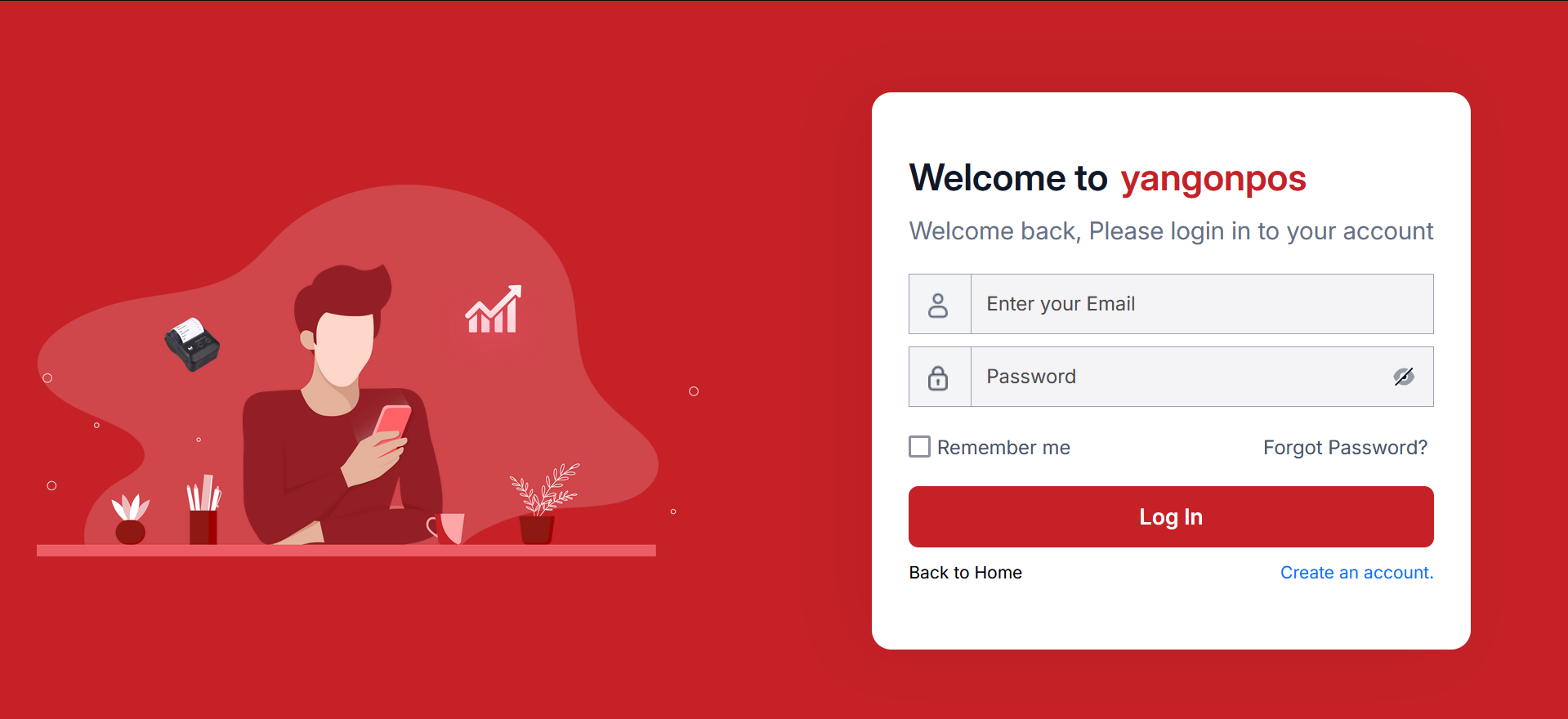
အကောင့်ဖန်တီးရန်
လိုအပ်သောအချက်အလက်များကို ဖြည့်သွင်းခြင်းဖြင့် အကောင့်ဖန်တီးနိုင်ပါသည်။ သင့်ရဲ့အီးမေးလ်နှင့် စကားဝှက်ကို ထည့်သွင်းရန် မမေ့ပါနှင့်။ ပြီးပါက "save" ခလုတ်ကို နှိပ်ပါ။ အတည်ပြုချက် pop-up တစ်ခုပေါ်လာပြီး သင့်အီးမေးလ်သို့ အတည်ပြုကုဒ်တစ်ခုပို့ပေးမည်ဖြစ်သည်။
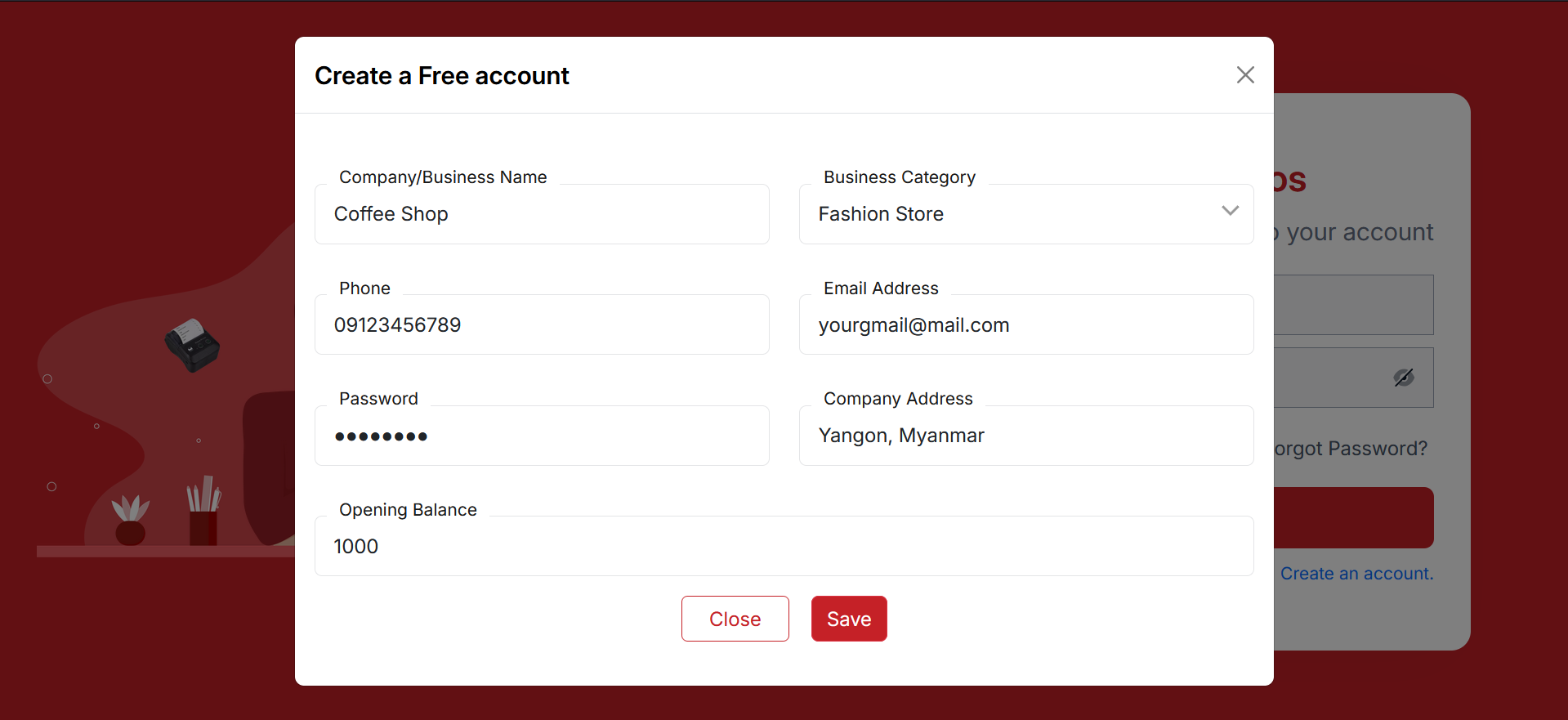
အတည်ပြုခြင်း
သင့်အီးမေးလ်သို့ ပို့ပေးထားသော အတည်ပြုကုဒ်ကို ဤနေရာတွင် ထည့်သွင်းပါ။ ကုဒ်မှန်ကန်ပါက အောင်မြင်ကြောင်း pop-up တစ်ခုပေါ်လာမည်ဖြစ်သည်။ လိုအပ်ပါက ကုဒ်အသစ်တစ်ခုကို ထပ်မံတောင်းဆိုနိုင်သည်။
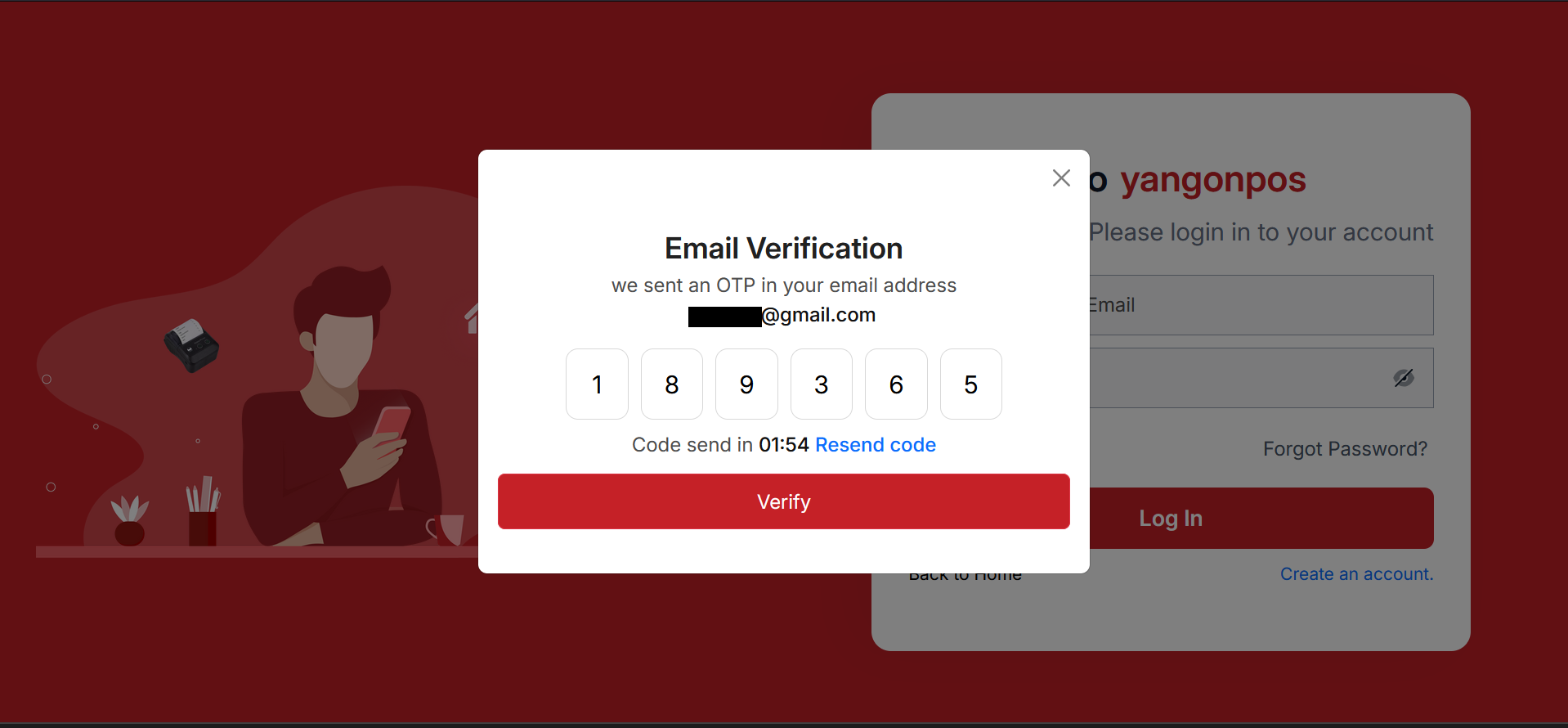
ပင်မစာမျက်နှာ
ဤနေရာသည် ပင်မစာမျက်နှာဖြစ်ပြီး အဓိကပရောဂျက်အချက်အလက်များကို ပြသထားသည်။
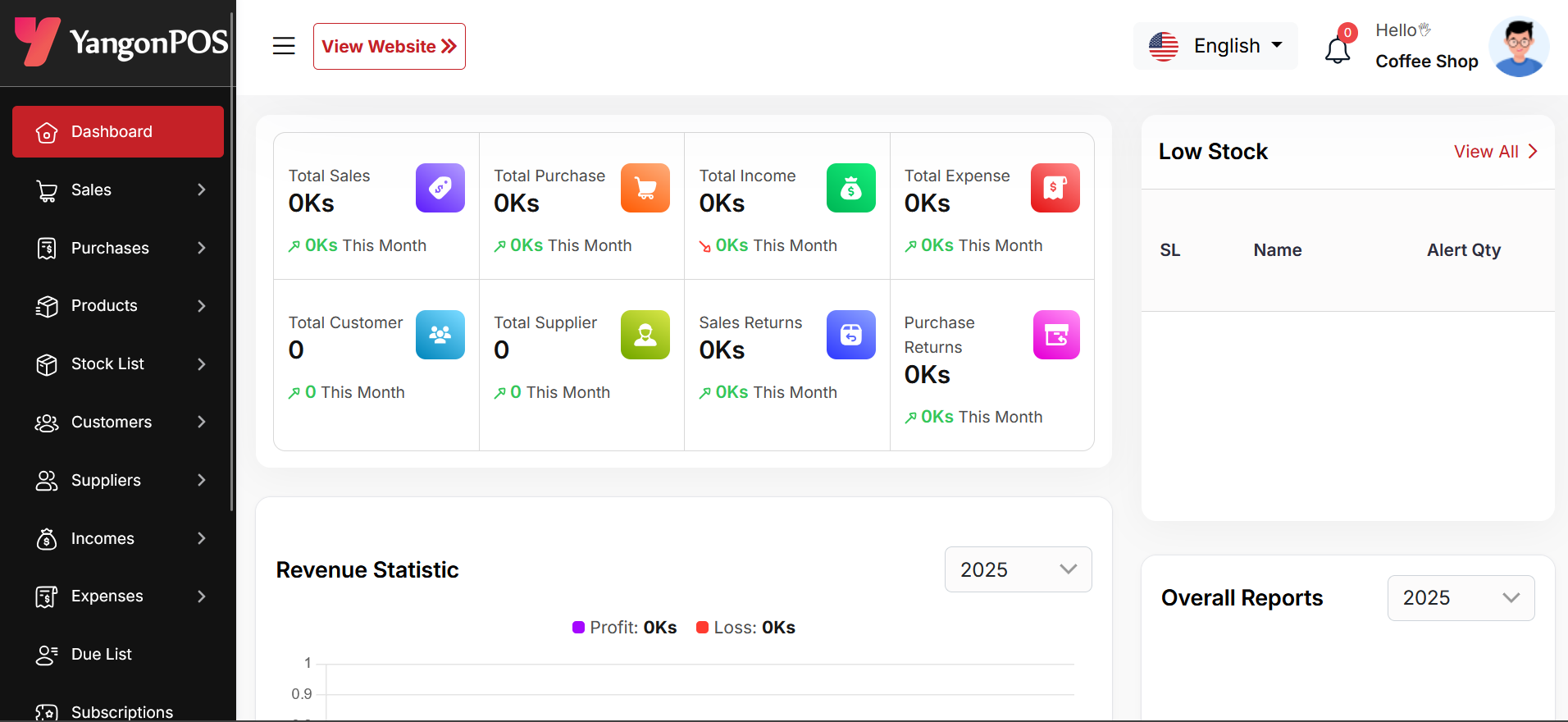
အရောင်းအသစ်ဖန်တီးရန်
"Sale New" ကို နှိပ်ခြင်းဖြင့် အရောင်းအသစ်တစ်ခုကို ဖန်တီးနိုင်သည်။ ပထမဦးစွာ ဖောက်သည်တစ်ဦးကို ရွေးချယ်ပါ။ "Guest" ကို ရွေးချယ်ပါက ဖုန်းနံပါတ်ထည့်သွင်းရန် ရွေးချယ်စရာနေရာရှိသည်။ မှတ်ပုံတင်ထားသောဖောက်သည်ကို ရွေးချယ်ပါက ထုတ်ကုန်စျေးနှုန်းများသည် ရွေးချယ်ထားသောဖောက်သည်အမျိုးအစား (Retailer, Wholesaler, သို့မဟုတ် Dealer) အလိုက် အလိုအလျောက်ပြောင်းလဲသွားမည်ဖြစ်သည်။
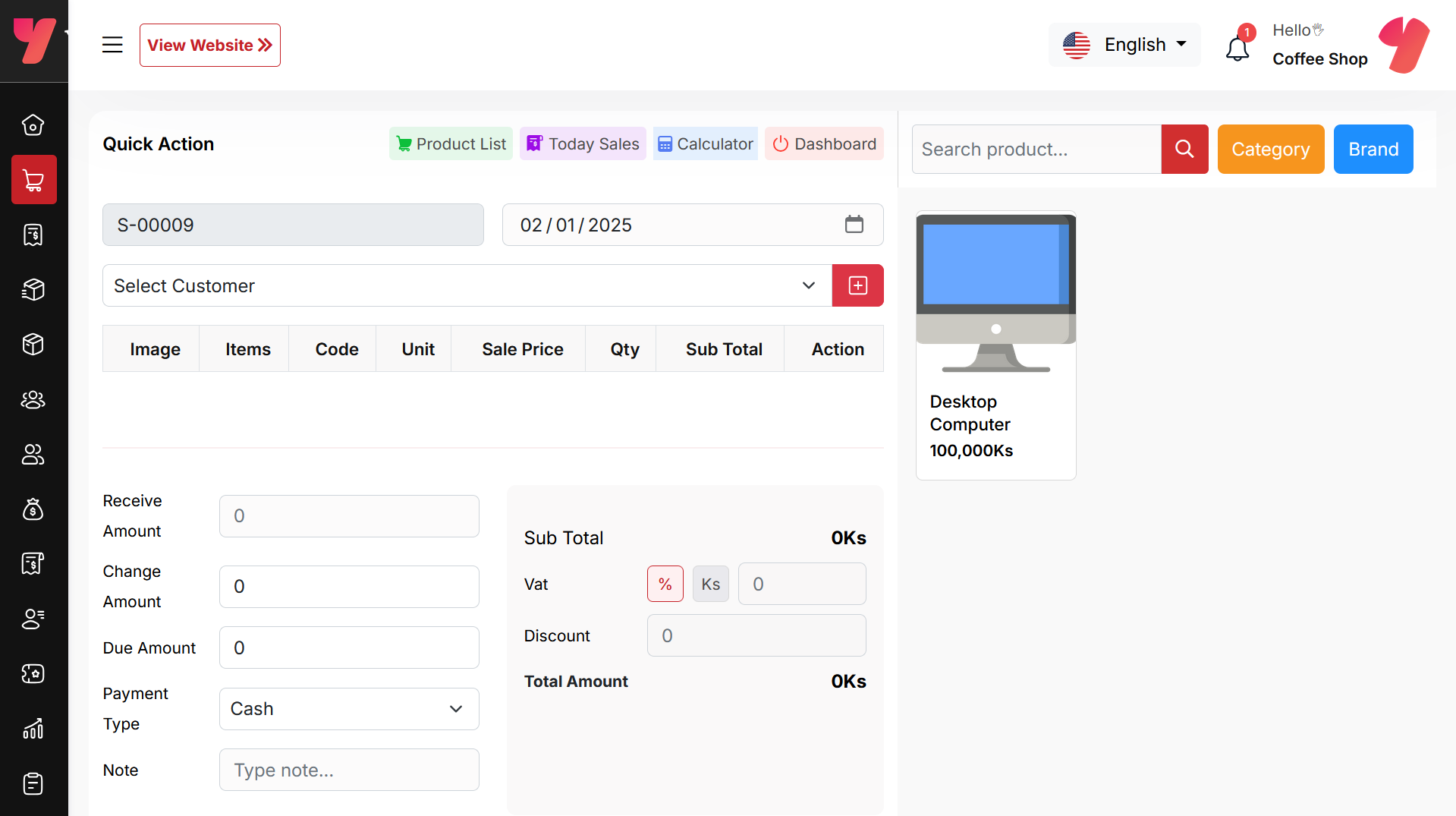
ထုတ်ကုန်ရွေးချယ်ရန်
ထို့နောက် အရောင်းအတွက် ထုတ်ကုန်တစ်ခုကို ရွေးချယ်ရန် လိုအပ်သည်။ ထုတ်ကုန်အမည် သို့မဟုတ် ကုဒ်ဖြင့် ရှာဖွေနိုင်သည်။ ထို့အပြင် Category သို့မဟုတ် Brand အလိုက် စစ်ထုတ်နိုင်သည်။ ဥပမာ၊ Category ကို နှိပ်ပါက Category စာရင်းကို မြင်ရမည်ဖြစ်ပြီး၊ ထိုမှတစ်ဆင့် Category တစ်ခုကို ရွေးချယ်ပါက ထုတ်ကုန်များကို စစ်ထုတ်ပြသပေးမည်ဖြစ်သည်။ Brand အလိုက် စစ်ထုတ်ရာတွင်လည်း ထိုနည်းအတိုင်းပင် ဖြစ်သည်။
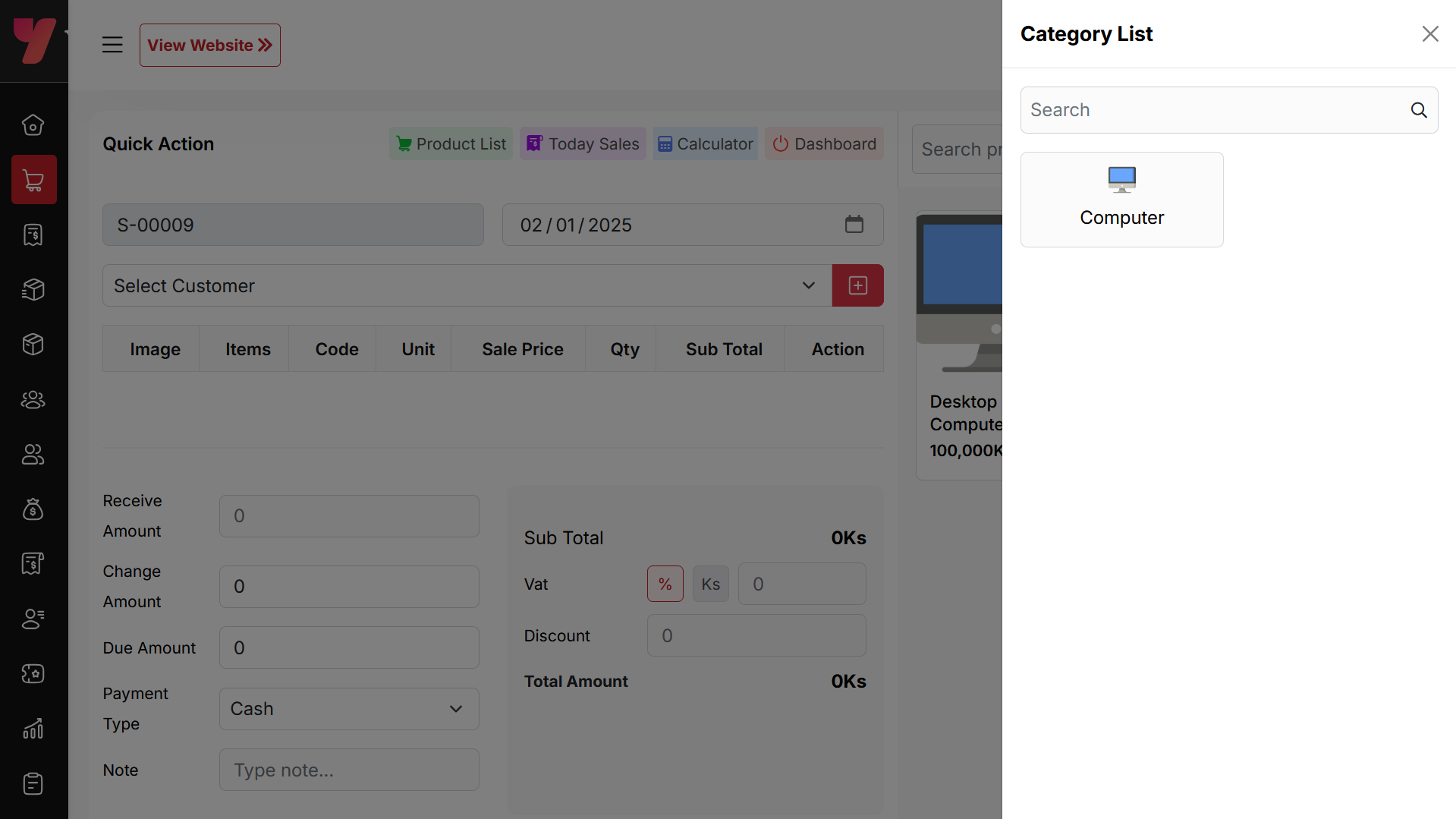
စျေးခြင်းထဲသို့ထည့်ရန်နှင့် ထုတ်ကုန်သိမ်းဆည်းရန်
ထုတ်ကုန်တစ်ခုကို နှိပ်လိုက်ပါက စျေးခြင်းထဲသို့ အလိုအလျောက်ထည့်သွင်းပေးမည်ဖြစ်သည်။ ပမာဏကို ပြင်ဆင်ရန် plus သို့မဟုတ် minus ခလုတ်များကို အသုံးပြုနိုင်သည်၊ သို့မဟုတ် တိုက်ရိုက်ပမာဏကို ထည့်သွင်းနိုင်သည်။ စျေးခြင်းထဲမှ ထုတ်ကုန်ကို ဖယ်ရှားရန် အနီရောင်ကြက်ခြေခတ်ခလုတ်ကို နှိပ်ပါ။
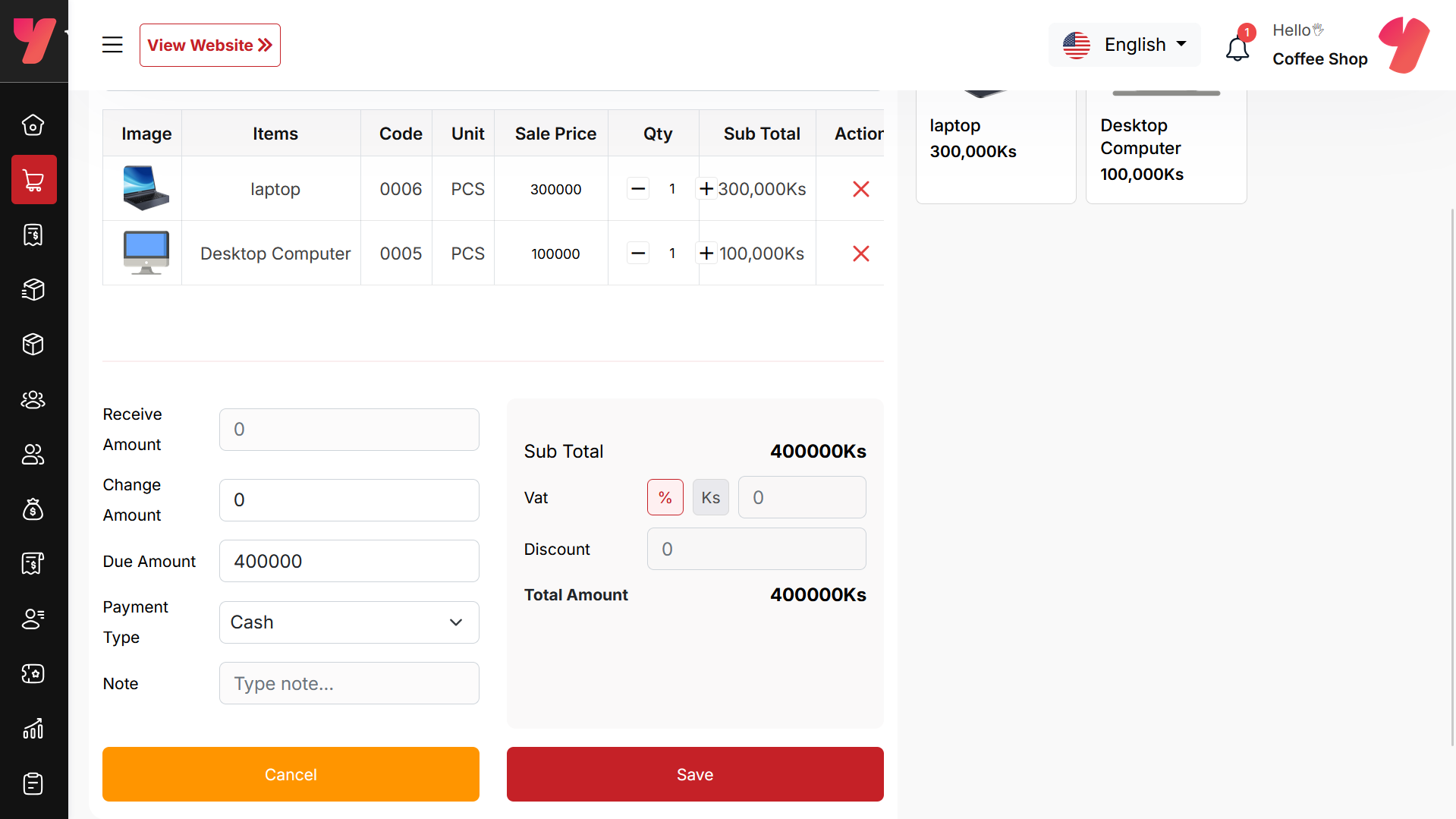
အောက်တွင် ထုတ်ကုန်အားလုံး၏ စုစုပေါင်းကို မြင်တွေ့နိုင်သည်။ VAT သို့မဟုတ် လျှော့စျေးကို ထည့်သွင်းနိုင်သည်။ တွက်ချက်ပြီးနောက် စုစုပေါင်းပမာဏကို ပြသပေးမည်ဖြစ်သည်။ ထို့နောက် လက်ခံရရှိသောပမာဏကို ထည့်သွင်းပါ။ လက်ခံရရှိသောပမာဏသည် စုစုပေါင်းပမာဏထက် ပိုများပါက "Change Amount" နေရာတွင် ကျန်ငွေကို ပြသပေးမည်ဖြစ်သည်။ လက်ခံရရှိသောပမာဏသည် စုစုပေါင်းပမာဏထက် နည်းပါက "Due Amount" နေရာတွင် ကျန်ငွေကို ပြသပေးမည်ဖြစ်သည်။ စျေးခြင်းထဲမှ ထုတ်ကုန်အားလုံးကို ဖယ်ရှားရန် "cancel" ခလုတ်ကို နှိပ်ပါ။ အရာအားလုံး မှန်ကန်ပါက "save" ခလုတ်ကို နှိပ်ပြီး အရောင်းကို ပြီးဆုံးအောင်လုပ်ပါ။
အရောင်းစာရင်း
ဤနေရာသည် အရောင်းစာရင်းစာမျက်နှာ၏ screenshot ဖြစ်ပြီး၊ ရှာဖွေမှုကို အသုံးပြု၍ ဒေတာများကို စစ်ထုတ်နိုင်သည်။ ထို့အပြင် ငွေတောင်းခံလွှာများကို ကြည့်ရှုနိုင်ပြီး၊ တည်းဖြတ်ခြင်း၊ ဖျက်ခြင်း သို့မဟုတ် အများအပြားဖျက်ခြင်းကို လုပ်ဆောင်နိုင်သည်။ ထို့အပြင် ဤစာရင်းမှတစ်ဆင့် အရောင်းပြန်လည်ပေးခြင်းကို စတင်နိုင်သည်။ သတိပြုရန်၊ အရောင်းပြန်လည်ပေးခြင်းလုပ်ငန်းစဉ်ပြီးဆုံးပါက အရောင်းကို တည်းဖြတ်ခြင်း သို့မဟုတ် ဖျက်ခြင်းများ မလုပ်ဆောင်နိုင်တော့ပါ။
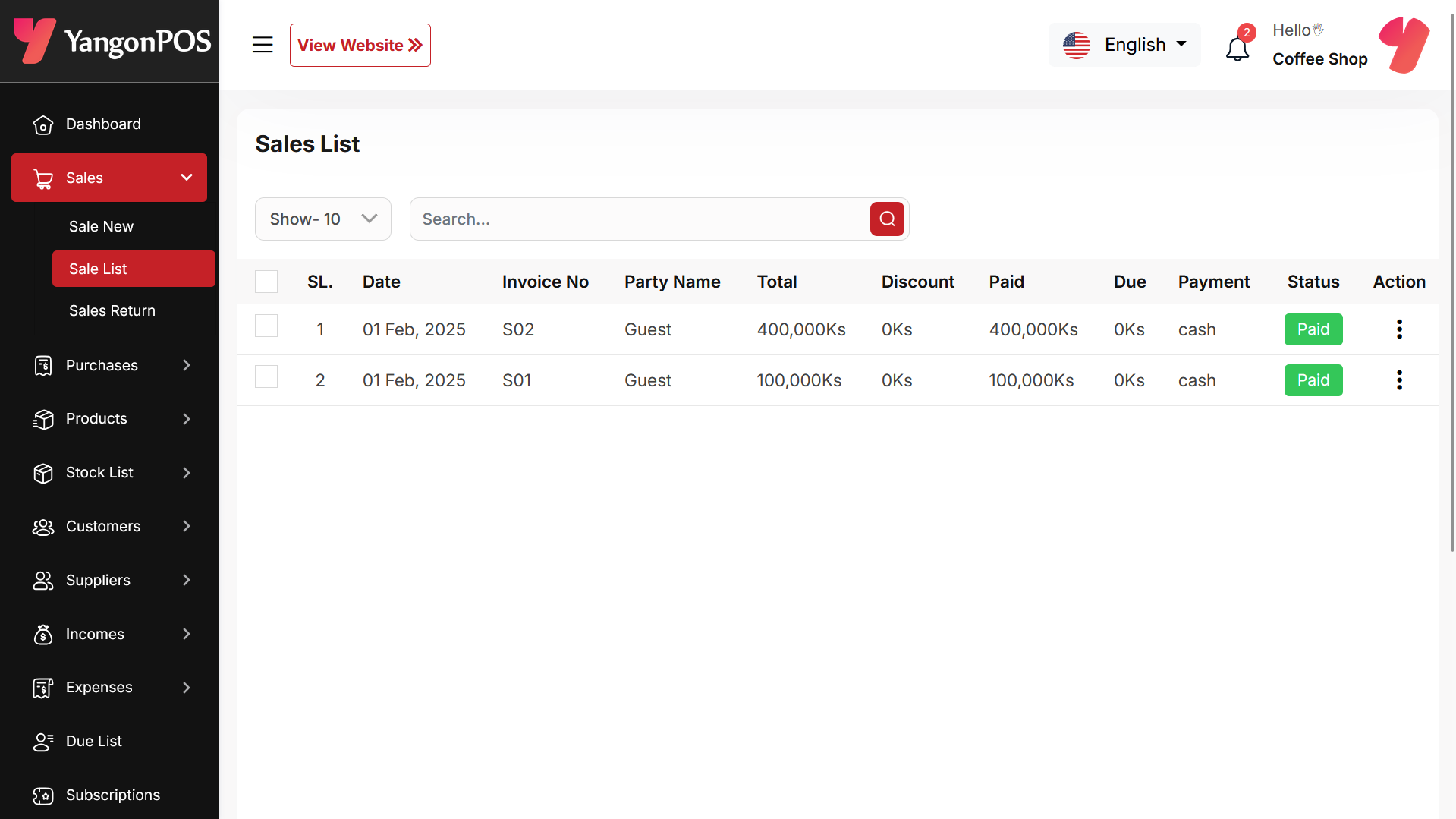
အရောင်းပြန်လည်ပေးခြင်းဖန်တီးရန်
အရောင်းစာရင်းမှ "Sales Return" ကို နှိပ်လိုက်ပါက ဤစာမျက်နှာပေါ်လာမည်ဖြစ်သည်။ ပမာဏကို ပြင်ဆင်ခြင်းဖြင့် လိုချင်သောပမာဏကို ပြန်လည်ပေးနိုင်သည်။ သို့သော် ရောင်းချထားသောပမာဏထက် ပိုမိုပြန်လည်ပေးခြင်းမျိုး မလုပ်ဆောင်နိုင်ပါ။
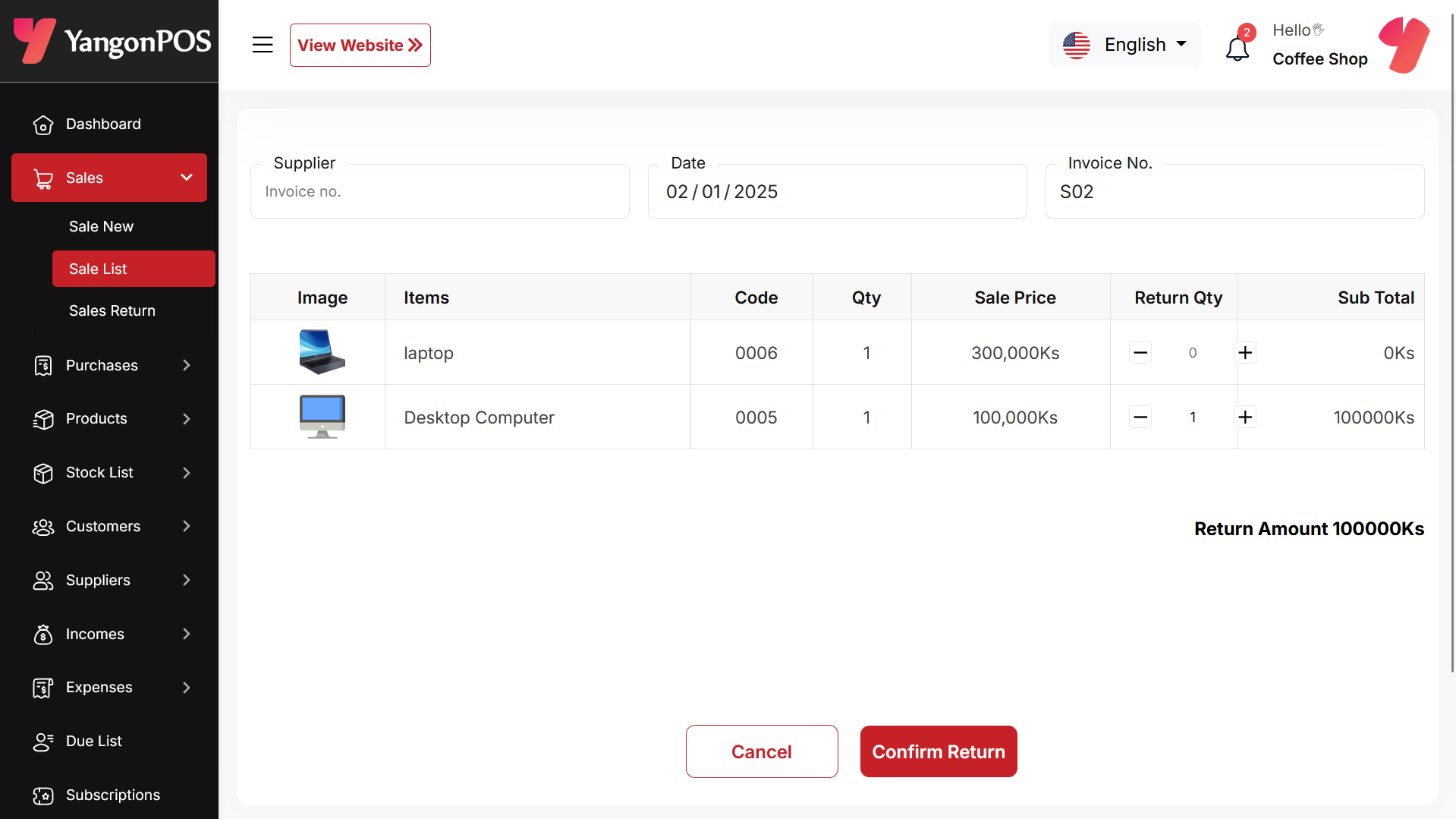
အရောင်းပြန်လည်ပေးခြင်းစာရင်း
ဤနေရာတွင် အရောင်းပြန်လည်ပေးခြင်းစာရင်းကို စစ်ထုတ်မှုရွေးချယ်စရာဖြင့် ကြည့်ရှုနိုင်သည်။ ငွေတောင်းခံလွှာကို ကြည့်ရှုရန် invoice No. ကို နှိပ်ပါ။
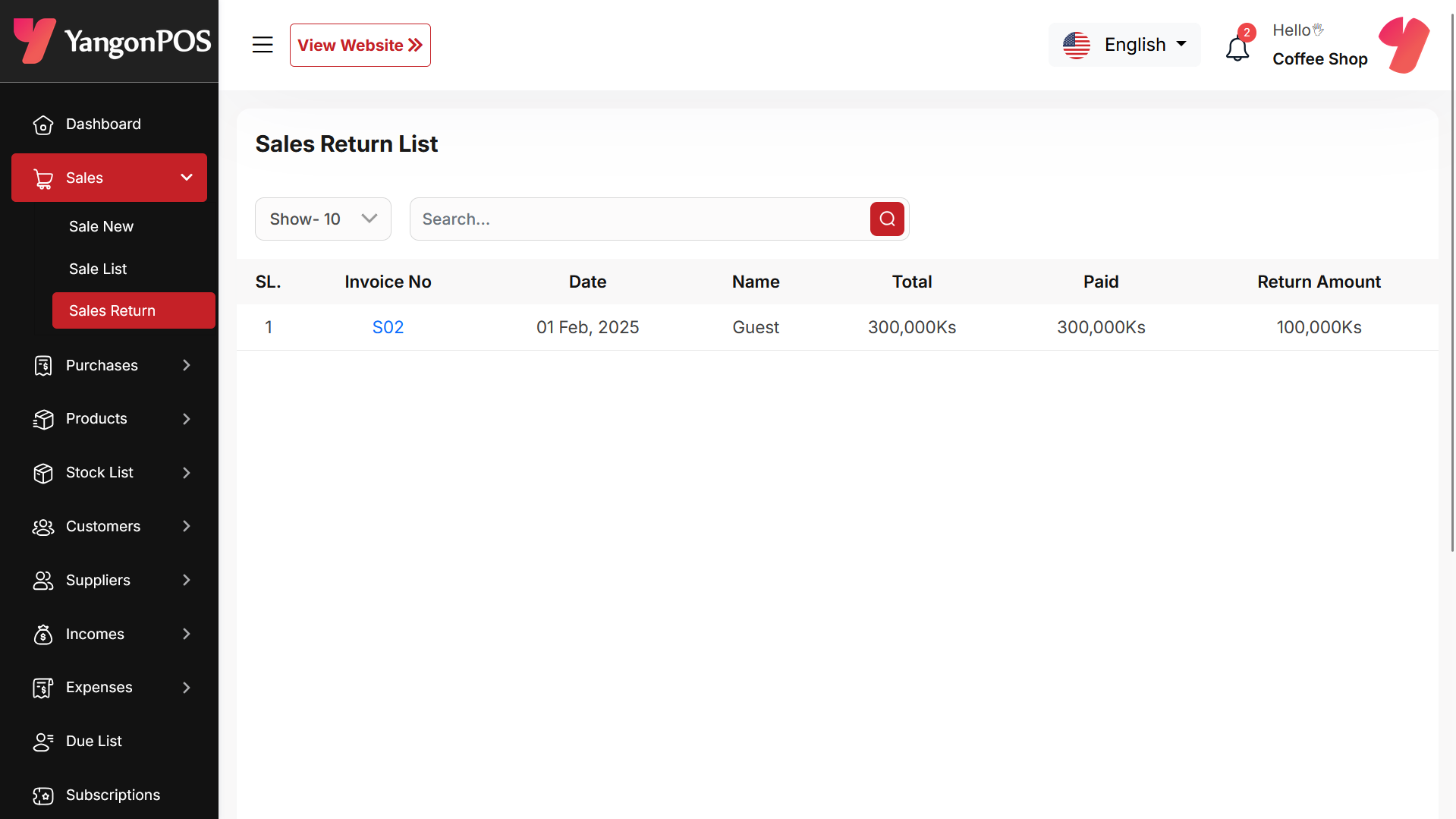
အဝယ်အသစ်ဖန်တီးရန်
"Purchase New" ကို နှိပ်ခြင်းဖြင့် အဝယ်အသစ်တစ်ခုကို ဖန်တီးနိုင်သည်။ ပထမဦးစွာ ပေးသွင်းသူတစ်ဦးကို ရွေးချယ်ပါ။ ထို့နောက် အဝယ်အတွက် ထုတ်ကုန်တစ်ခုကို ရွေးချယ်ပါ။ ထို့အပြင် Category သို့မဟုတ် Brand အလိုက် စစ်ထုတ်နိုင်သည်။
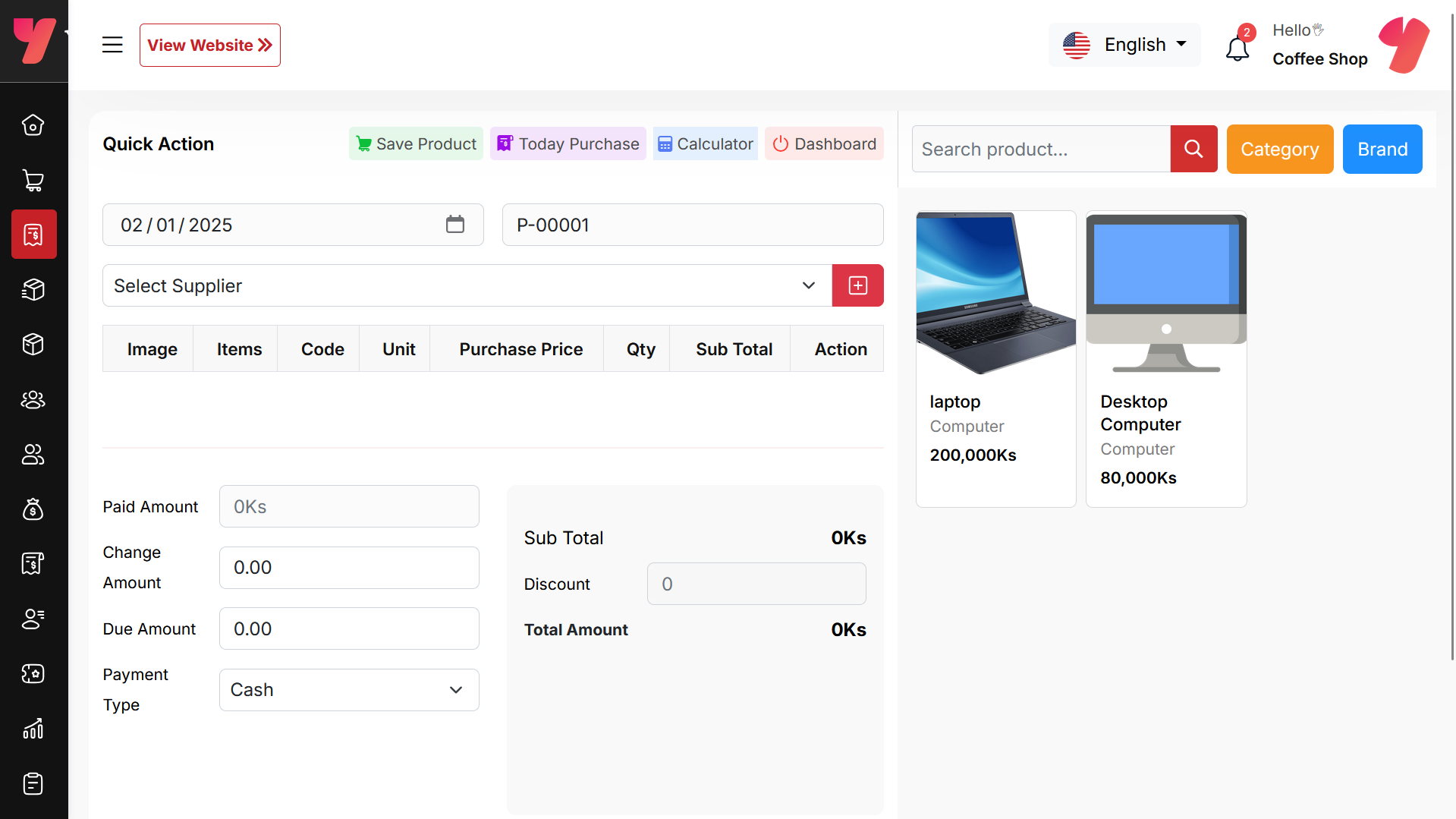
ထုတ်ကုန်ရွေးချယ်ရန်
ထို့နောက် အဝယ်အတွက် ထုတ်ကုန်တစ်ခုကို ရွေးချယ်ပါ။ ထုတ်ကုန်တစ်ခုကို ရွေးချယ်လိုက်ပါက pop-up တစ်ခုပေါ်လာမည်ဖြစ်သည်။ ဝယ်ယူလိုသောပမာဏကို ထည့်သွင်းပြီး စျေးနှုန်းများကို လိုအပ်သလို ပြင်ဆင်ပါ။ ပြီးပါက "save" ခလုတ်ကို နှိပ်ပါ။
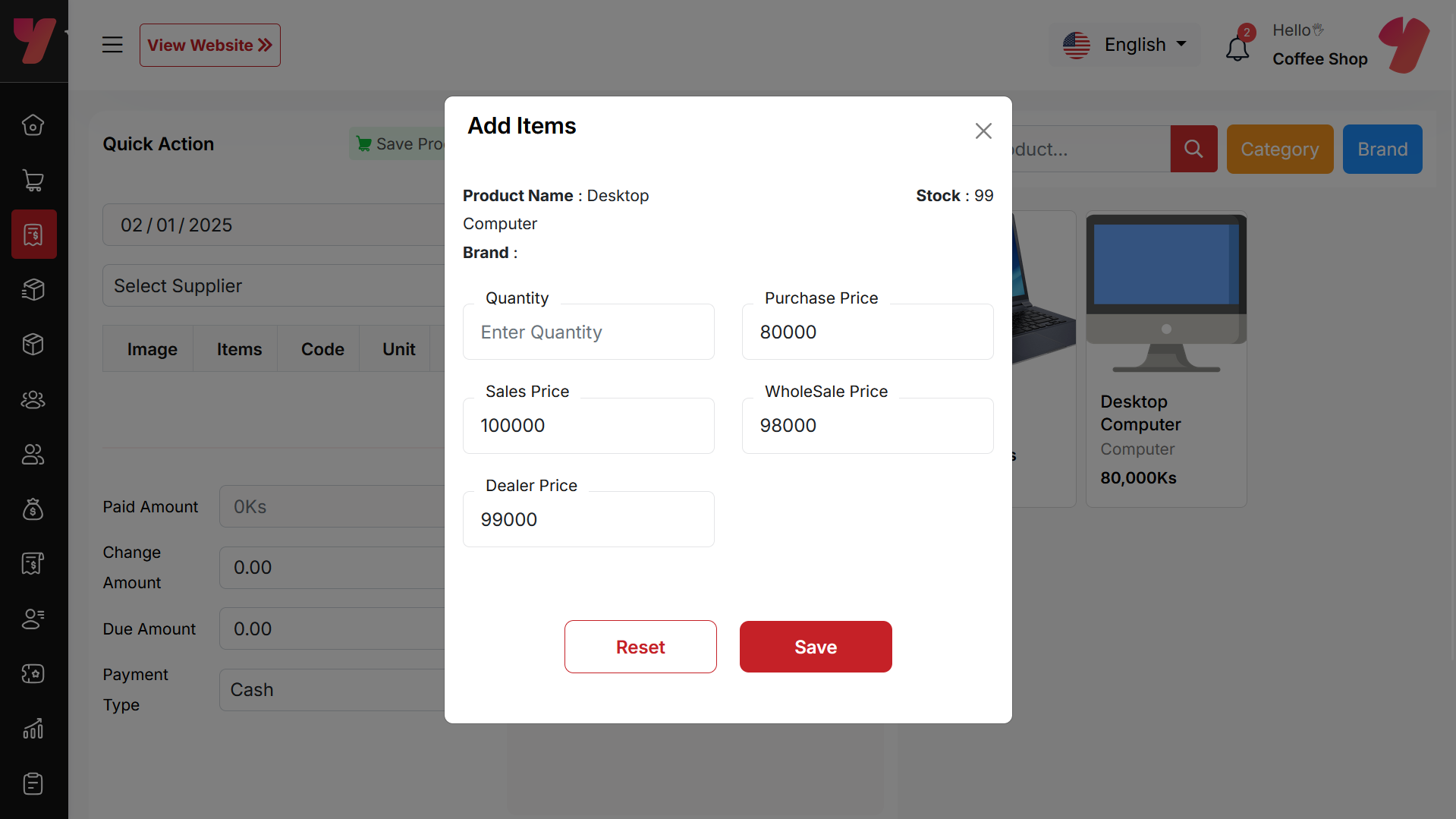
စျေးခြင်းထဲသို့ထည့်ရန်နှင့် ထုတ်ကုန်သိမ်းဆည်းရန်
Pop-up ပြတင်းပေါက်ထဲတွင် "save" ခလုတ်ကို နှိပ်လိုက်ပါက ထုတ်ကုန်သည် စျေးခြင်းစာရင်းထဲသို့ အလိုအလျောက်ပေါ်လာမည်ဖြစ်သည်။ ပမာဏကို ပြင်ဆင်ရန် plus သို့မဟုတ် minus ခလုတ်များကို အသုံးပြုနိုင်သည်၊ သို့မဟုတ် တိုက်ရိုက်ပမာဏကို ထည့်သွင်းနိုင်သည်။ စျေးခြင်းထဲမှ ထုတ်ကုန်ကို ဖယ်ရှားရန် အနီရောင်ကြက်ခြေခတ်ခလုတ်ကို နှိပ်ပါ။
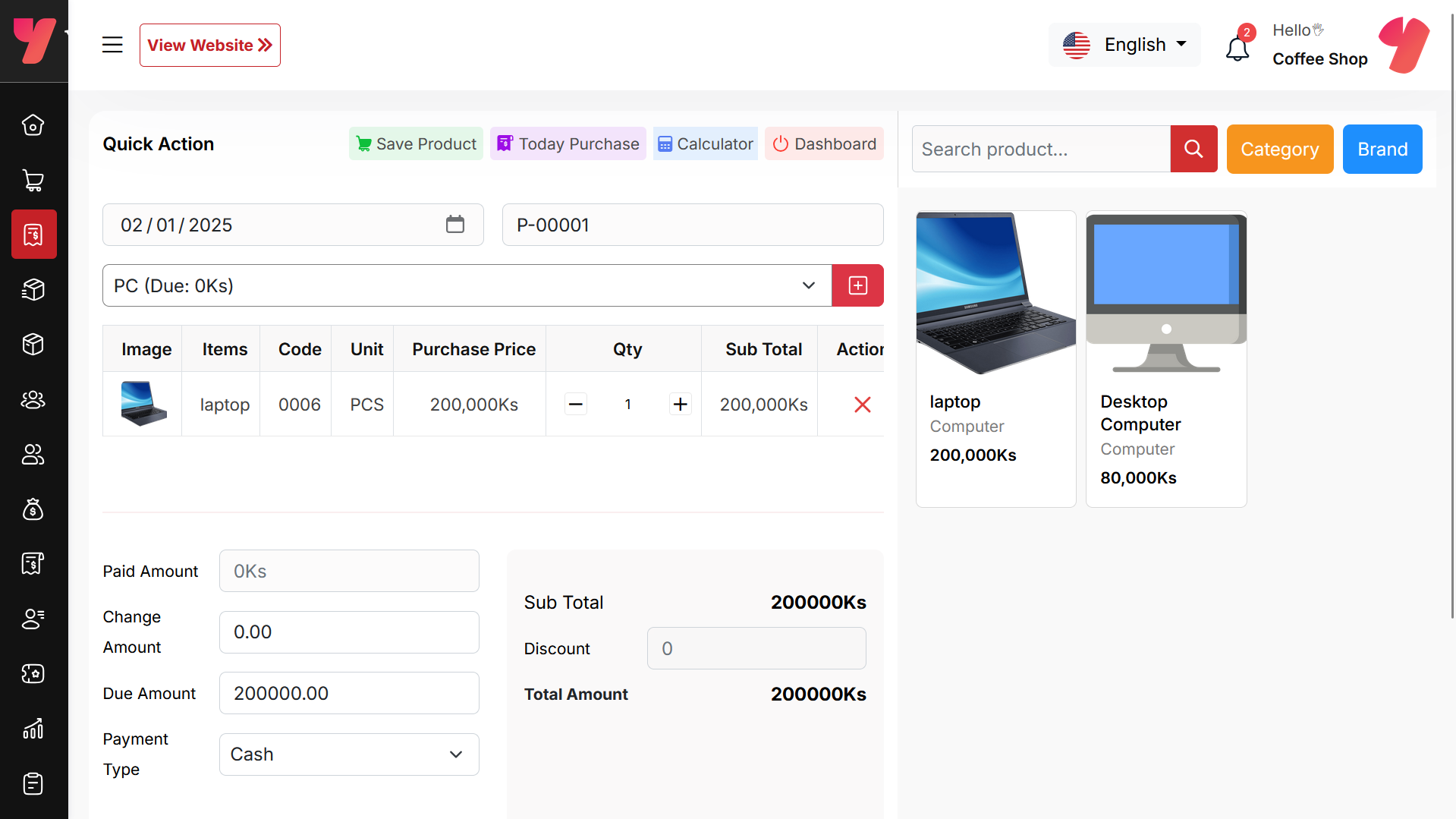
အောက်တွင် ထုတ်ကုန်အားလုံး၏ စုစုပေါင်းကို မြင်တွေ့နိုင်သည်။ လျှော့စျေးကို ထည့်သွင်းနိုင်သည်။ တွက်ချက်ပြီးနောက် စုစုပေါင်းပမာဏကို ပြသပေးမည်ဖြစ်သည်။ ထို့နောက် လက်ခံရရှိသောပမာဏကို ထည့်သွင်းပါ။ လက်ခံရရှိသောပမာဏသည် စုစုပေါင်းပမာဏထက် ပိုများပါက "Change Amount" နေရာတွင် ကျန်ငွေကို ပြသပေးမည်ဖြစ်သည်။ လက်ခံရရှိသောပမာဏသည် စုစုပေါင်းပမာဏထက် နည်းပါက "Due Amount" နေရာတွင် ကျန်ငွေကို ပြသပေးမည်ဖြစ်သည်။ စျေးခြင်းထဲမှ ထုတ်ကုန်အားလုံးကို ဖယ်ရှားရန် "cancel" ခလုတ်ကို နှိပ်ပါ
အဝယ်စာရင်း
ဤနေရာသည် အဝယ်စာရင်းစာမျက်နှာ၏ screenshot ဖြစ်ပြီး၊ ရှာဖွေမှုကို အသုံးပြု၍ ဒေတာများကို စစ်ထုတ်နိုင်သည်။ ထို့အပြင် ငွေတောင်းခံလွှာများကို ကြည့်ရှုနိုင်ပြီး၊ တည်းဖြတ်ခြင်း၊ ဖျက်ခြင်း သို့မဟုတ် အများအပြားဖျက်ခြင်းကို လုပ်ဆောင်နိုင်သည်။ ထို့အပြင် ဤစာရင်းမှတစ်ဆင့် အဝယ်ပြန်လည်ပေးခြင်းကို စတင်နိုင်သည်။ သတိပြုရန်၊ အဝယ်ပြန်လည်ပေးခြင်းလုပ်ငန်းစဉ်ပြီးဆုံးပါက အဝယ်ကို တည်းဖြတ်ခြင်း သို့မဟုတ် ဖျက်ခြင်းများ မလုပ်ဆောင်နိုင်တော့ပါ။
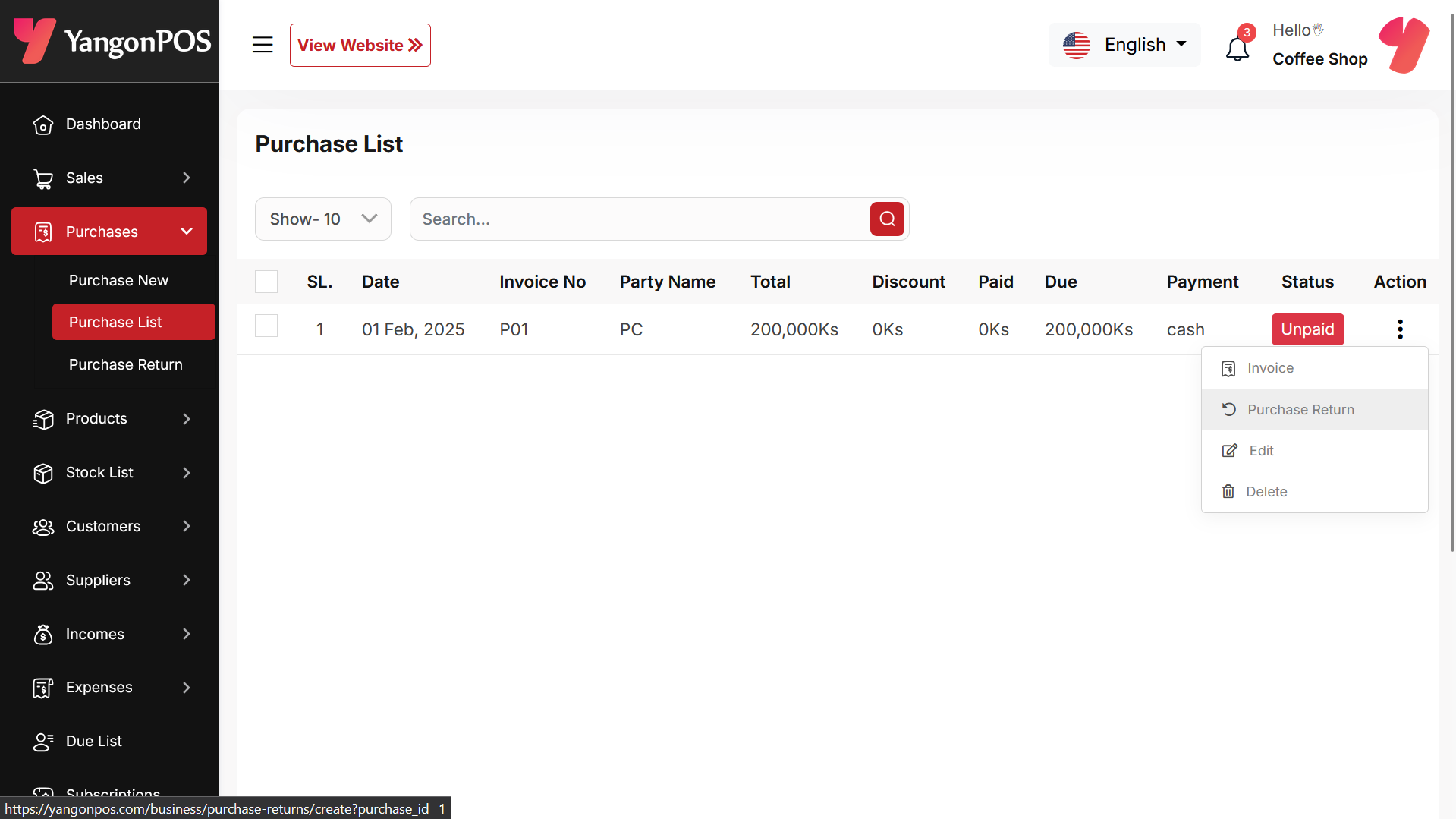
အဝယ်ပြန်လည်ပေးခြင်းဖန်တီးရန်
အဝယ်စာရင်းမှ "Purchases Return" ကို နှိပ်လိုက်ပါက ဤစာမျက်နှာပေါ်လာမည်ဖြစ်သည်။ ပမာဏကို ပြင်ဆင်ခြင်းဖြင့် လိုချင်သောပမာဏကို ပြန်လည်ပေးနိုင်သည်။ သို့သော် ဝယ်ယူထားသောပမာဏထက် ပိုမိုပြန်လည်ပေးခြင်းမျိုး မလုပ်ဆောင်နိုင်ပါ။
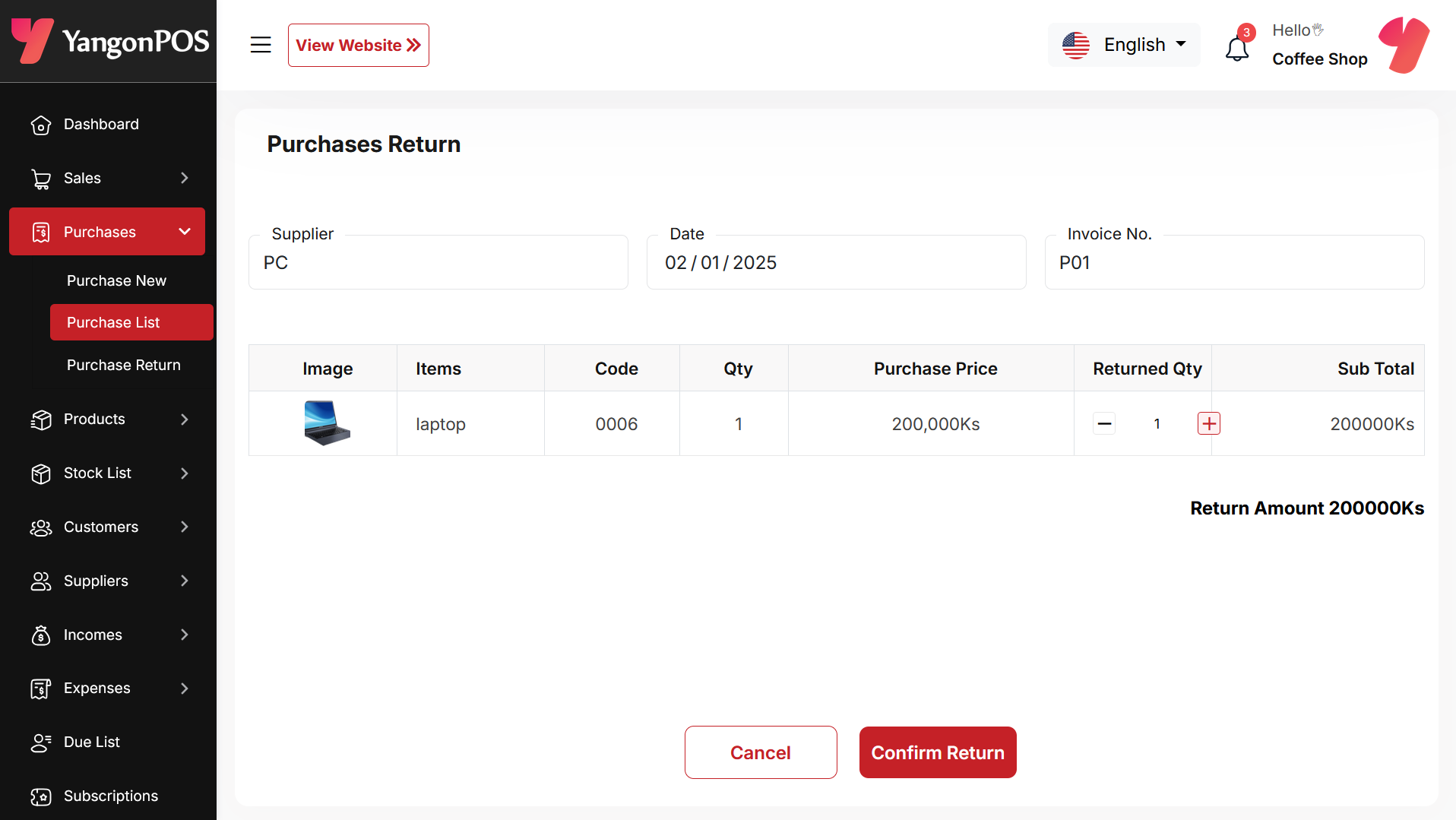
ပြန်လည်ပေးခြင်းစာရင်း
ဤနေရာတွင် အဝယ်ပြန်လည်ပေးခြင်းစာရင်းကို စစ်ထုတ်မှုရွေးချယ်စရာဖြင့် ကြည့်ရှုနိုင်သည်။ ငွေတောင်းခံလွှာကို ကြည့်ရှုရန် invoice No. ကို နှိပ်ပါ။
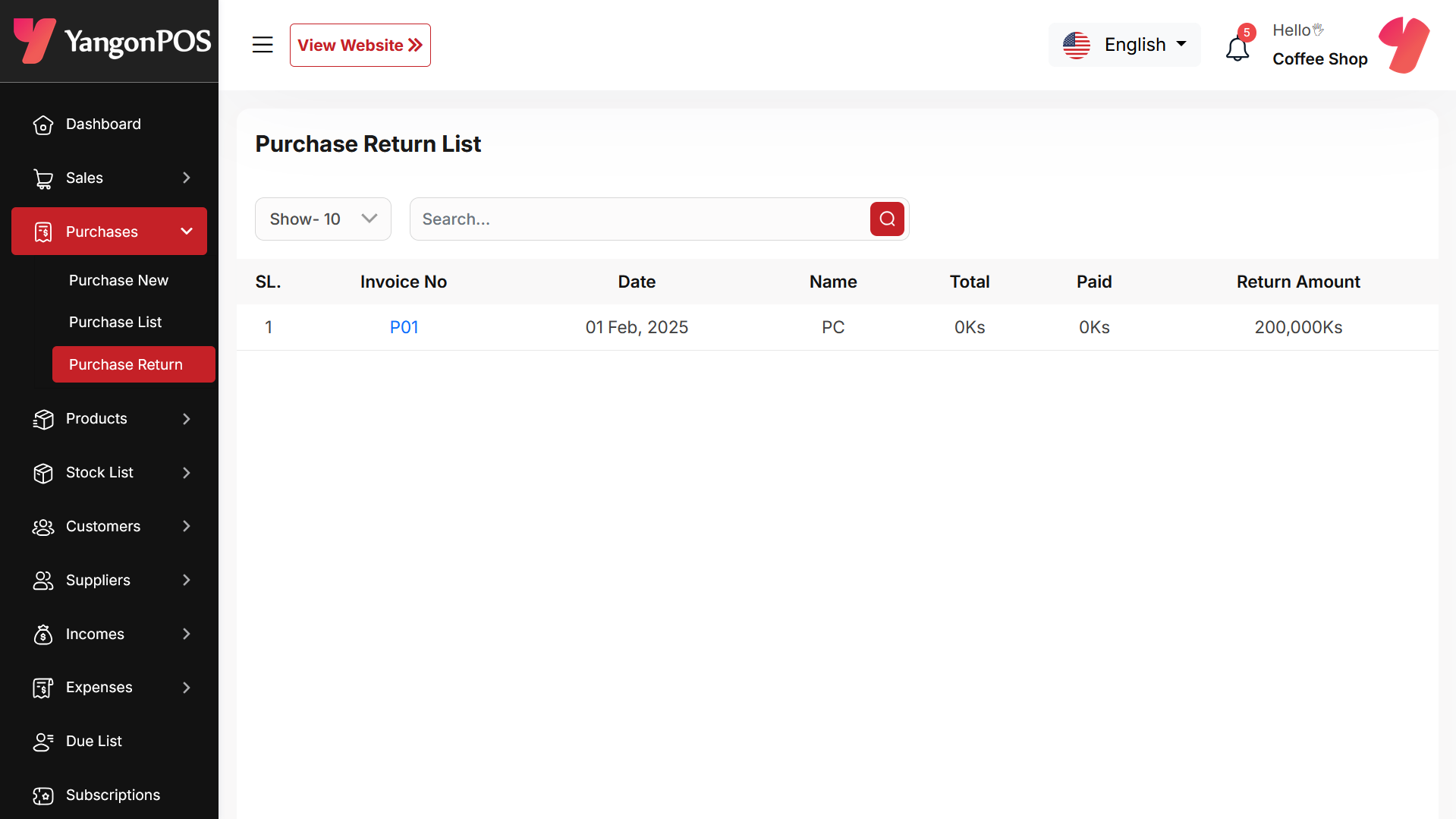
ထုတ်ကုန်စာရင်း
ဤနေရာတွင် ထုတ်ကုန်စာရင်းကို စစ်ထုတ်မှုရွေးချယ်စရာများဖြင့် ကြည့်ရှုနိုင်သည်။ စာရင်းကို Excel၊ CSV အဖြစ် ထုတ်ယူနိုင်ပြီး၊ ပုံနှိပ်ခြင်းရွေးချယ်စရာလည်း ရှိသည်။ "View" ခလုတ်ကို နှိပ်ပါက pop-up ပြတင်းပေါက်တွင် အသေးစိတ်အချက်အလက်များကို ကြည့်ရှုနိုင်သည်။ ထို့အပြင် တည်းဖြတ်ခြင်း၊ ဖျက်ခြင်း သို့မဟုတ် အများအပြားဖျက်ခြင်းကို လုပ်ဆောင်နိုင်သည်။
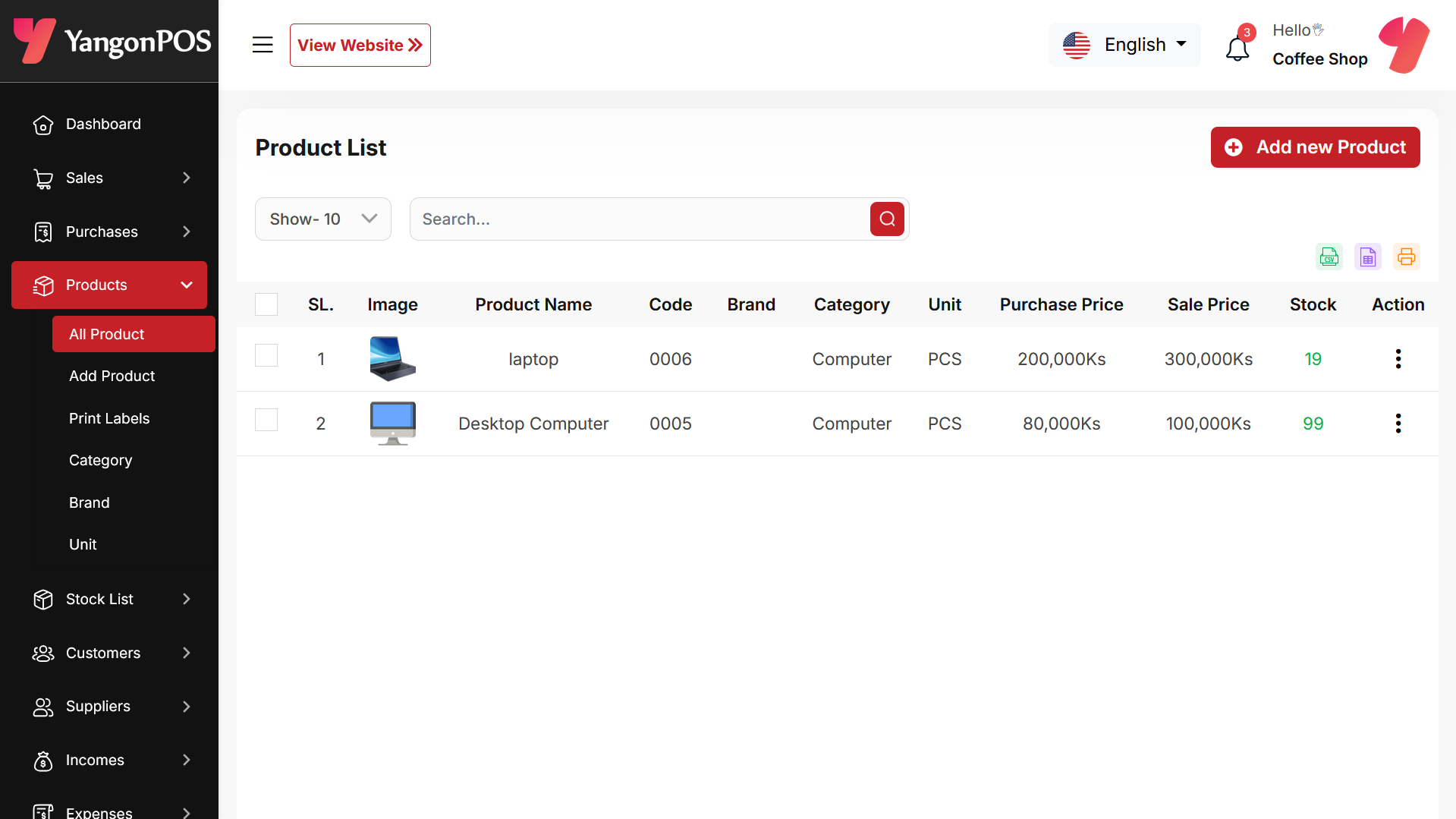
ထုတ်ကုန်ဖန်တီးရန်
လိုအပ်သောအချက်အလက်များကို ဖြည့်သွင်းခြင်းဖြင့် ထုတ်ကုန်တစ်ခုကို ဖန်တီးနိုင်သည်။ ထုတ်ကုန်အမျိုးအစားကို ရွေးချယ်ပါက သက်ဆိုင်ရာ variation fields (ဥပမာ၊ ပမာဏ၊ အရောင်၊ အရွယ်အစား၊ အမျိုးအစား သို့မဟုတ် အလေးချိန်) များပေါ်လာမည်ဖြစ်သည်။ ထို့နောက် လိုအပ်သော variations များကို ထည့်သွင်းပါ။ ထုတ်ကုန်ကုဒ်ကို အလိုအလျောက်အကြံပြုထားသော်လည်း လိုအပ်ပါက ပြင်ဆင်နိုင်သည်။ ထုတ်ကုန်စျေးနှုန်းကို သေချာစွာထည့်သွင်းပါ။ အရာအားလုံး မှန်ကန်ပါက "save" ခလုတ်ကို နှိပ်ပြီး ထုတ်ကုန်ကို သိမ်းဆည်းပါ။
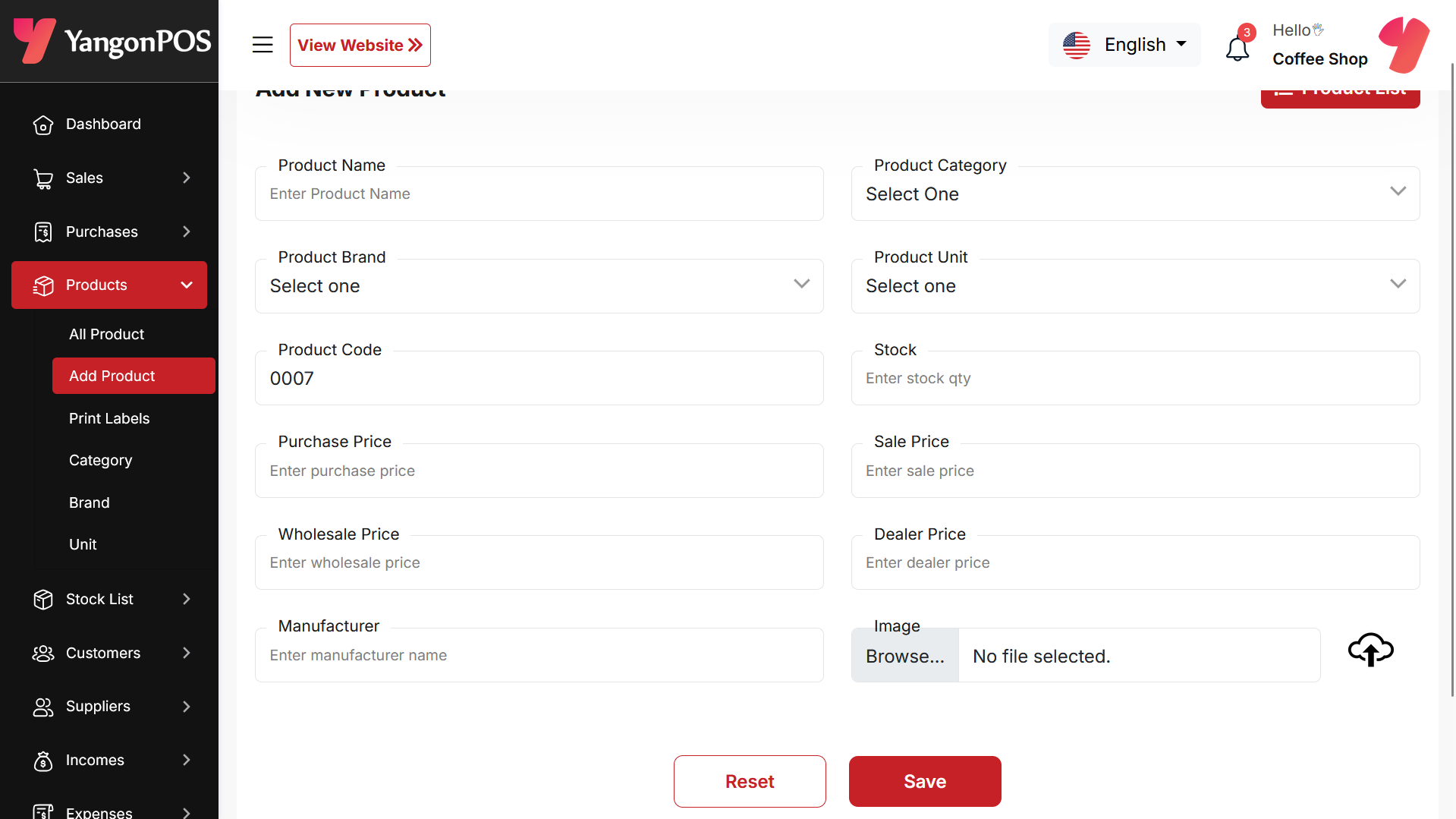
အမျိုးအစားစာရင်း
ဤနေရာတွင် အမျိုးအစားစာရင်းကို စစ်ထုတ်မှုရွေးချယ်စရာများဖြင့် ကြည့်ရှုနိုင်သည်။ ထို့အပြင် တည်းဖြတ်ခြင်း၊ ဖျက်ခြင်း သို့မဟုတ် အများအပြားဖျက်ခြင်းကို လုပ်ဆောင်နိုင်သည်။
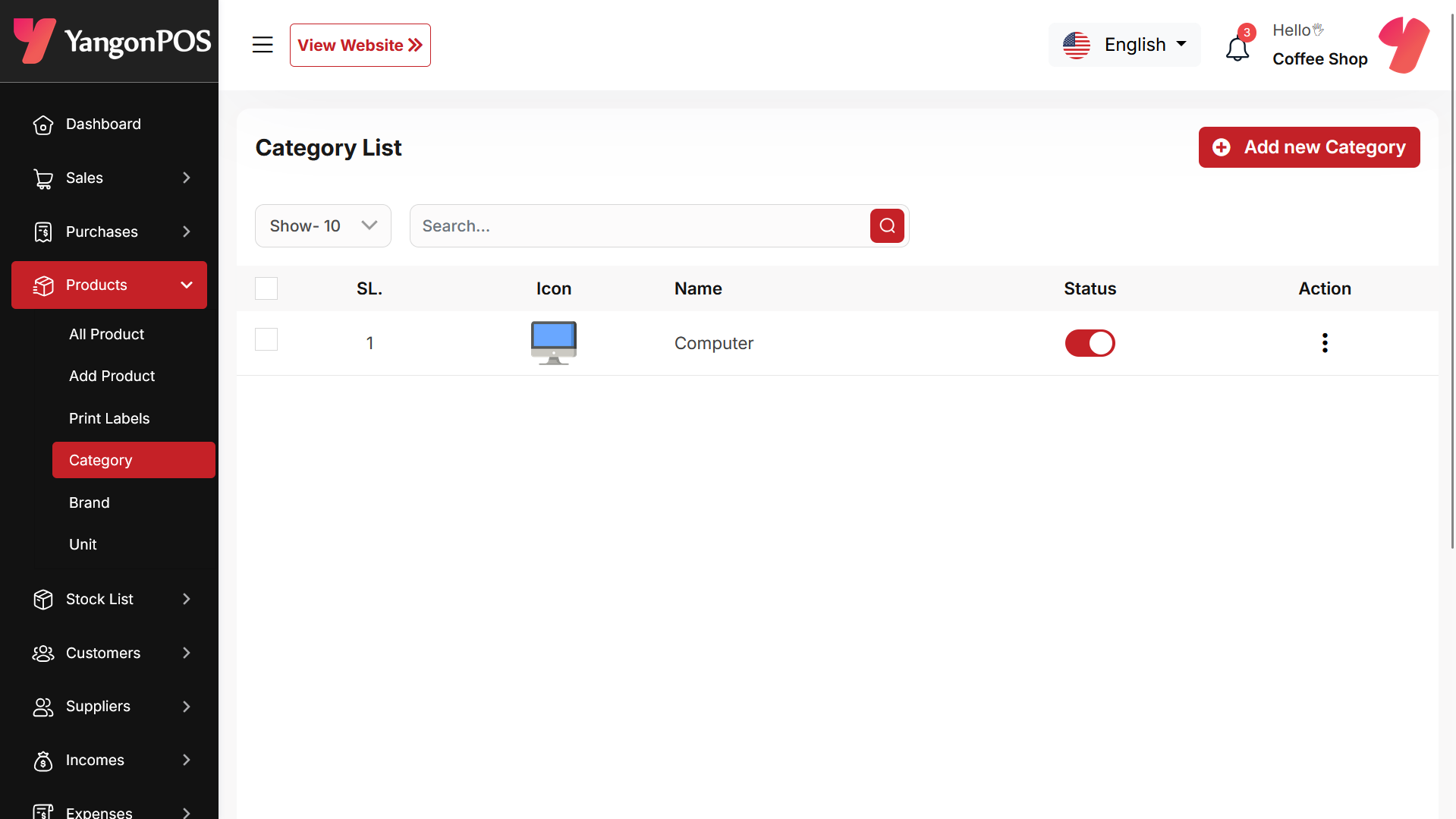
အမျိုးအစားဖန်တီးရန်
လိုအပ်သောအချက်အလက်များကို ဖြည့်သွင်းခြင်းဖြင့် အမျိုးအစားတစ်ခုကို ဖန်တီးနိုင်သည်။ လိုချင်သော variation ကို ရွေးချယ်ပါ။
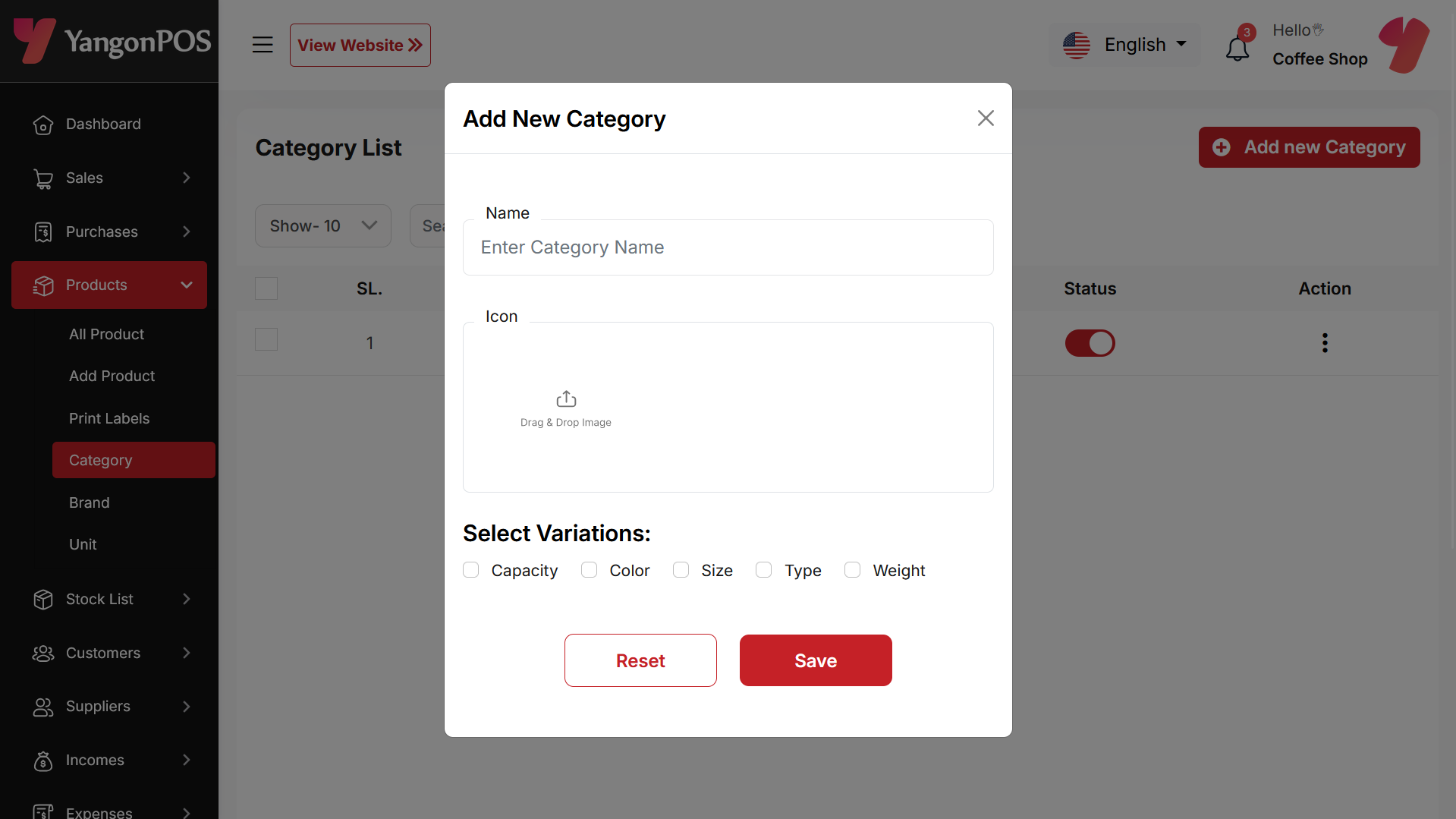
အမှတ်တံဆိပ်စာရင်း
ဤနေရာတွင် အမှတ်တံဆိပ်စာရင်းကို စစ်ထုတ်မှုရွေးချယ်စရာများဖြင့် ကြည့်ရှုနိုင်သည်။ ထို့အပြင် တည်းဖြတ်ခြင်း၊ ဖျက်ခြင်း သို့မဟုတ် အများအပြားဖျက်ခြင်းကို လုပ်ဆောင်နိုင်သည်။
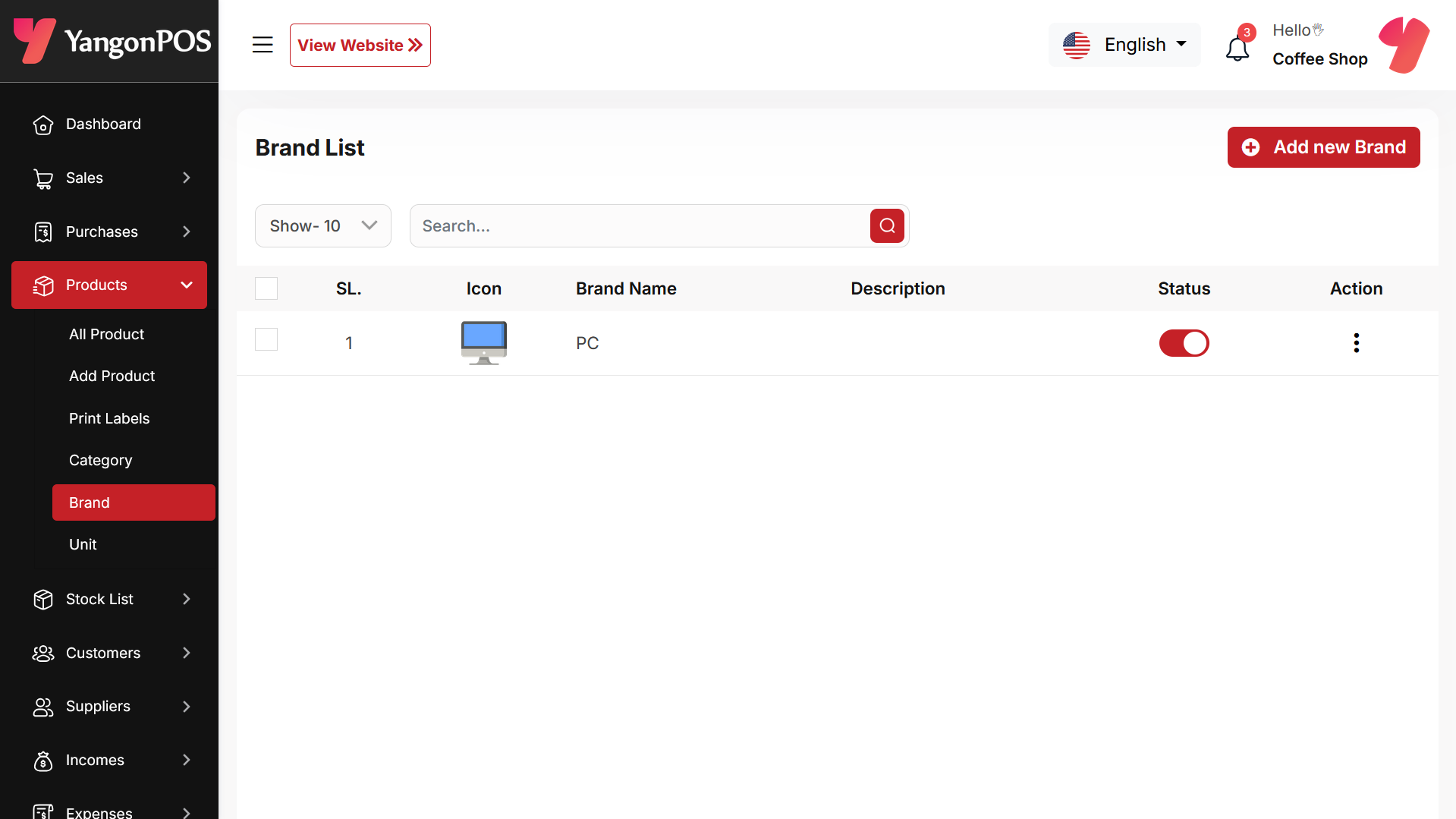
အမှတ်တံဆိပ်ဖန်တီးရန်
Yလိုအပ်သောအချက်အလက်များကို ဖြည့်သွင်းခြင်းဖြင့် အမှတ်တံဆိပ်တစ်ခုကို ဖန်တီးနိုင်သည်။
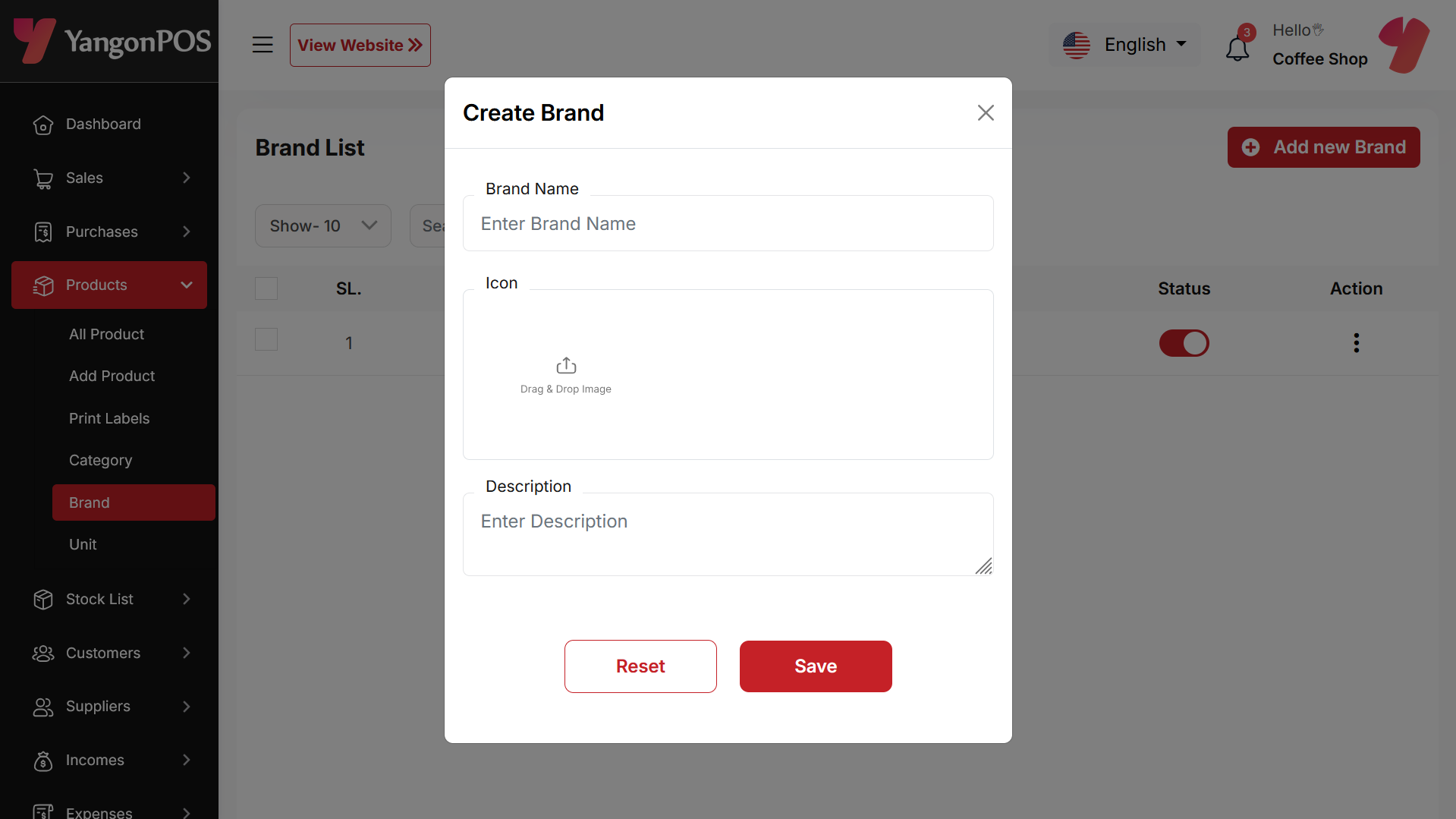
ယူနစ်စာရင်း
ဤနေရာတွင် ယူနစ်စာရင်းကို စစ်ထုတ်မှုရွေးချယ်စရာများဖြင့် ကြည့်ရှုနိုင်သည်။ ထို့အပြင် တည်းဖြတ်ခြင်း၊ ဖျက်ခြင်း သို့မဟုတ် အများအပြားဖျက်ခြင်းကို လုပ်ဆောင်နိုင်သည်။
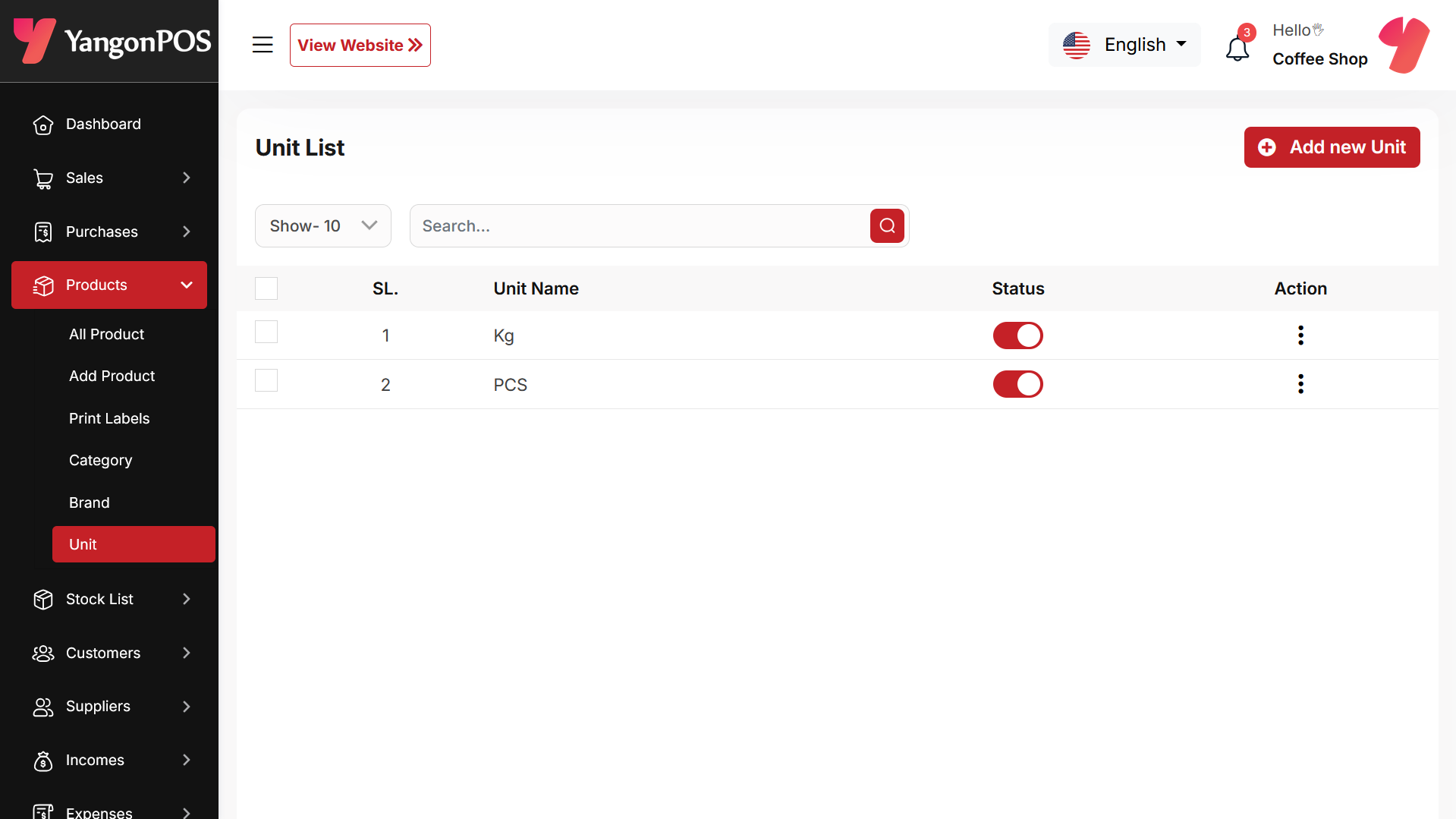
ယူနစ်ဖန်တီးရန်
လိုအပ်သောအချက်အလက်များကို ဖြည့်သွင်းခြင်းဖြင့် ယူနစ်တစ်ခုကို ဖန်တီးနိုင်သည်။
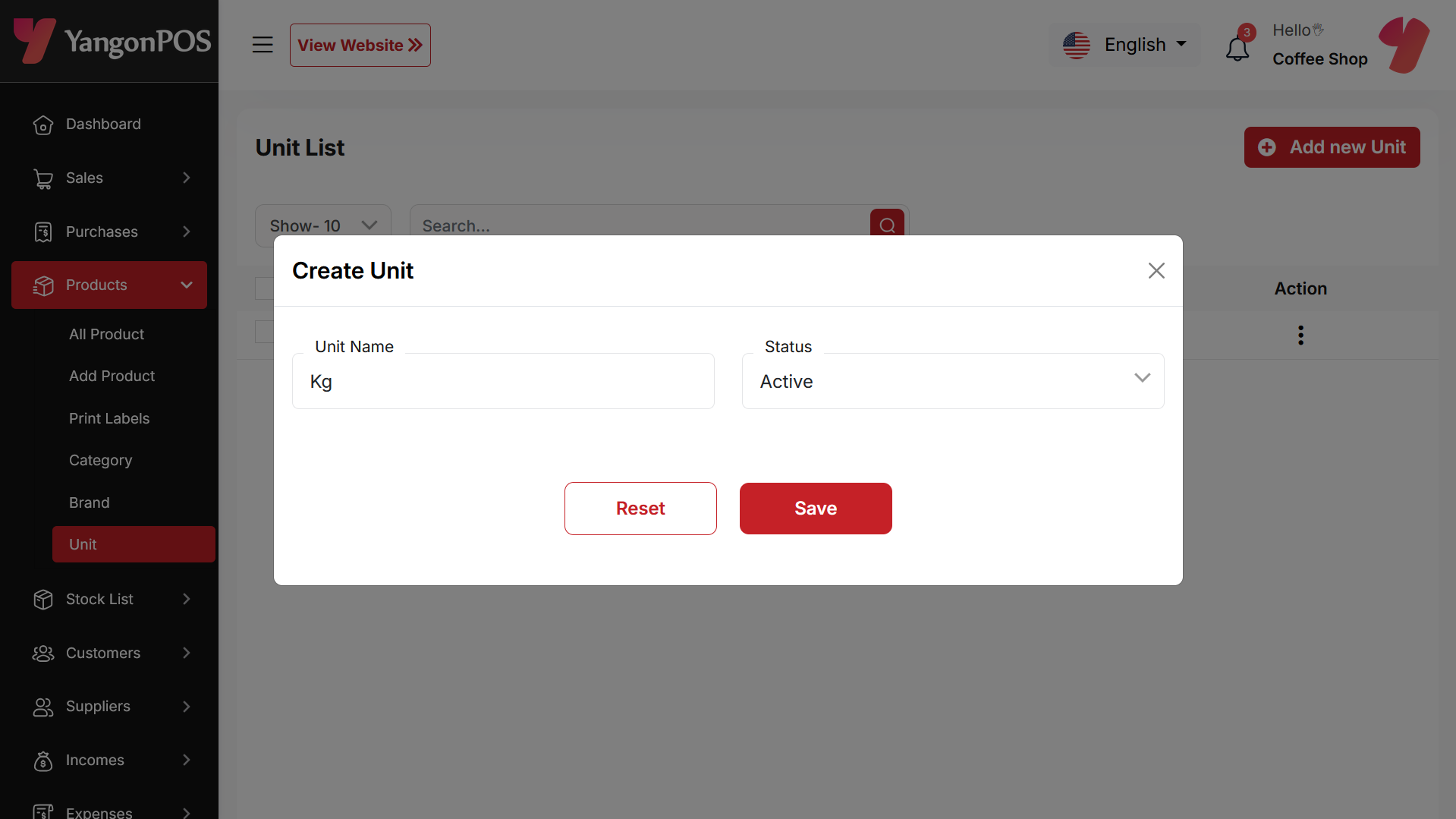
စာရင်းစာမျက်နှာ
Hဤနေရာတွင် ထုတ်ကုန်စာရင်းကို စစ်ထုတ်မှုရွေးချယ်စရာများဖြင့် ကြည့်ရှုနိုင်သည်။ စာရင်းကို Excel၊ CSV အဖြစ် ထုတ်ယူနိုင်ပြီး၊ ပုံနှိပ်ခြင်းရွေးချယ်စရာလည်း ရှိသည်။ ထိပ်ဆုံးတွင် စုစုပေါင်းပမာဏနှင့် စာရင်းတန်ဖိုးကို မြင်တွေ့နိုင်သည်။
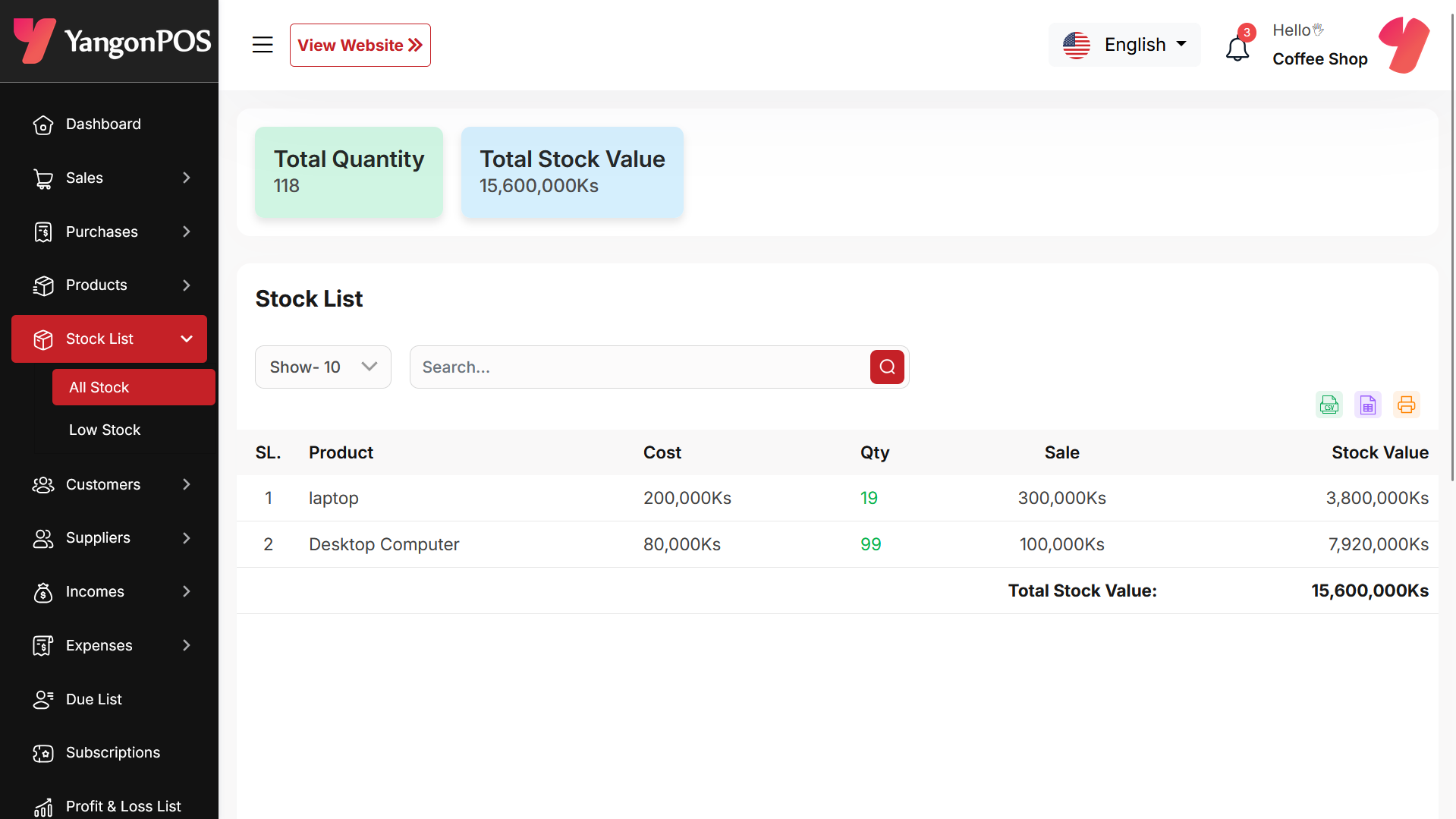
ဖောက်သည်စာရင်း
ဤနေရာတွင် ဖောက်သည်စာရင်းကို ရှာဖွေမှုစစ်ထုတ်ခြင်းဖြင့် ကြည့်ရှုနိုင်သည်။ ထို့အပြင် ကြည့်ရှုခြင်း၊ တည်းဖြတ်ခြင်း၊ ဖျက်ခြင်း သို့မဟုတ် အများအပြားဖျက်ခြင်းကို လုပ်ဆောင်နိုင်သည်။
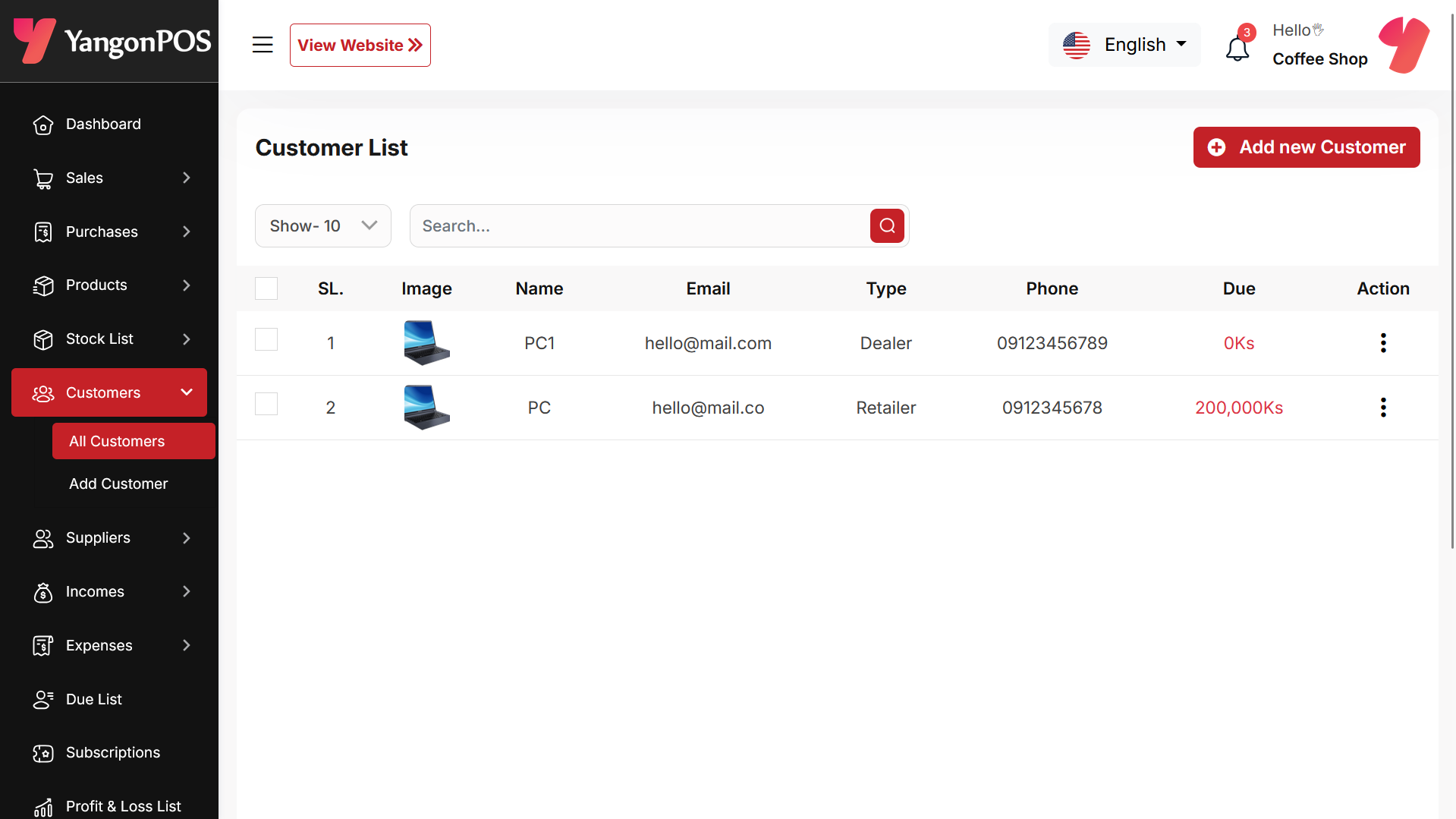
ဖောက်သည်ဖန်တီးရန်
လိုအပ်သောအချက်အလက်များကို ဖြည့်သွင်းခြင်းဖြင့် ဖောက်သည်တစ်ဦးကို ဖန်တီးနိုင်သည်။ ထို့အပြင် ကနဦးကျန်ငွေကို ထည့်သွင်းနိုင်သည်။
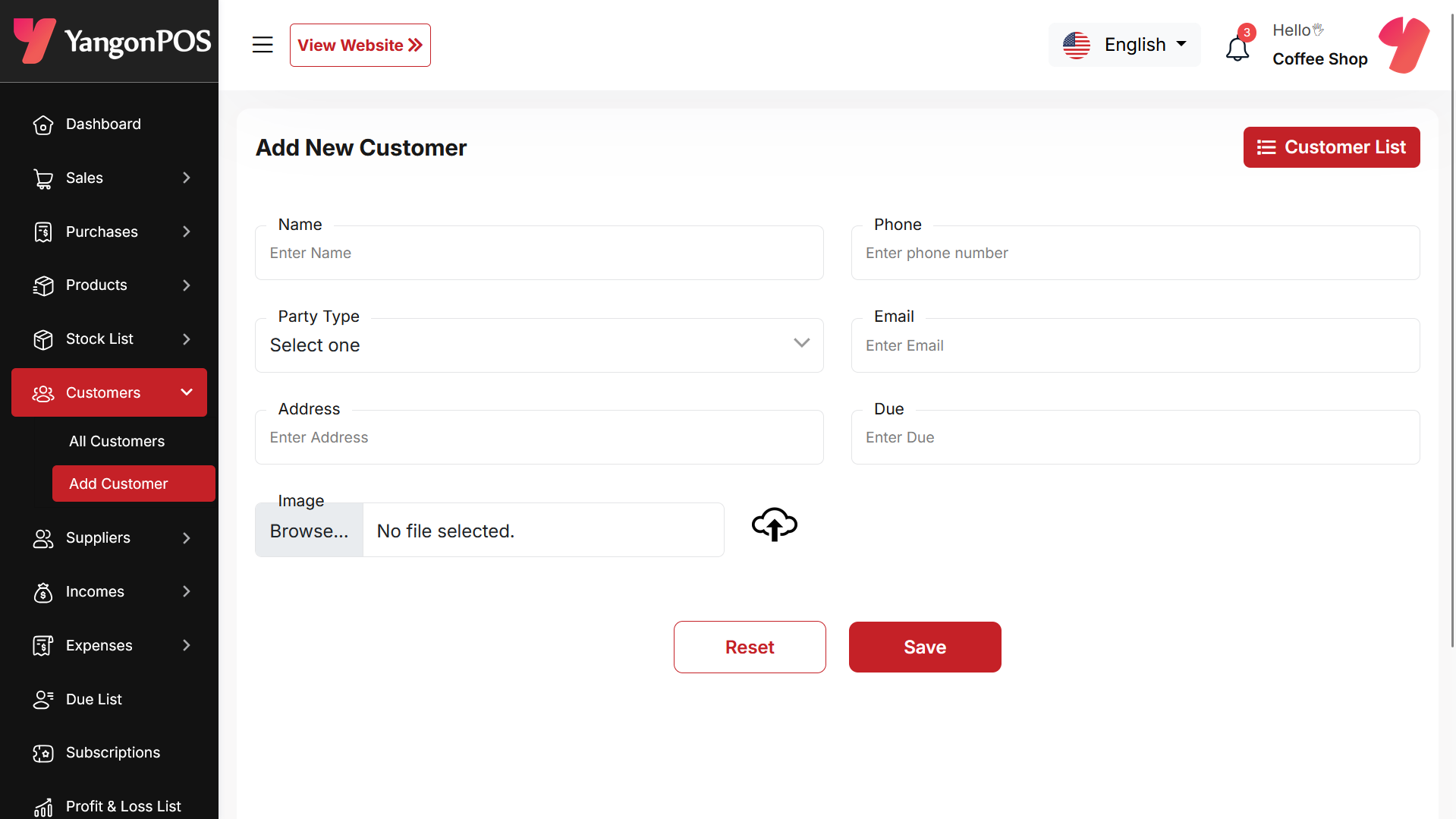
ပေးသွင်းသူစာရင်း
ဤနေရာတွင် ပေးသွင်းသူစာရင်းကို ရှာဖွေမှုစစ်ထုတ်ခြင်းဖြင့် ကြည့်ရှုနိုင်သည်။ ထို့အပြင် ကြည့်ရှုခြင်း၊ တည်းဖြတ်ခြင်း၊ ဖျက်ခြင်း သို့မဟုတ် အများအပြားဖျက်ခြင်းကို လုပ်ဆောင်နိုင်သည်။
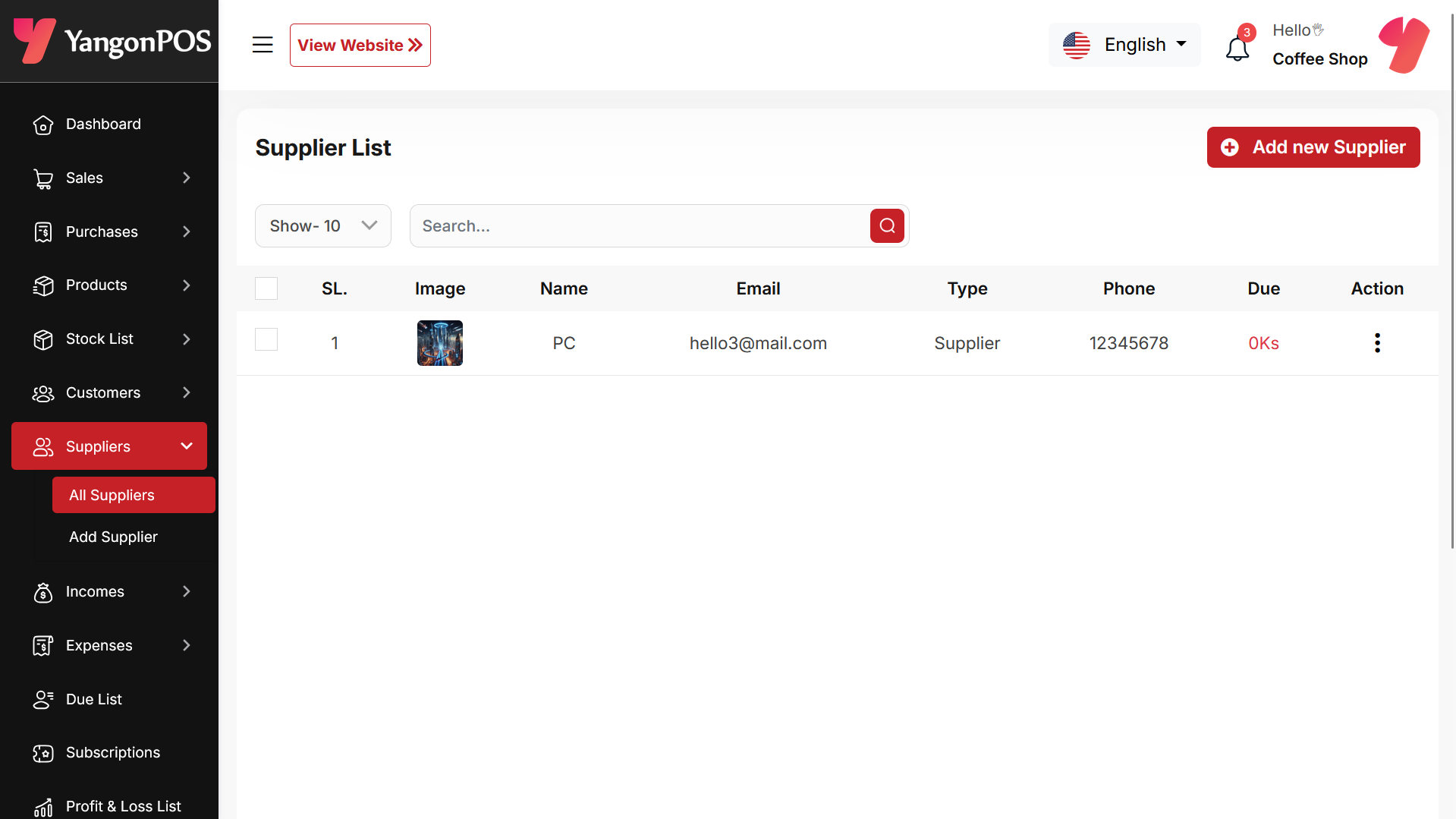
ပေးသွင်းသူဖန်တီးရန်
လိုအပ်သောအချက်အလက်များကို ဖြည့်သွင်းခြင်းဖြင့် ပေးသွင်းသူတစ်ဦးကို ဖန်တီးနိုင်သည်။ ထို့အပြင် ကနဦးကျန်ငွေကို ထည့်သွင်းနိုင်သည်။
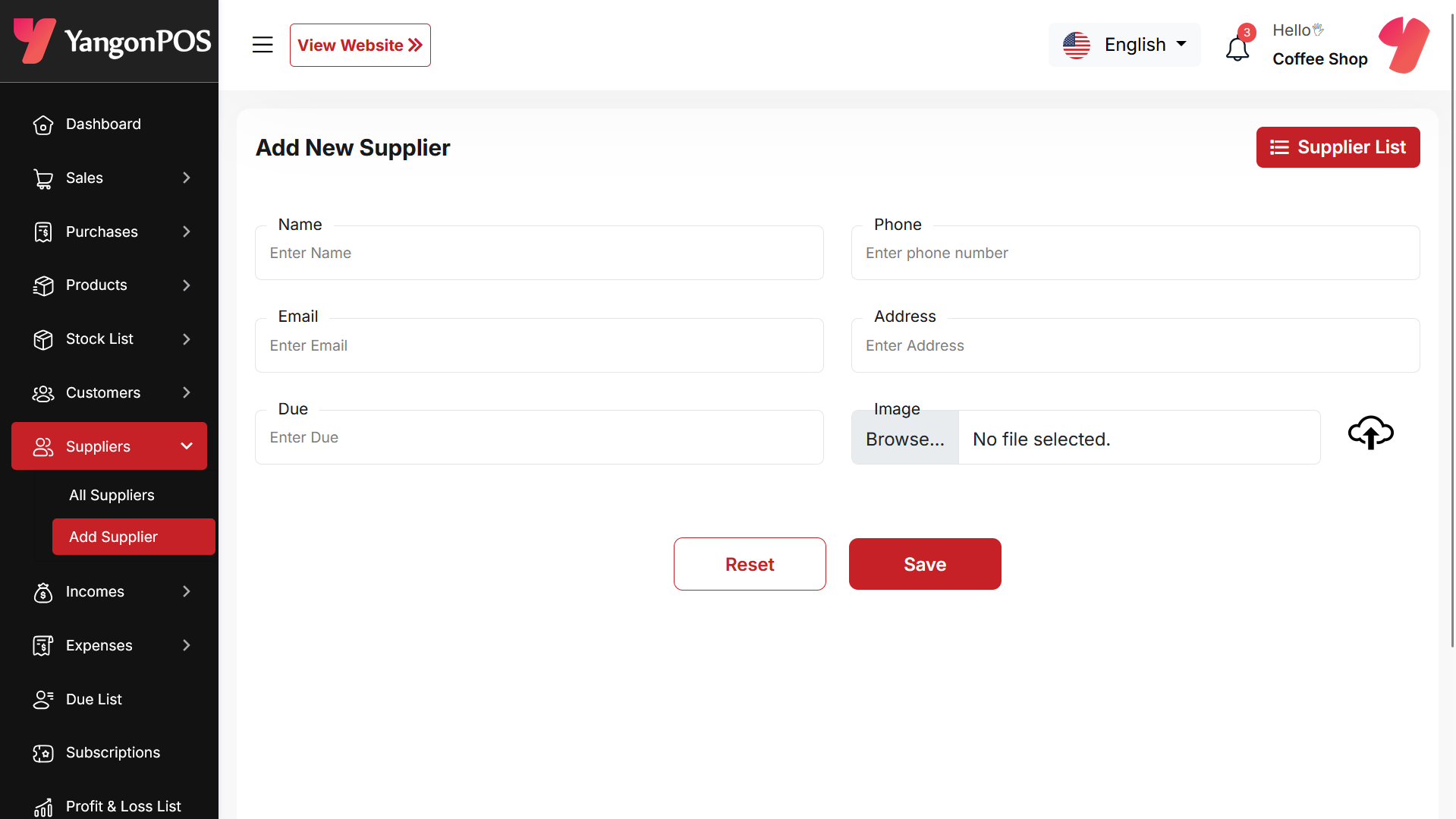
ဝင်ငွေစာရင်း
ဤနေရာတွင် ဝင်ငွေစာရင်းကို ရှာဖွေမှုစစ်ထုတ်ခြင်းဖြင့် ကြည့်ရှုနိုင်သည်။ ထို့အပြင် တည်းဖြတ်ခြင်း၊ ဖျက်ခြင်း သို့မဟုတ် အများအပြားဖျက်ခြင်းကို လုပ်ဆောင်နိုင်သည်။
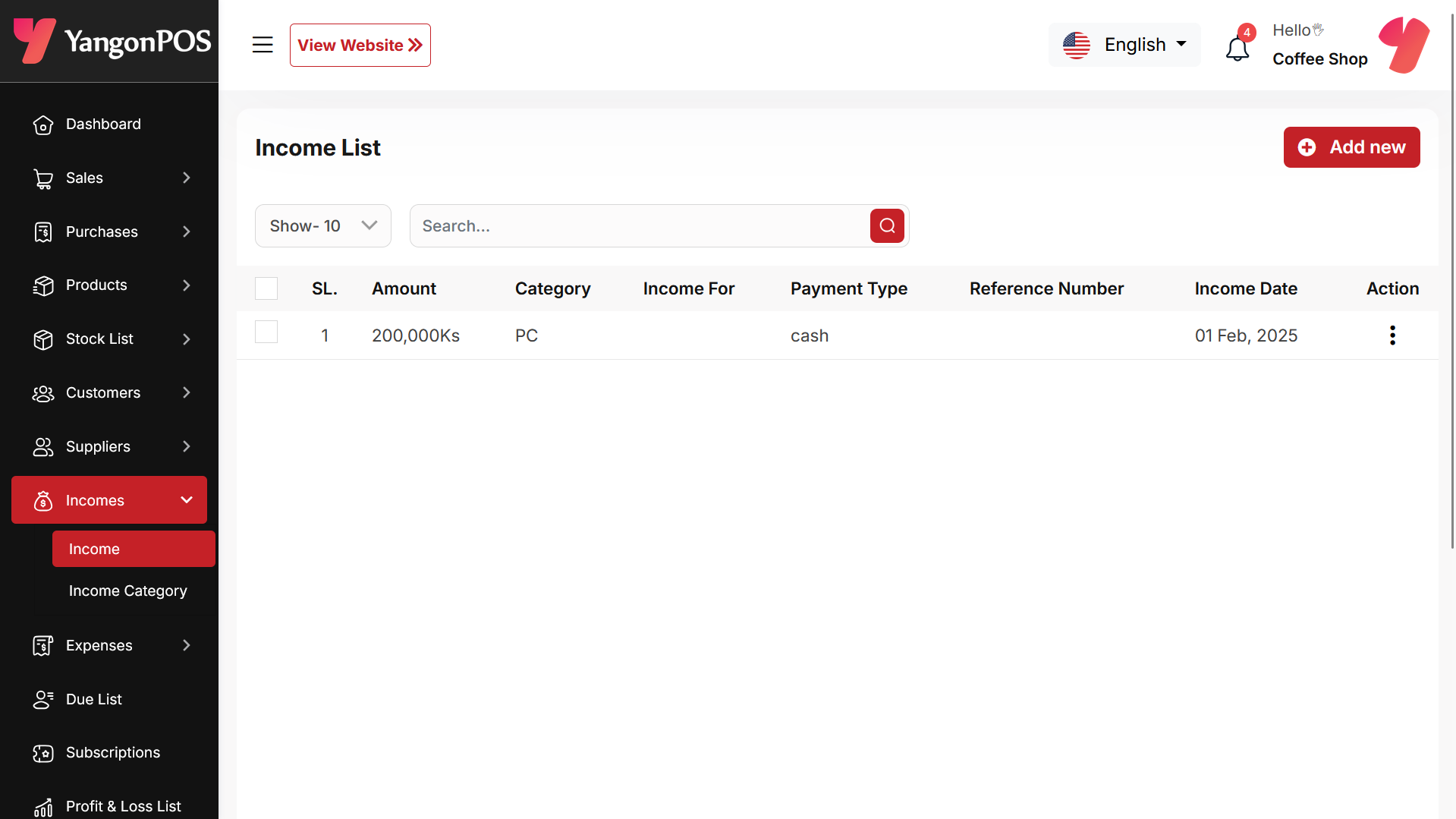
ဝင်ငွေဖန်တီးရန်
လိုအပ်သောအချက်အလက်များကို ဖြည့်သွင်းခြင်းဖြင့် ဝင်ငွေတစ်ခုကို ဖန်တီးနိုင်သည်။ ထို့အပြင် အမျိုးအစားနှင့် ငွေပေးချေမှုအမျိုးအစားကို ရွေးချယ်နိုင်သည်။
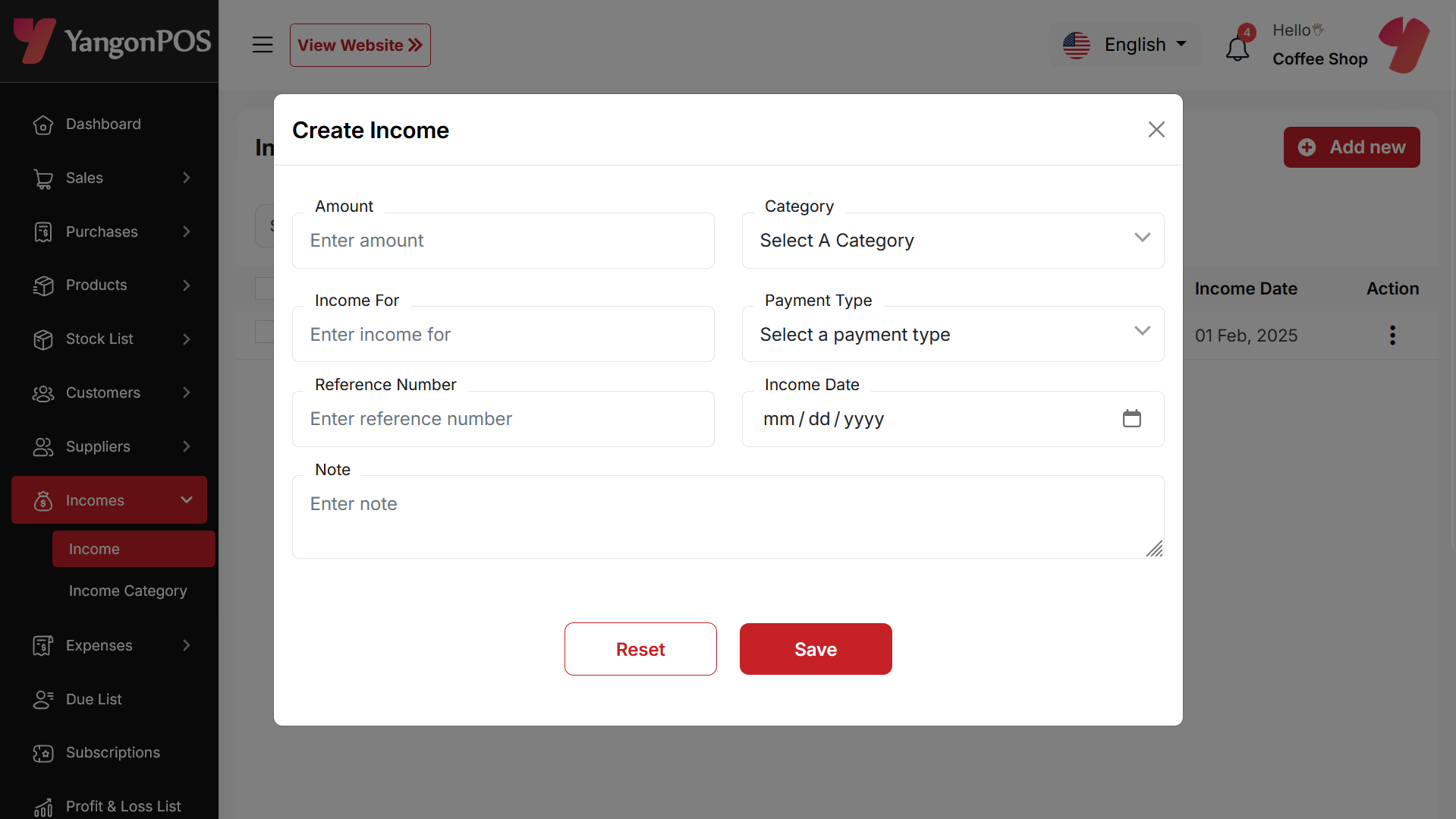
ဝင်ငွေအမျိုးအစား
ဤနေရာတွင် ဝင်ငွေအမျိုးအစားစာရင်းကို ရှာဖွေမှုစစ်ထုတ်ခြင်းဖြင့် ကြည့်ရှုနိုင်သည်။ ထို့အပြင် တည်းဖြတ်ခြင်း၊ ဖျက်ခြင်း သို့မဟုတ် အများအပြားဖျက်ခြင်းကို လုပ်ဆောင်နိုင်သည်။ အမျိုးအစားအမည်နှင့် ဖော်ပြချက်ကို ထည့်သွင်းခြင်းဖြင့် ဝင်ငွေအမျိုးအစားကို ဖန်တီးနိုင်သည်။
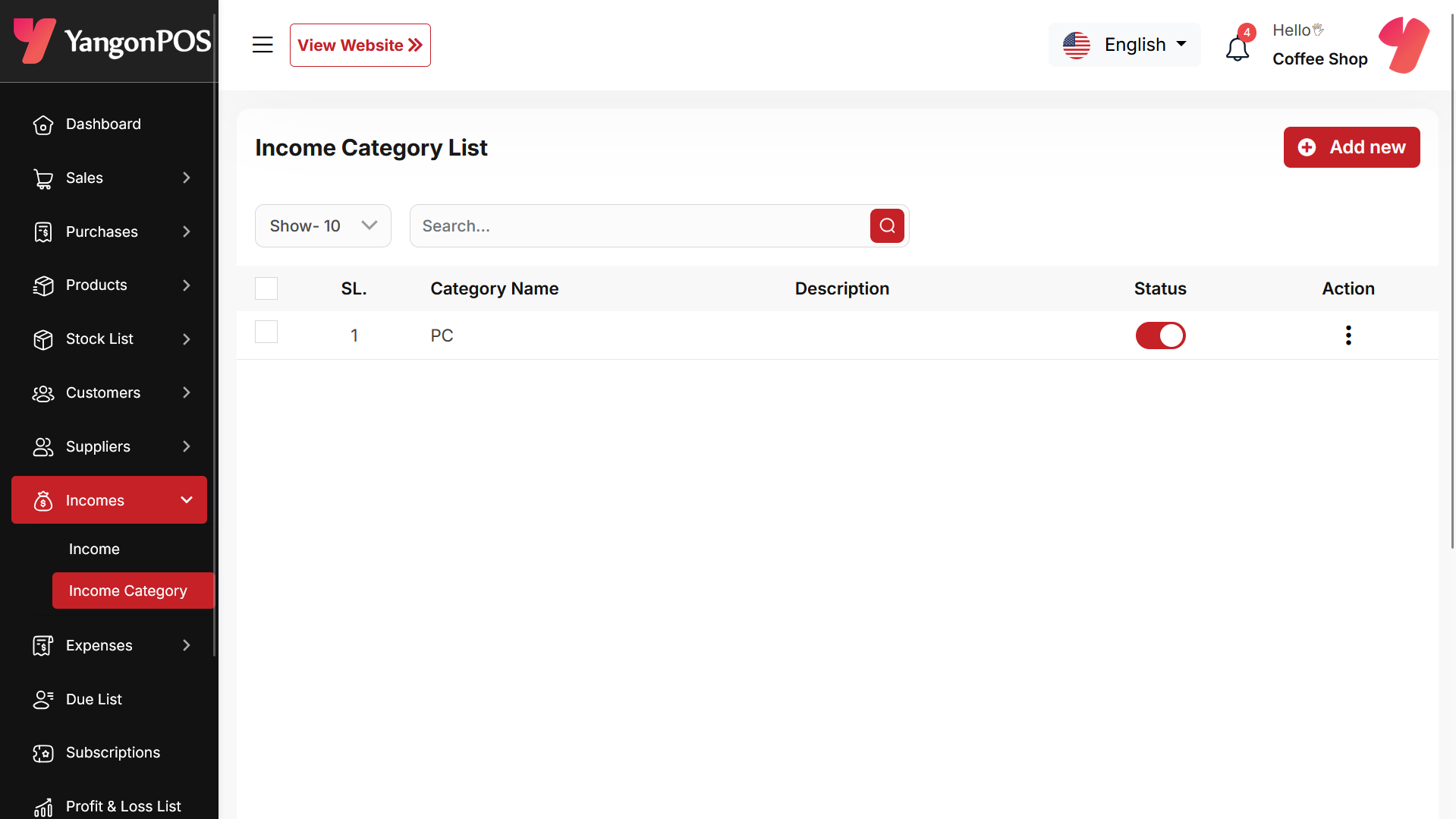
အသုံးစရိတ်စာရင်း
ဤနေရာတွင် အသုံးစရိတ်စာရင်းကို ရှာဖွေမှုစစ်ထုတ်ခြင်းဖြင့် ကြည့်ရှုနိုင်သည်။ ထို့အပြင် တည်းဖြတ်ခြင်း၊ ဖျက်ခြင်း သို့မဟုတ် အများအပြားဖျက်ခြင်းကို လုပ်ဆောင်နိုင်သည်။
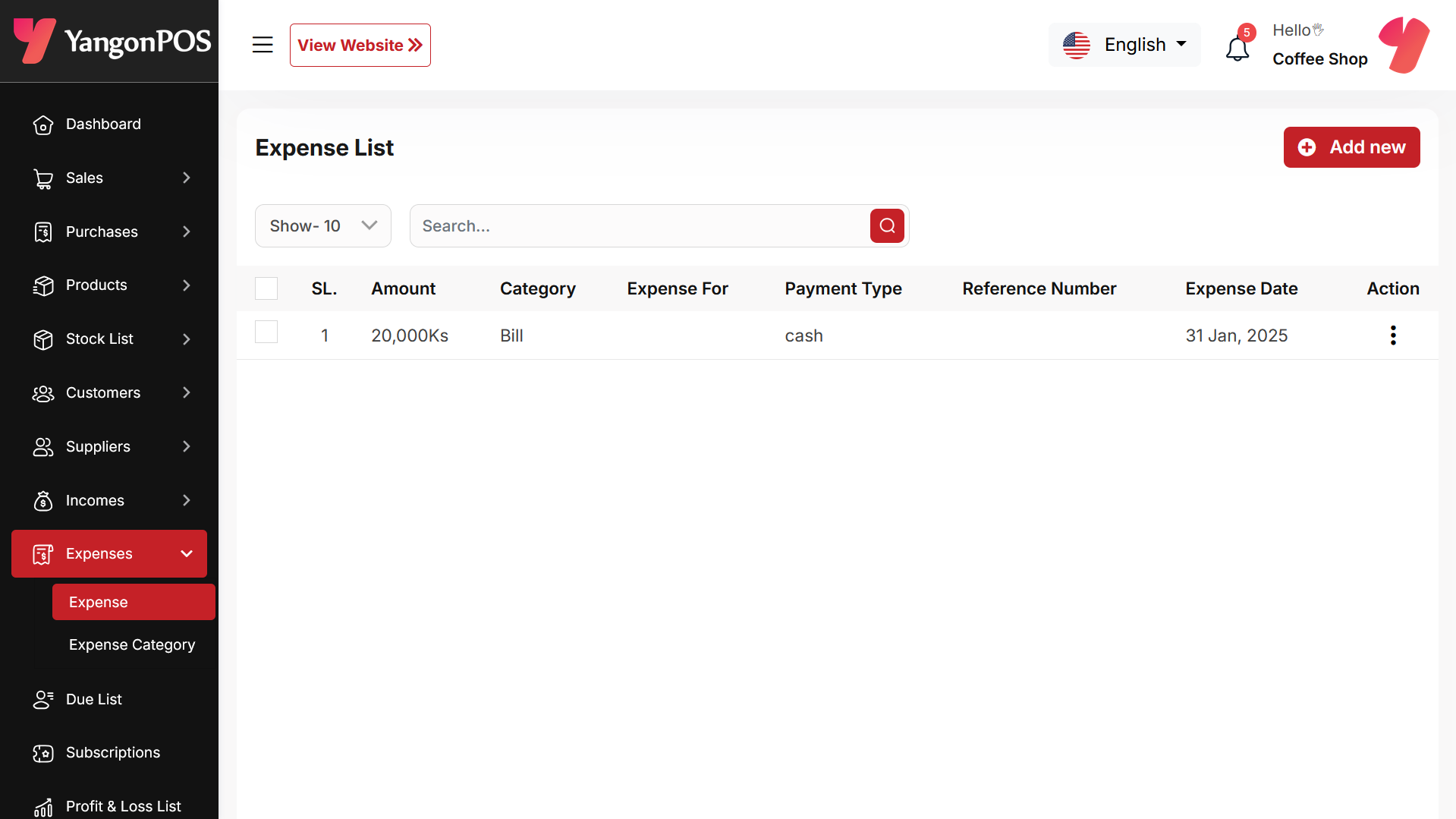
အသုံးစရိတ်ဖန်တီးရန်
လိုအပ်သောအချက်အလက်များကို ဖြည့်သွင်းခြင်းဖြင့် အသုံးစရိတ်တစ်ခုကို ဖန်တီးနိုင်သည်။ ထို့အပြင် အမျိုးအစားနှင့် ငွေပေးချေမှုအမျိုးအစားကို ရွေးချယ်နိုင်သည်။
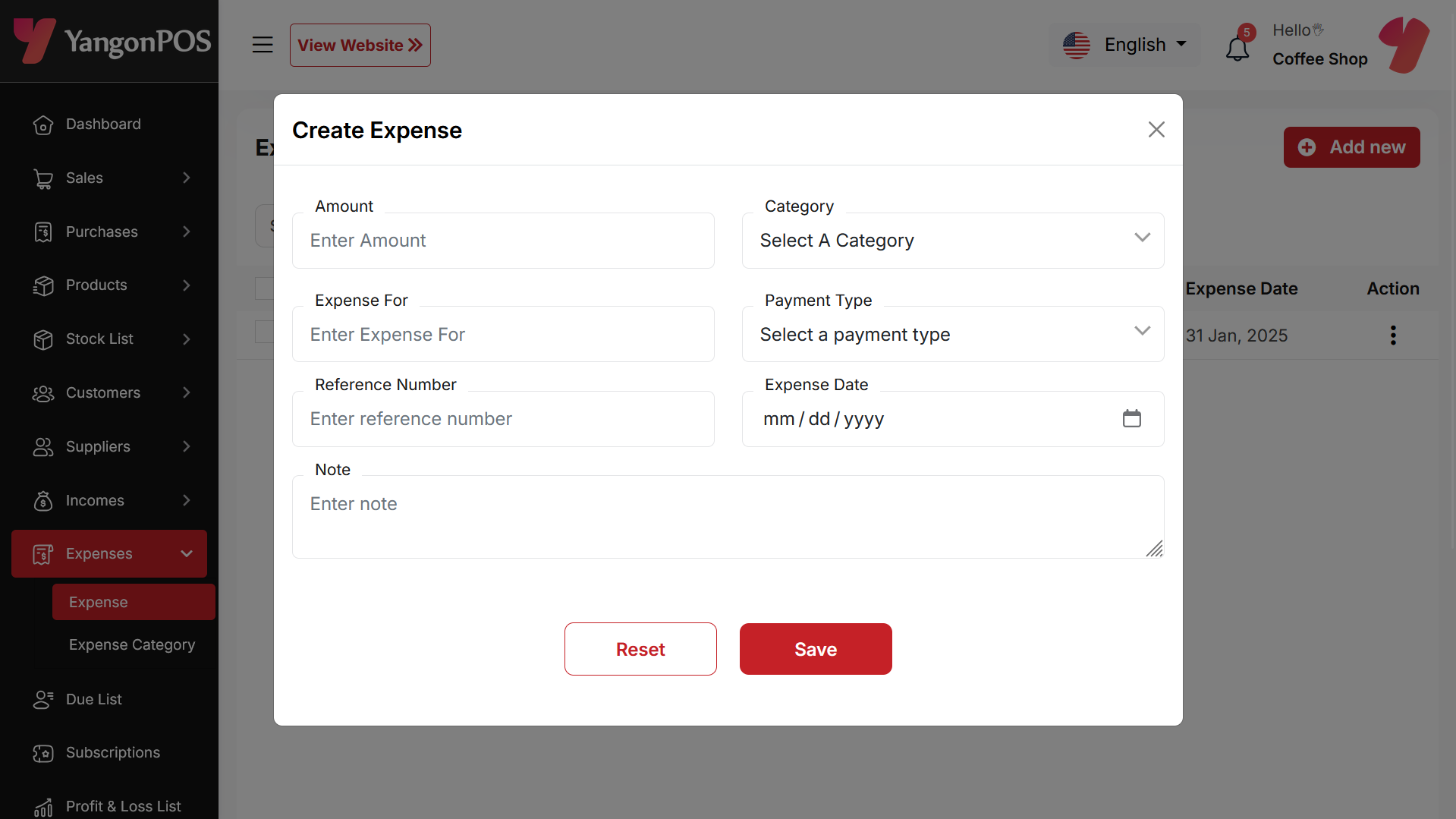
အသုံးစရိတ်အမျိုးအစား
ဤနေရာတွင် အသုံးစရိတ်အမျိုးအစားစာရင်းကို ရှာဖွေမှုစစ်ထုတ်ခြင်းဖြင့် ကြည့်ရှုနိုင်သည်။ ထို့အပြင် တည်းဖြတ်ခြင်း၊ ဖျက်ခြင်း သို့မဟုတ် အများအပြားဖျက်ခြင်းကို လုပ်ဆောင်နိုင်သည်။ အမျိုးအစားအမည်နှင့် ဖော်ပြချက်ကို ထည့်သွင်းခြင်းဖြင့် အသုံးစရိတ်အမျိုးအစားကို ဖန်တီးနိုင်သည်။
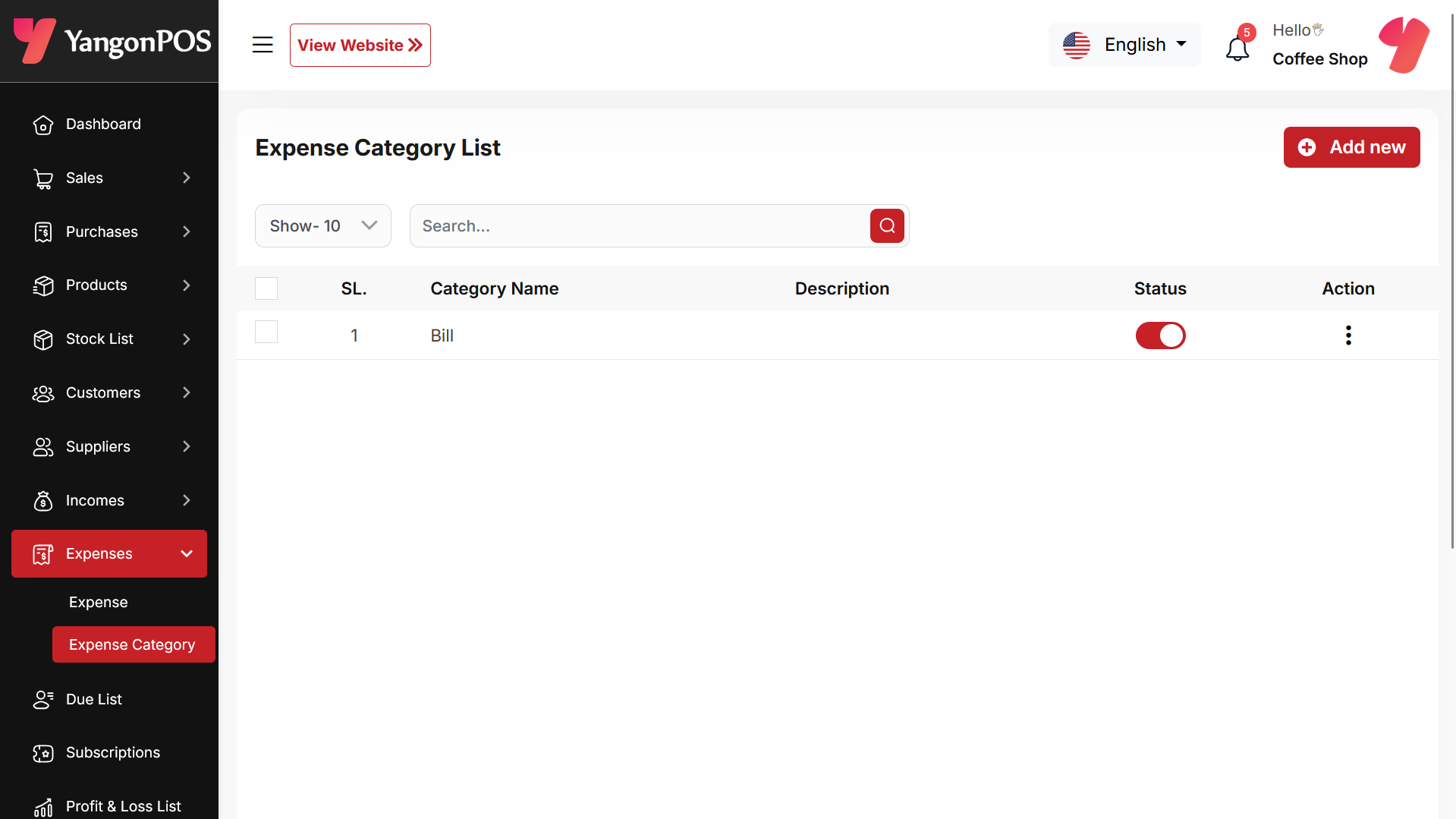
ကျန်ငွေစာရင်း
ဤနေရာတွင် ကျန်ငွေစာရင်းကို ရှာဖွေမှုစစ်ထုတ်ခြင်းဖြင့် ကြည့်ရှုနိုင်သည်။ ထို့အပြင် ငွေတောင်းခံလွှာများကို ကြည့်ရှုနိုင်ပြီး၊ ကျန်ငွေများကို ဤစာမျက်နှာမှတစ်ဆင့် ကောက်ခံနိုင်သည်။
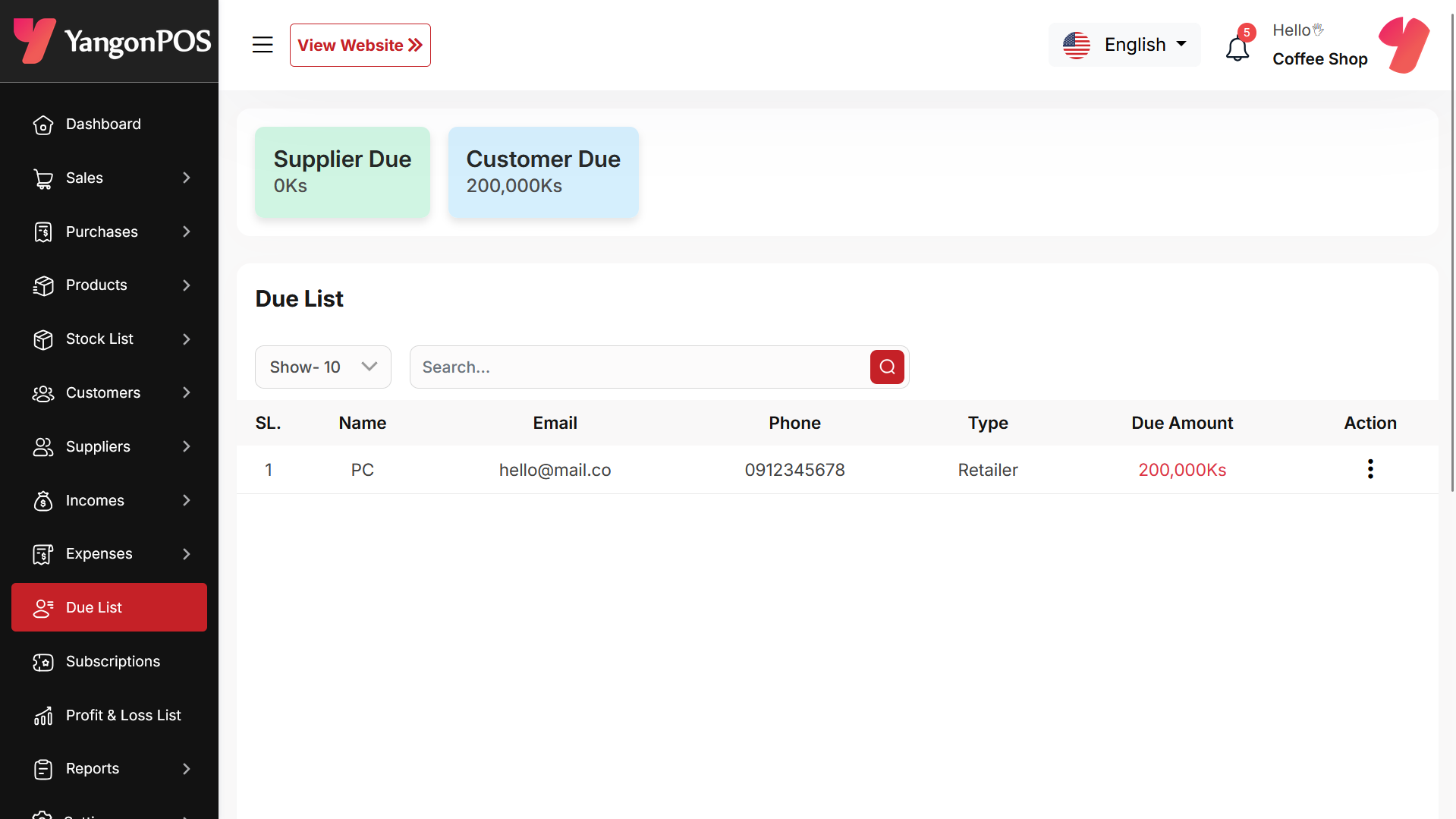
ကျန်ငွေကောက်ခံရန်
"Collect Invoice" ကို နှိပ်လိုက်ပါက ဤစာမျက်နှာပေါ်လာမည်ဖြစ်သည်။ ဤနေရာတွင် ငွေတောင်းခံလွှာအတိုင်း သို့မဟုတ် ကနဦးကျန်ငွေရှိပါက ငွေတောင်းခံလွှာမပါဘဲ ကျန်ငွေကို ကောက်ခံနိုင်သည်။
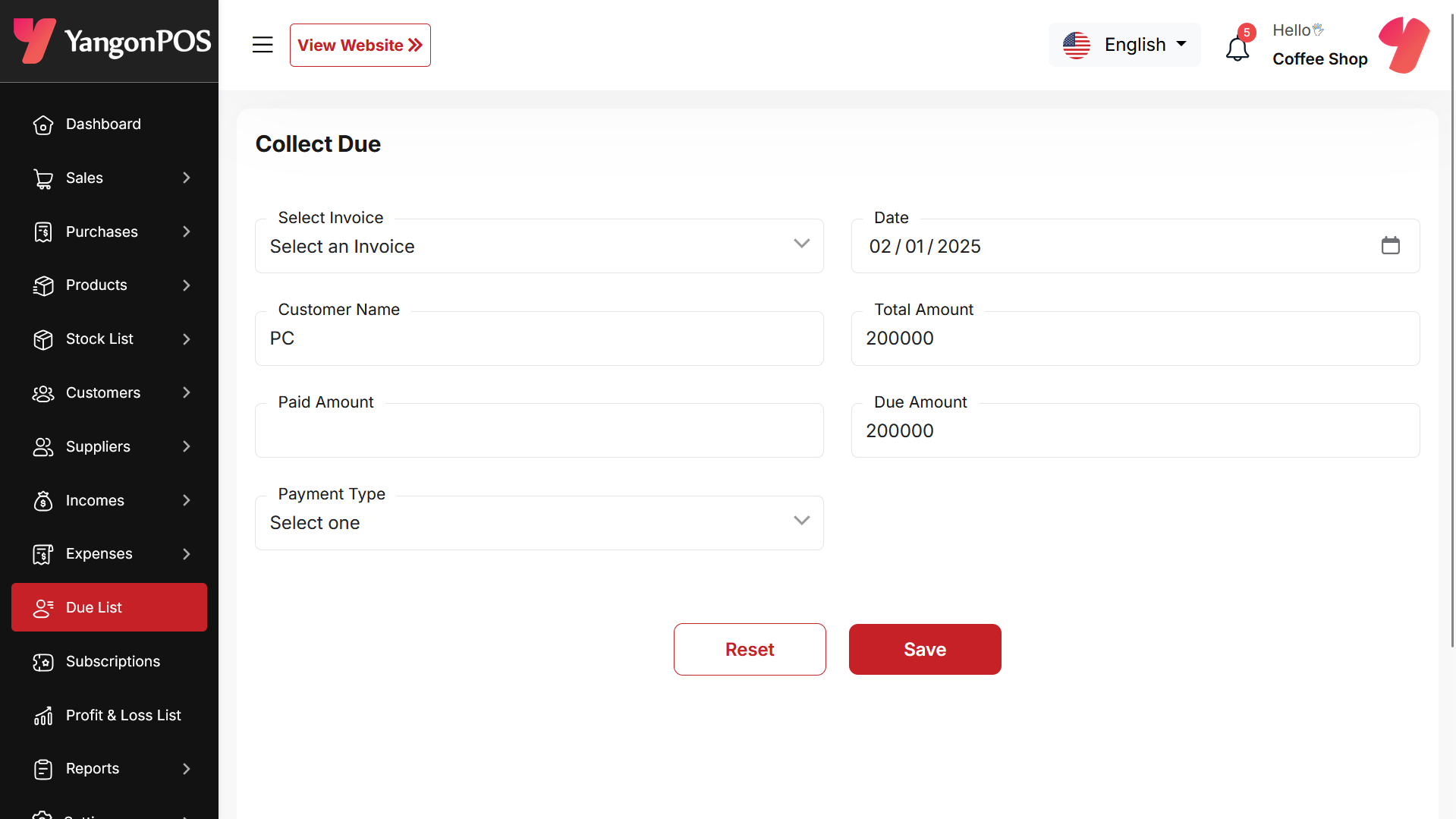
စာရင်းသွင်းခြင်းများ
ဤနေရာတွင် သင့်လက်ရှိအစီအစဉ်အခြေအနေကို ကြည့်ရှုနိုင်ပြီး၊ အခြားရရှိနိုင်သောအစီအစဉ်များကိုလည်း ကြည့်ရှုနိုင်သည်။ ထို့အပြင် ဤစာမျက်နှာမှတစ်ဆင့် သင့်အစီအစဉ်ကို အဆင့်မြှင့်တင်နိုင်သည်။
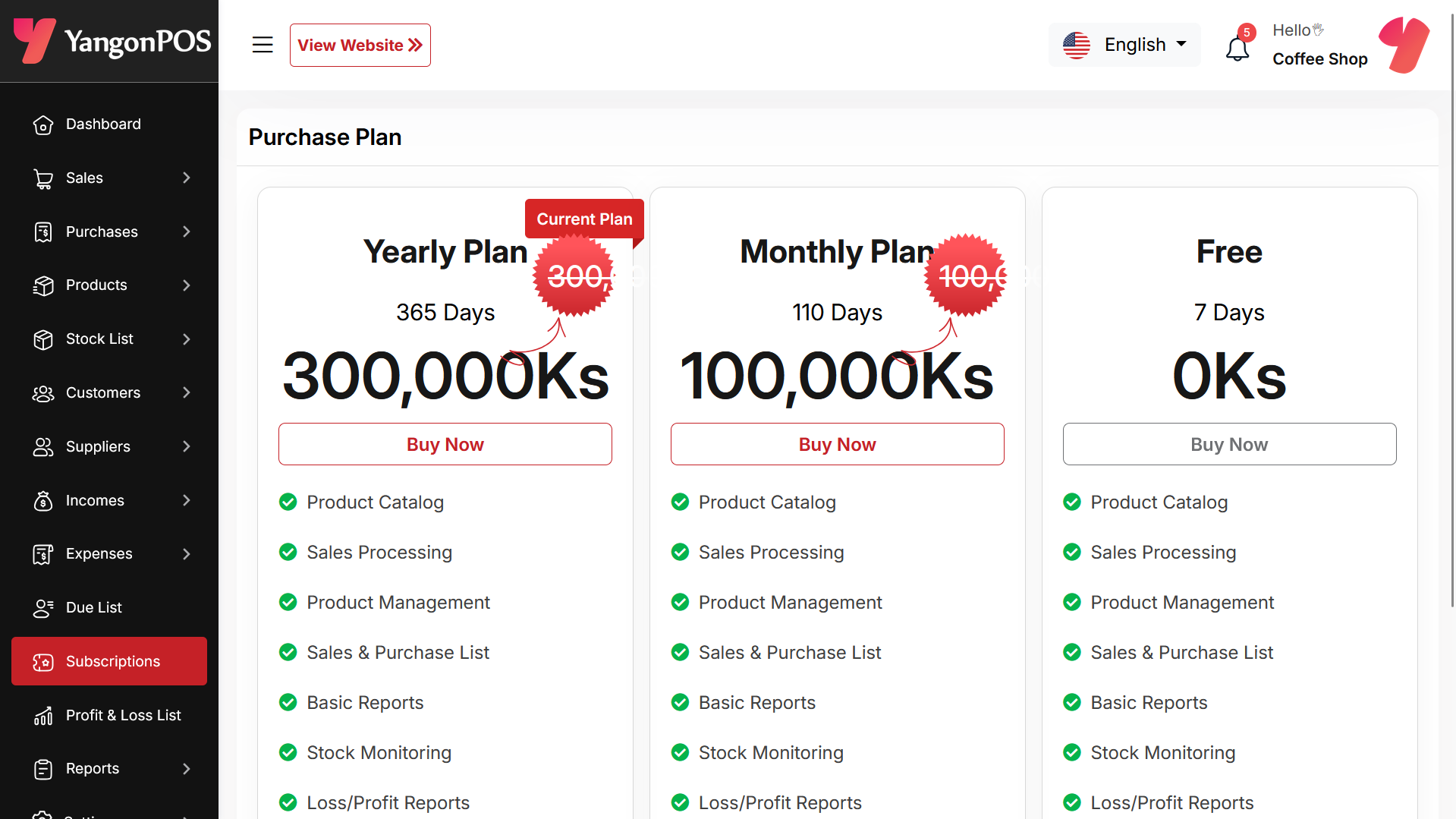
ငွေပေးချေမှု
သင့်လိုချင်သောအစီအစဉ်ကို ရွေးချယ်ပြီးနောက်၊ ရရှိနိုင်သောငွေပေးချေမှုရွေးချယ်စရာများကို ကြည့်ရှုရန် နှိပ်ပါ။ ငွေပေးချေမှုပြီးဆုံးပါက သင့်အစီအစဉ်ကို အဆင့်မြှင့်တင်နိုင်သည်။
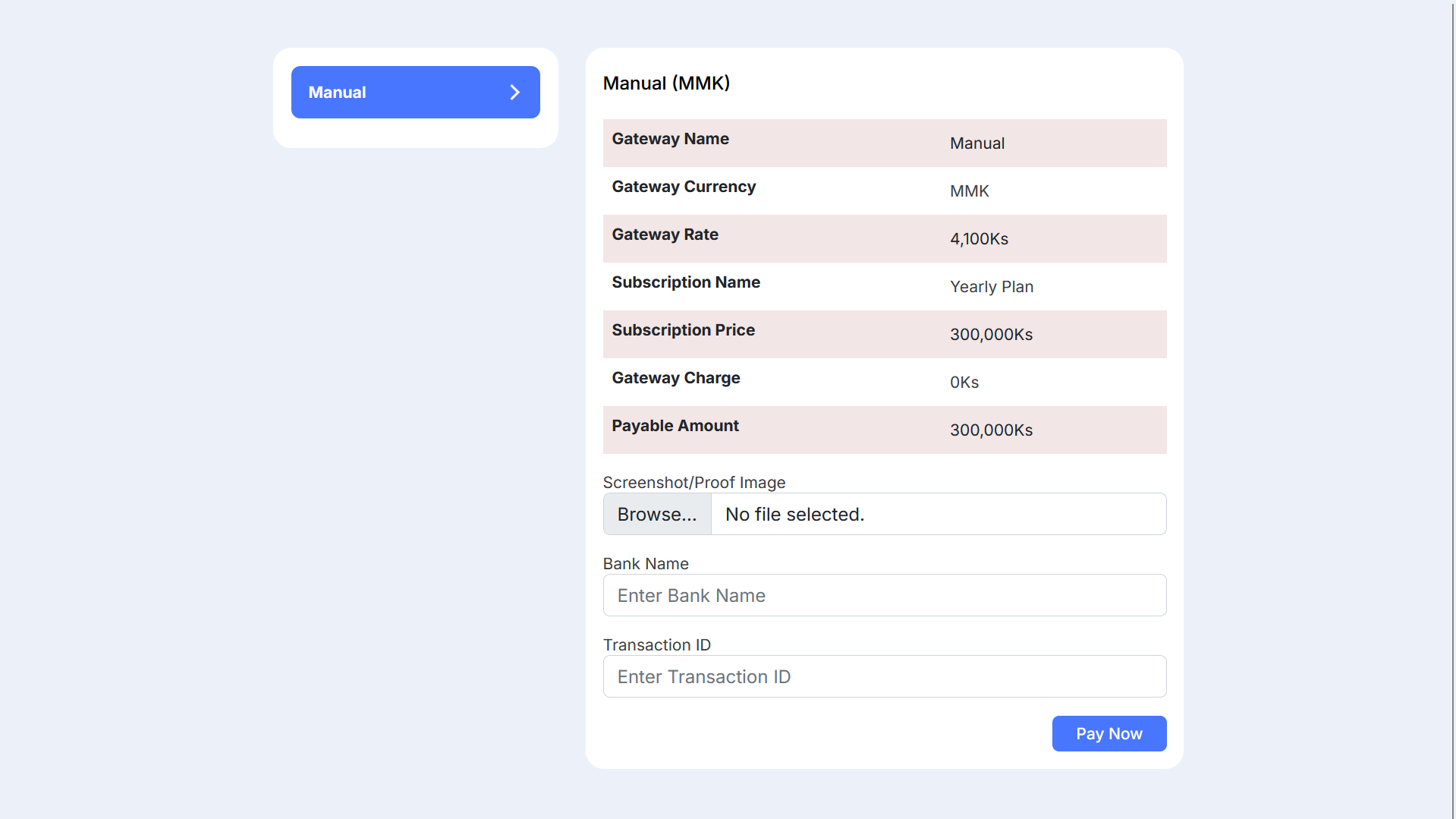
အမြတ်နှင့်အရှုံးစာရင်း
ဤနေရာတွင် အရောင်းများမှ ရရှိသော အမြတ်နှင့်အရှုံးဒေတာများကို ရှာဖွေမှုနှင့် ရက်စွဲစစ်ထုတ်ခြင်းဖြင့် ကြည့်ရှုနိုင်သည်။ စာရင်းကို CSV၊ Excel အဖြစ် ထုတ်ယူနိုင်ပြီး၊ ပုံနှိပ်ခြင်းရွေးချယ်စရာလည်း ရှိသည်။ ထို့အပြင် စုစုပေါင်းအရှုံးနှင့်အမြတ်ကို ထိပ်ဆုံးတွင် ပြသထားသည်။
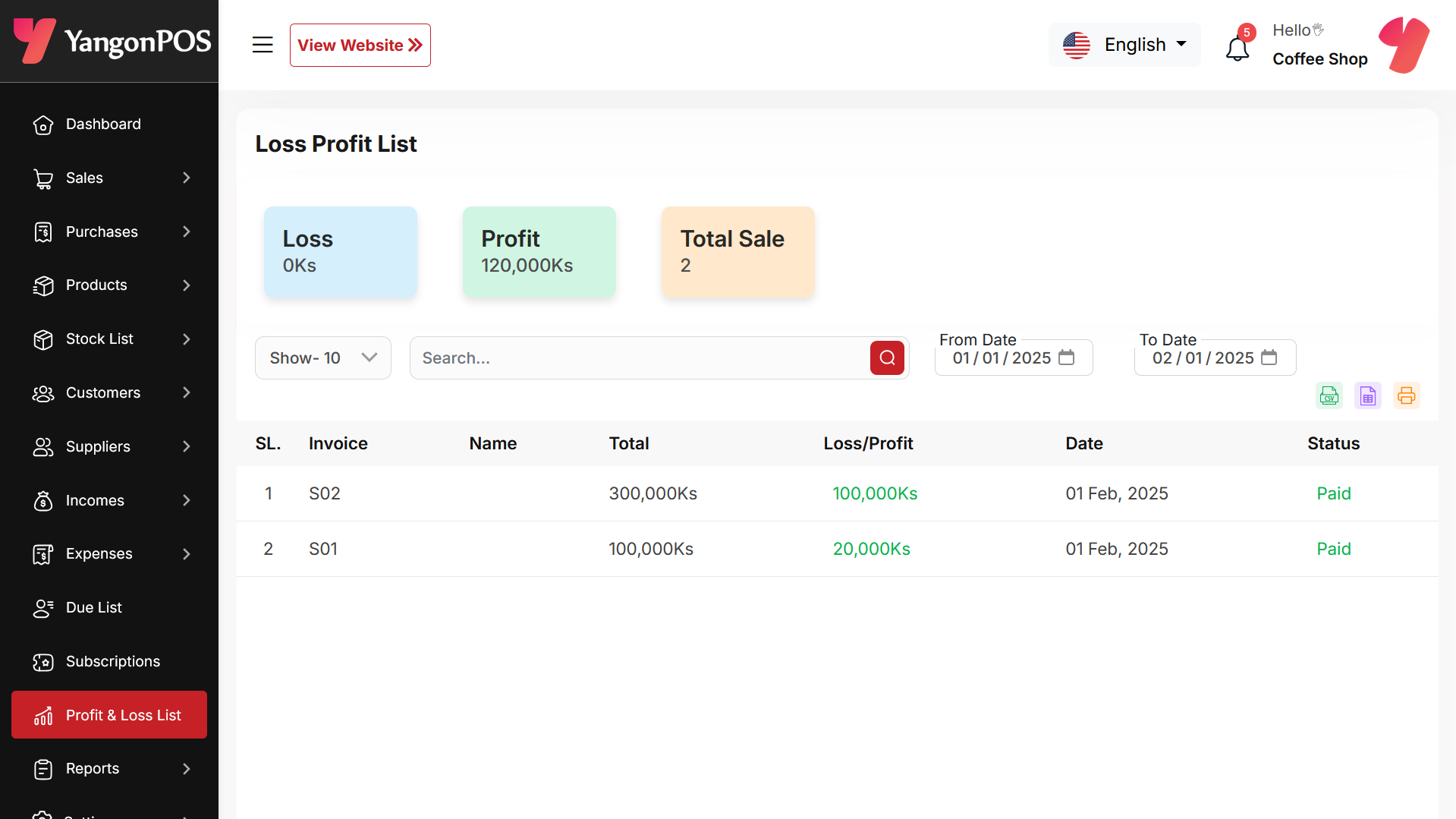
အစီရင်ခံစာများ
ဤနေရာတွင် အရောင်း၊ အရောင်းပြန်လည်ပေးခြင်း၊ အဝယ်၊ အဝယ်ပြန်လည်ပေးခြင်း၊ ဝင်ငွေ၊ အသုံးစရိတ်၊ လက်ရှိစာရင်း၊ ဖောက်သည်ကျန်ငွေ၊ ပေးသွင်းသူကျန်ငွေ၊ အမြတ်နှင့်အရှုံး၊ ကျန်ငွေကောက်ခံမှုလုပ်ငန်းစဉ်များအပါအဝင် အစီရင်ခံစာများစွာကို ရရှိနိုင်သည်။ အစီရင်ခံစာတစ်ခုစီတွင် ဒေတာများကို စစ်ထုတ်ရန် ရွေးချယ်စရာများပါဝင်သည်။ ထို့အပြင် ဒေတာများကို CSV၊ Excel အဖြစ် ထုတ်ယူနိုင်ပြီး၊ ပုံနှိပ်ခြင်းရွေးချယ်စရာလည်း ရှိသည်။
အရောင်းအစီရင်ခံစာ
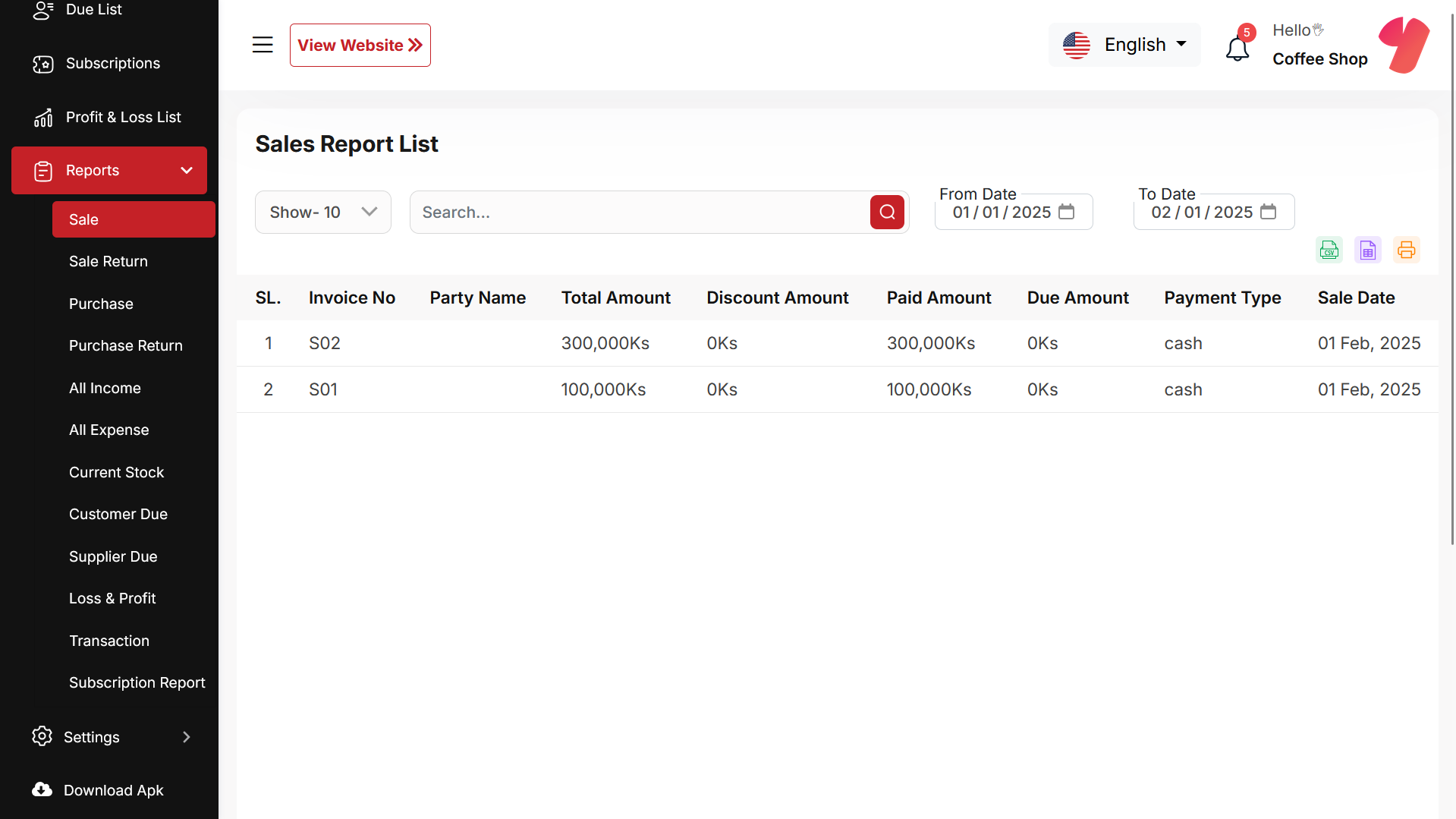
အရောင်းပြန်လည်ပေးခြင်းအစီရင်ခံစာ
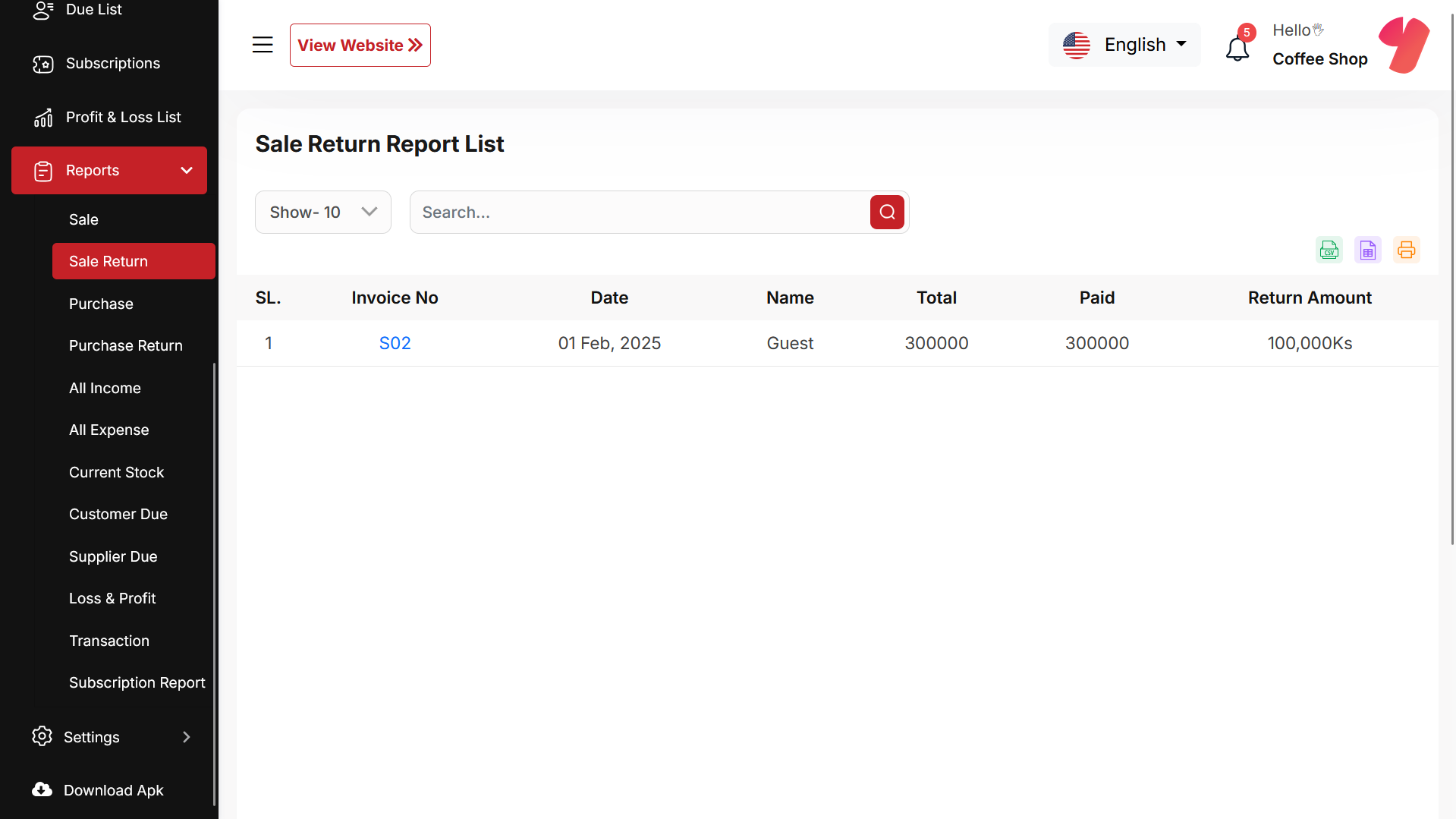
အဝယ်အစီရင်ခံစာ

အဝယ်ပြန်လည်ပေးခြင်းအစီရင်ခံစာ
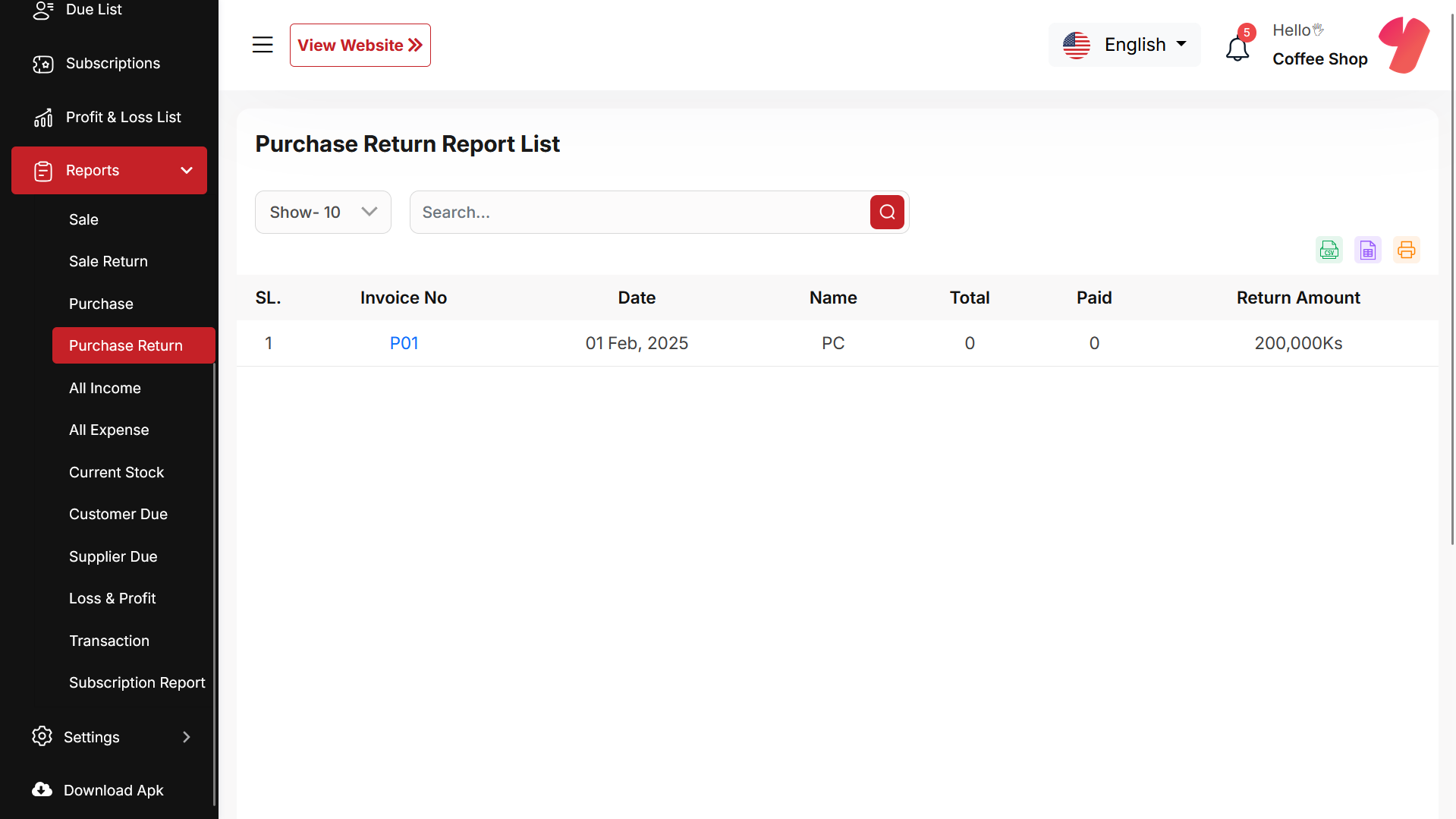
ဝင်ငွေအစီရင်ခံစာ
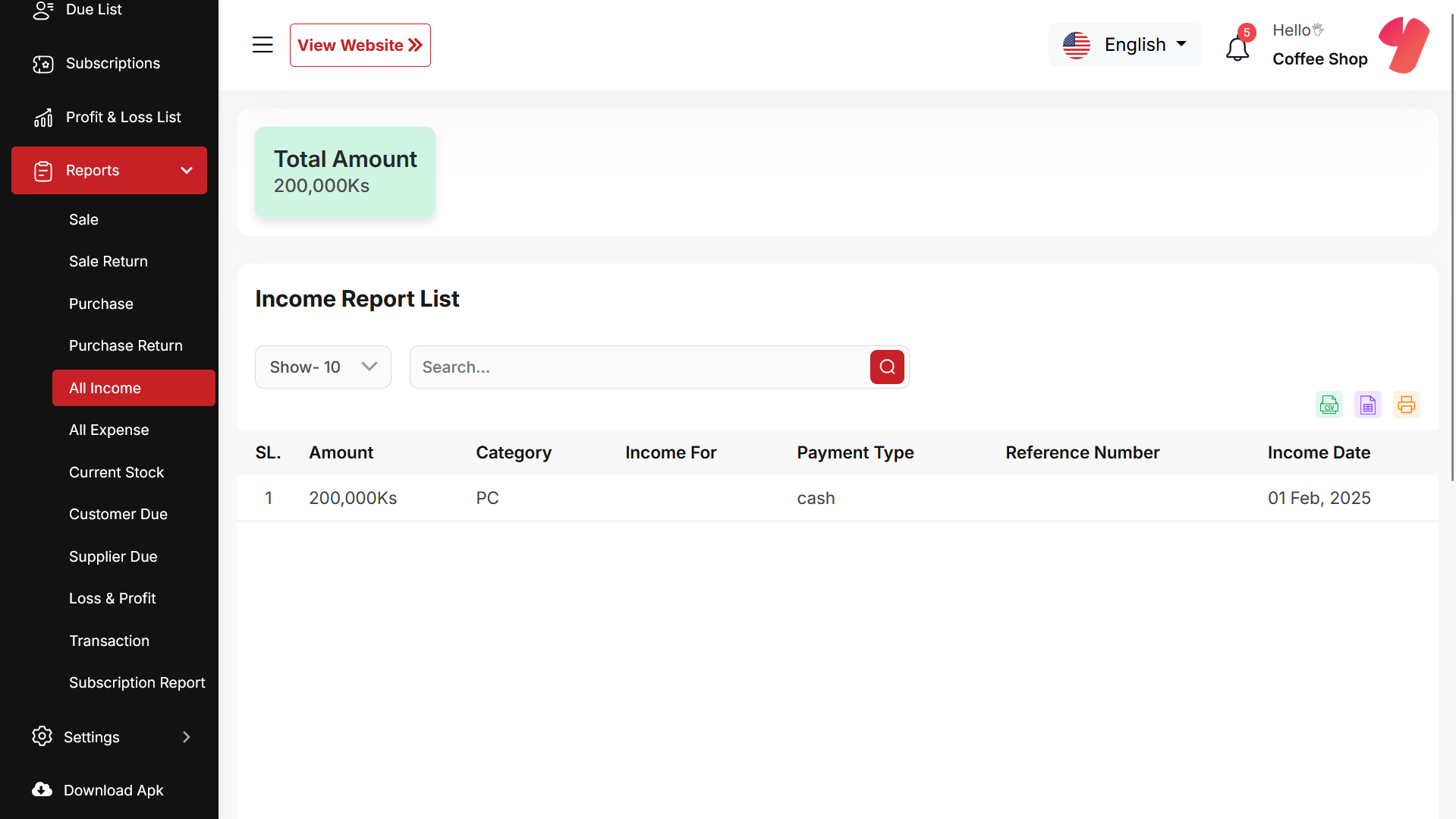
အသုံးစရိတ်အစီရင်ခံစာ
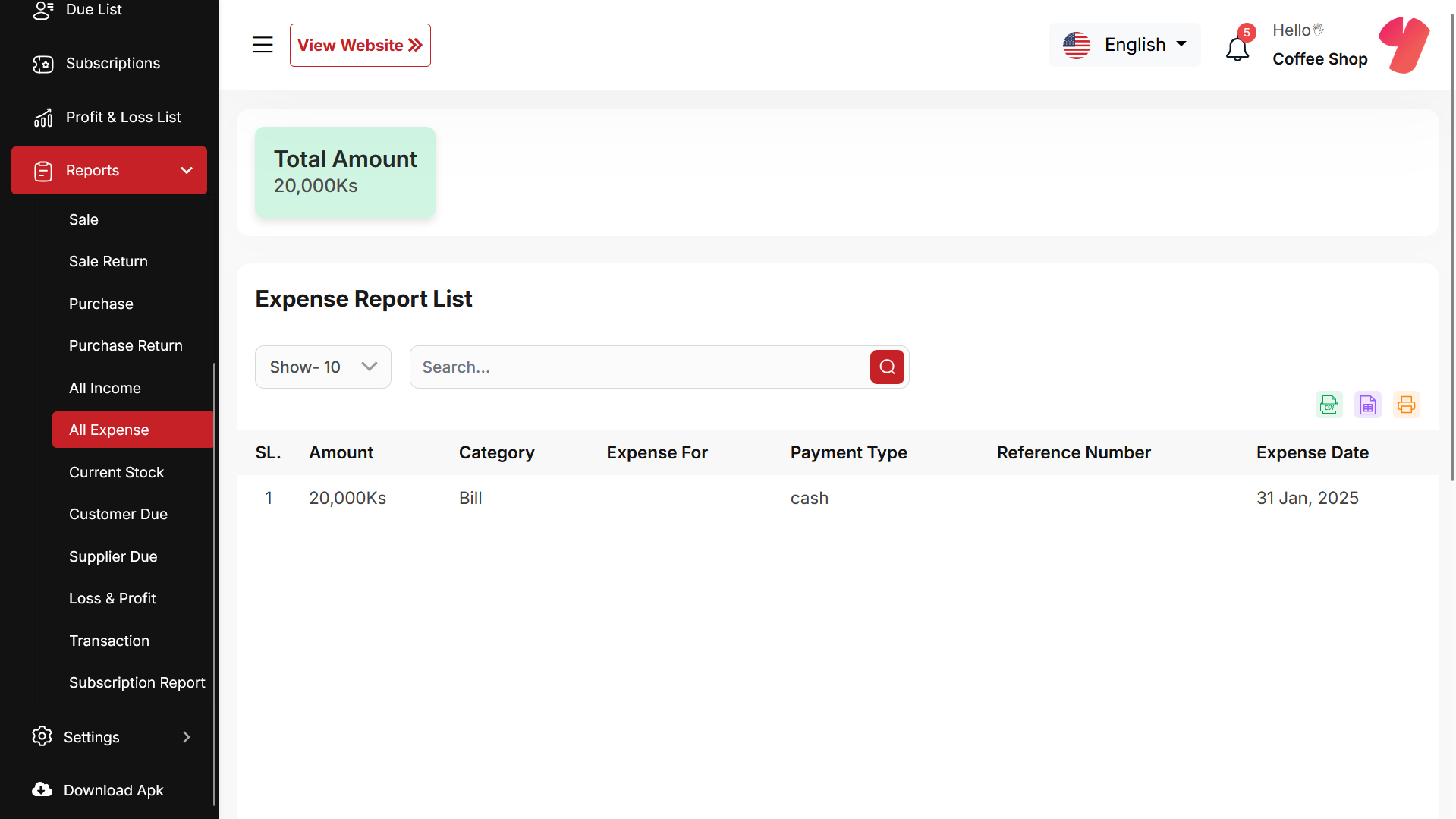
စာရင်းအစီရင်ခံစာ
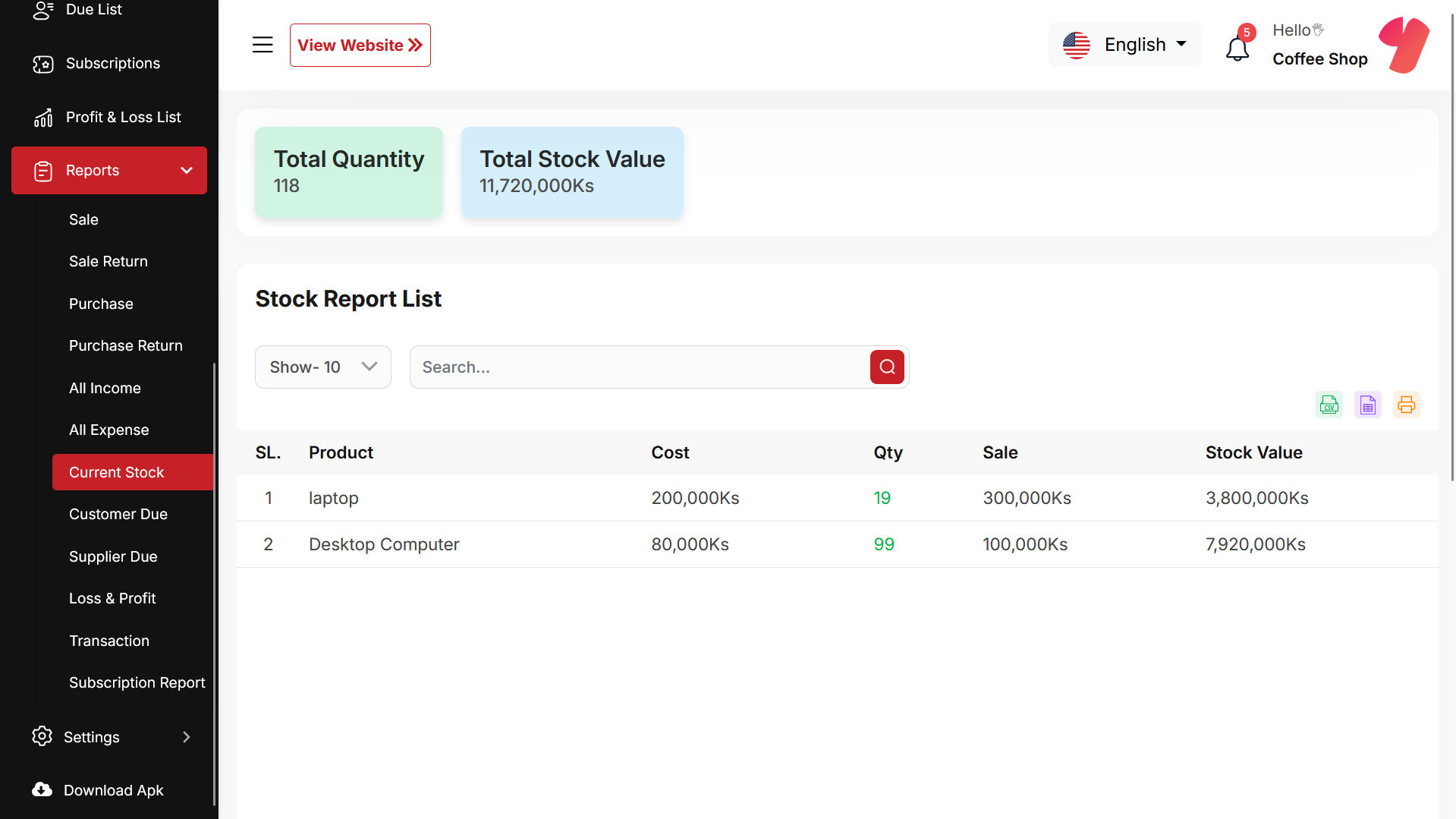
ဖောက်သည်ကျန်ငွေအစီရင်ခံစာ
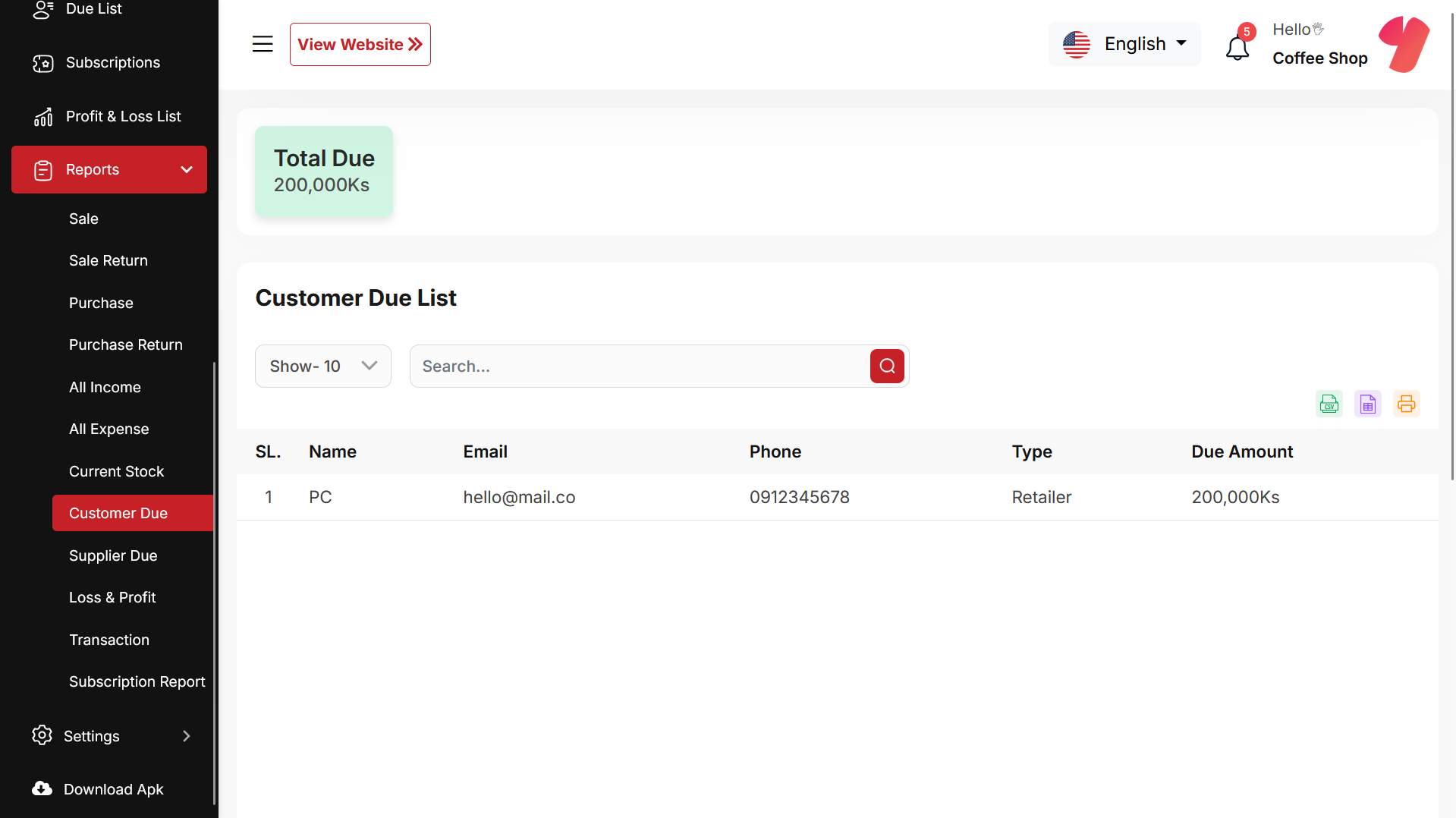
ပေးသွင်းသူကျန်ငွေအစီရင်ခံစာ
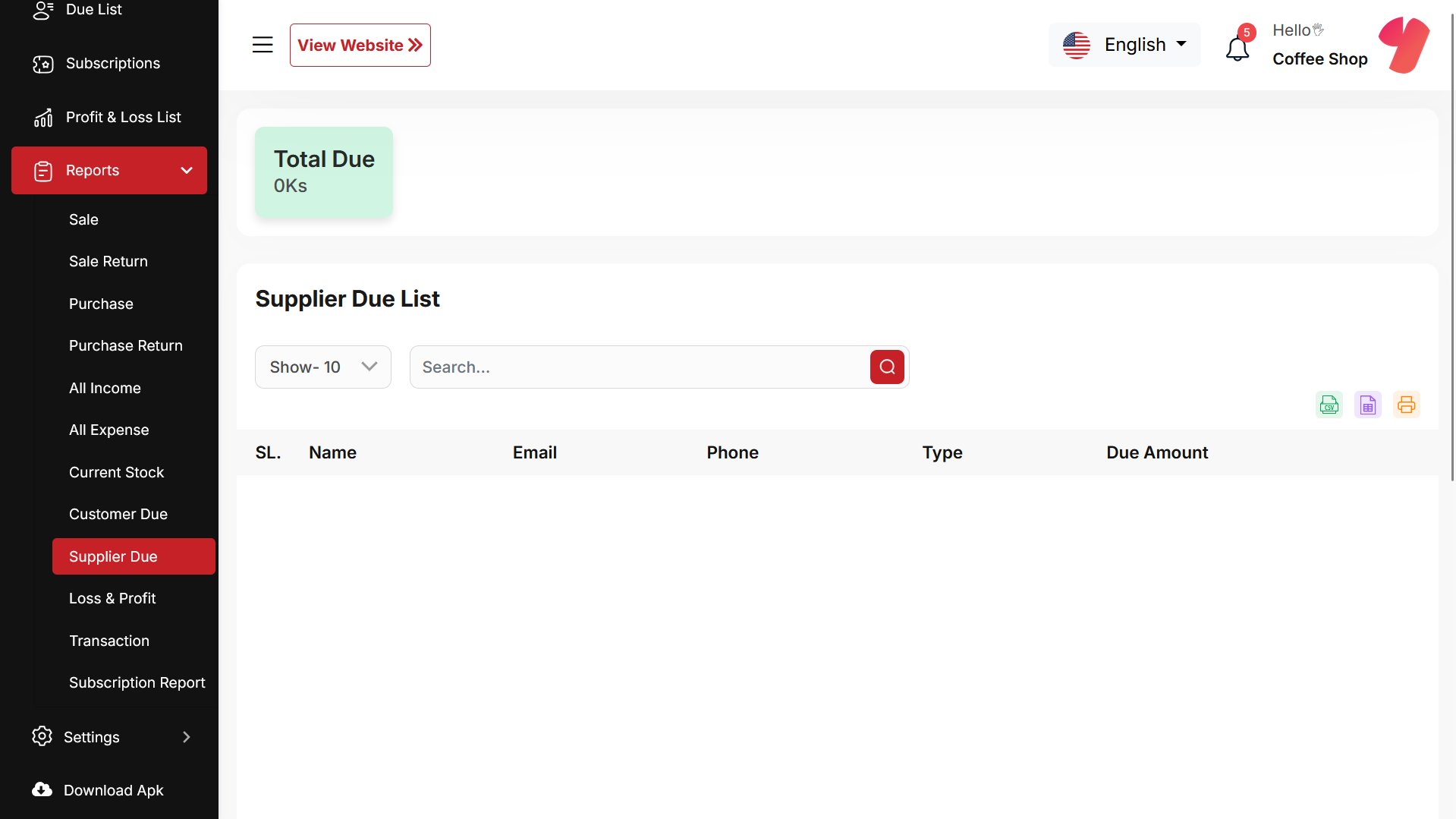
အမြတ်နှင့်အရှုံးအစီရင်ခံစ
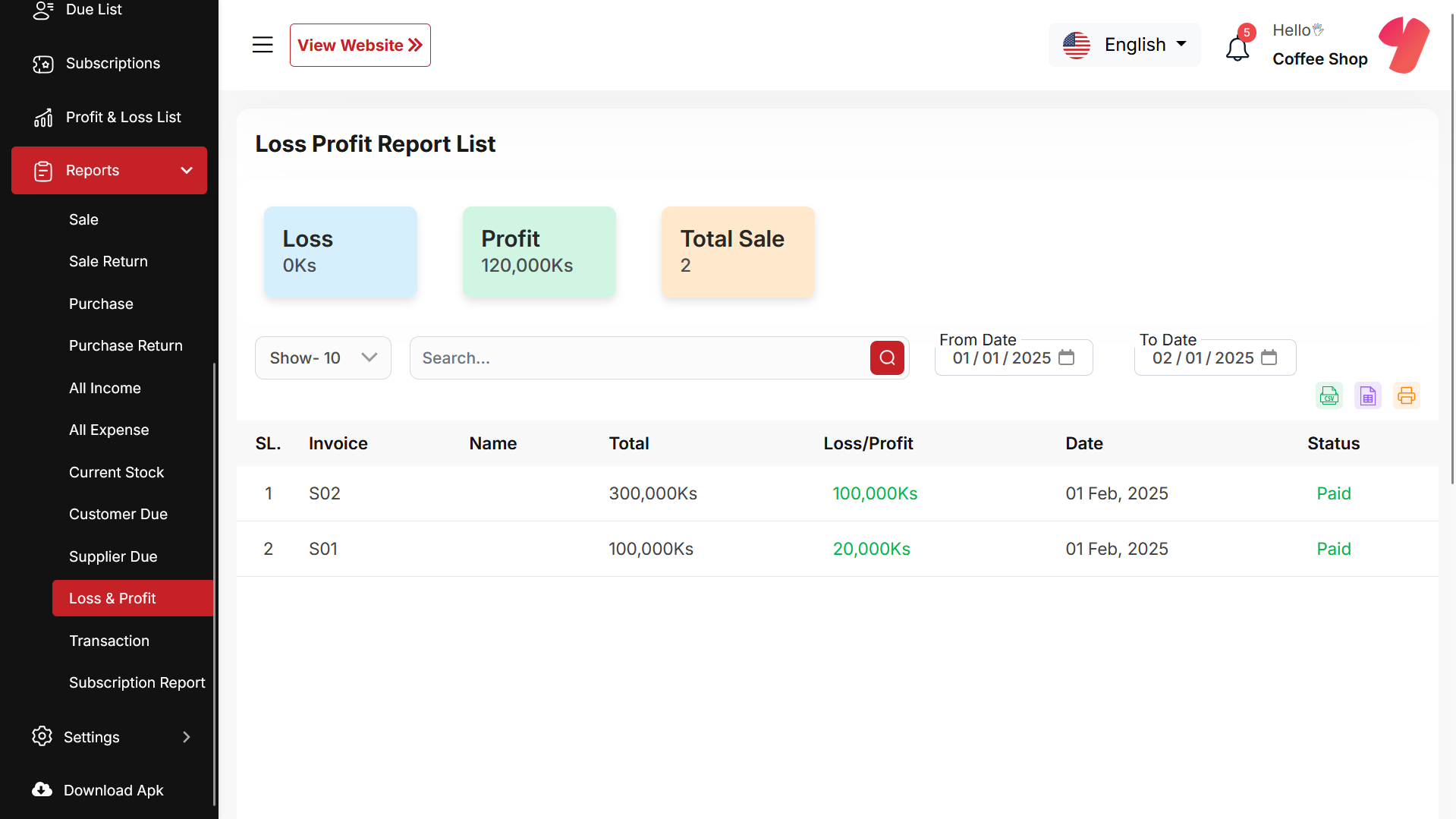
ကျန်ငွေကောက်ခံမှုလုပ်ငန်းစဉ်များ
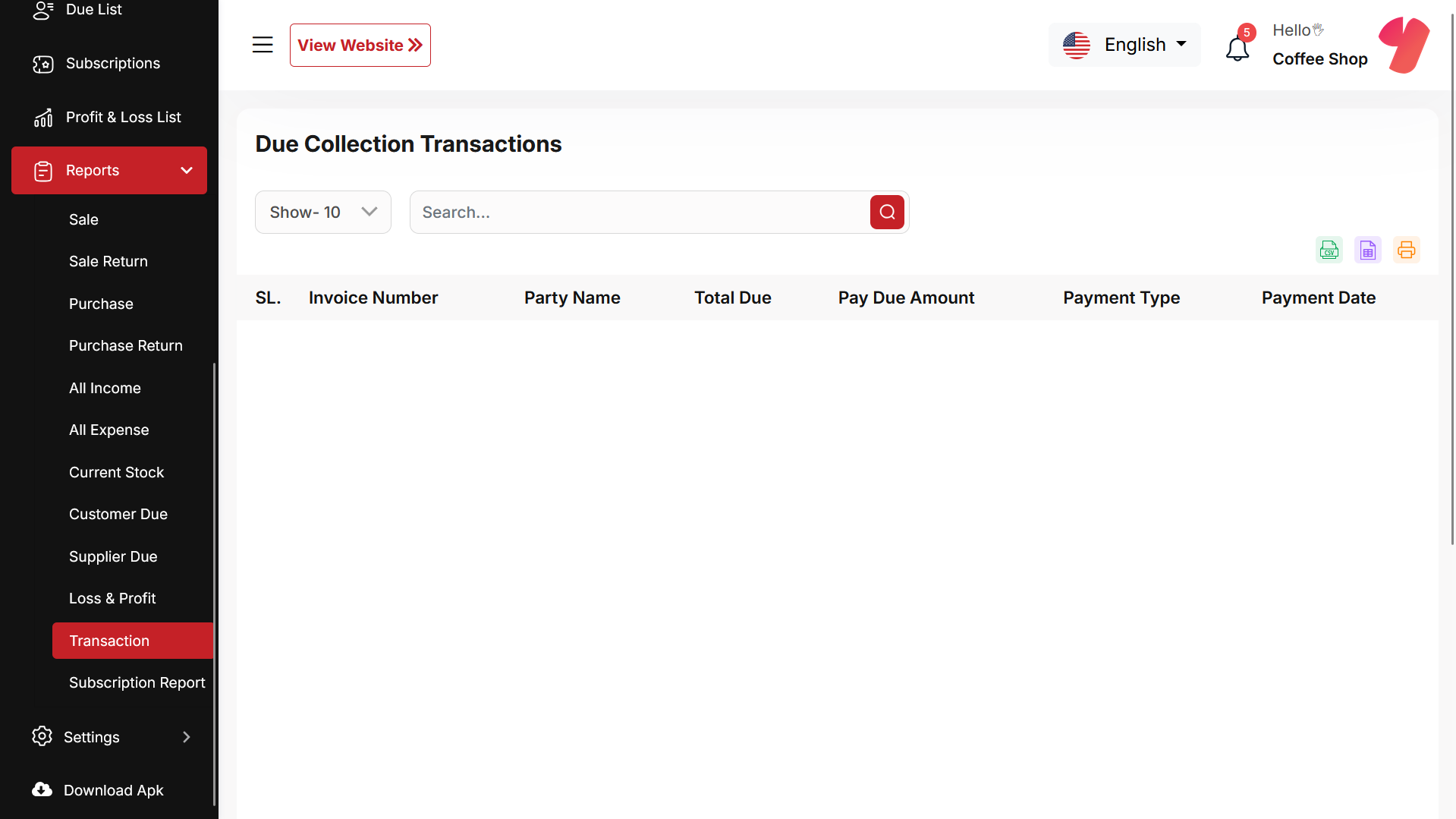
ချိန်ညှိချက်များ
ဤအပိုင်းတွင်၊ ဤပရောဂျက်၏ အခြေခံအချက်များကို ပြင်ဆင်နိုင်စွမ်းရှိသည်။
ငွေကြေးများ
ဤနေရာတွင် Admin Panel မှတစ်ဆင့် ထည့်သွင်းထားသော ငွေကြေးစာရင်းကို ကြည့်ရှုနိုင်သည်။ သင့်နှစ်သက်ရာငွေကြေးကို ရွေးချယ်နိုင်သော်လည်း၊ စနစ်သည် Admin Panel တွင် သတ်မှတ်ထားသောငွေကြေးကို ပုံသေအသုံးပြုသည်။
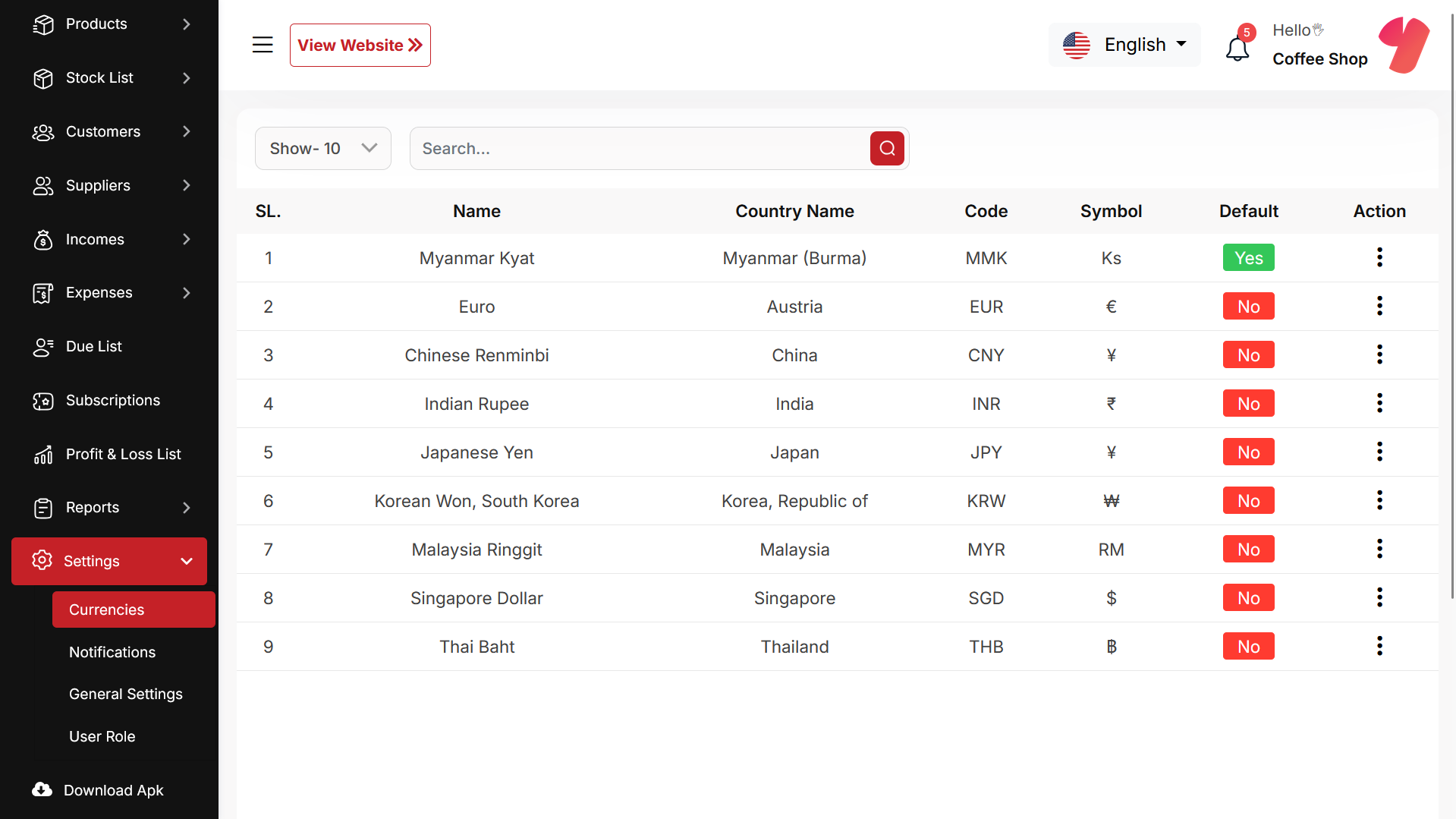
အသိပေးချက်များ
ဤနေရာတွင် အရောင်း၊ အဝယ်၊ ဝင်ငွေ၊ အသုံးစရိတ်နှင့် ကျန်ငွေကောက်ခံမှုများအတွက် အသိပေးချက်စာရင်းကို ကြည့်ရှုနိုင်သည်။ ရရှိနိုင်သောစံနှုန်းများကို အသုံးပြု၍ ဤအသိပေးချက်များကို စစ်ထုတ်နိုင်သည်။ အသိပေးချက်တစ်ခုစီအတွက် "View" ခလုတ်ကို နှိပ်ပါက အသေးစိတ်အချက်အလက်များကို ပြသပေးမည်ဖြစ်သည်။
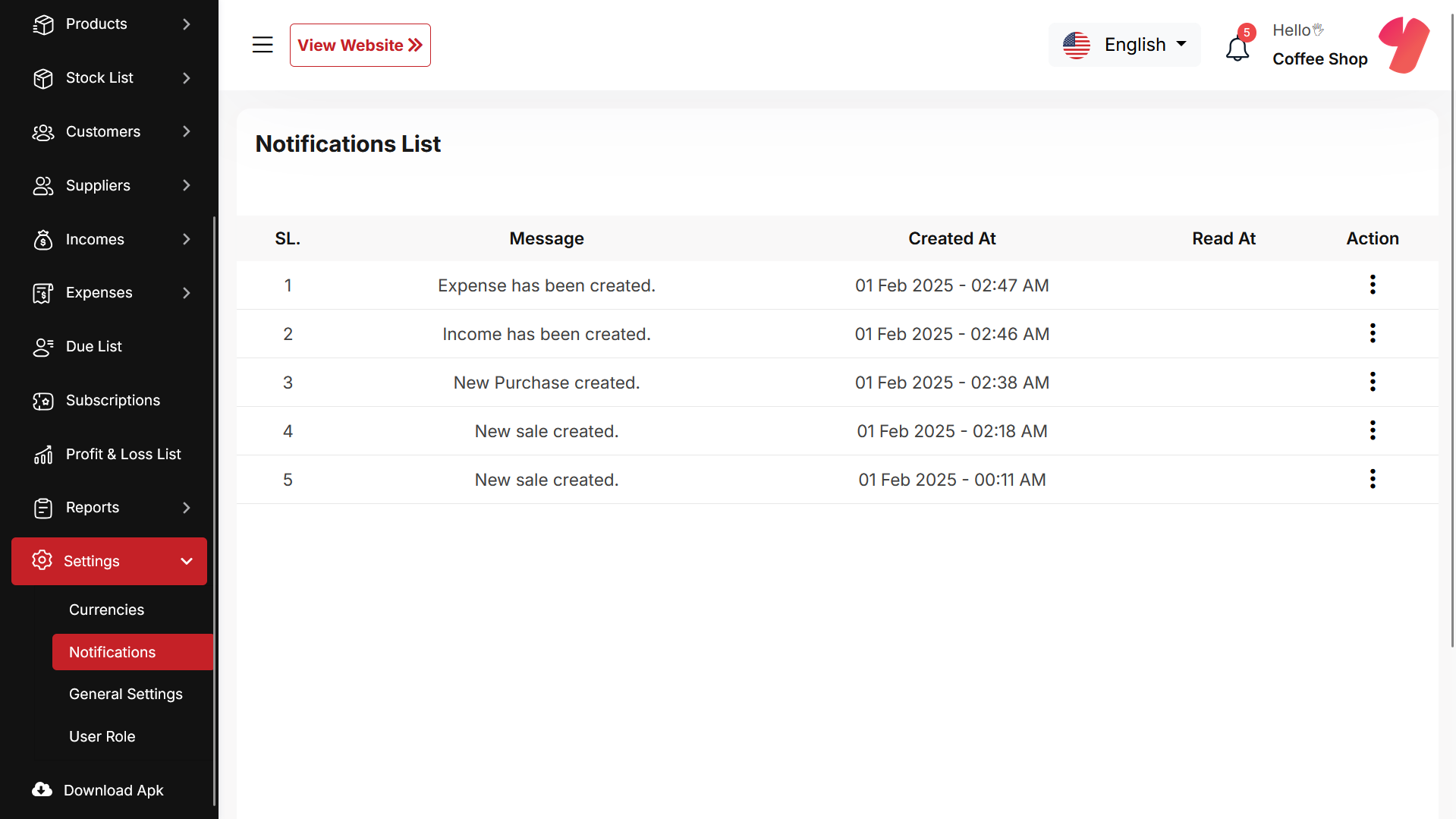
အထွေထွေချိန်ညှိချက်များ
ဤနေရာတွင် ပရောဂျက်၏ အထွေထွေအချက်အလက်များကို ပြင်ဆင်နိုင်စွမ်းရှိသည်။
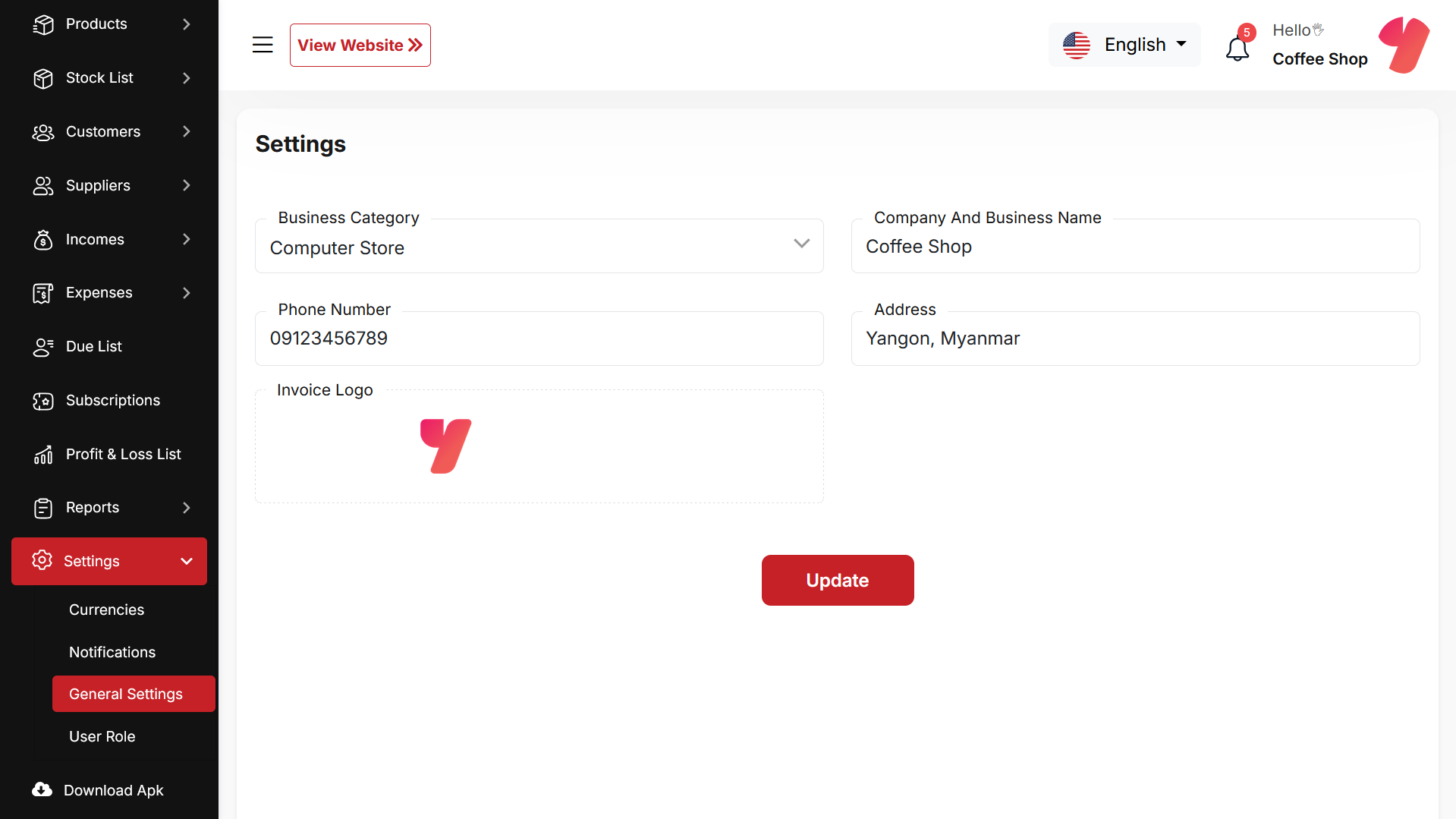
အသုံးပြုသူအခန်းကဏ္ဍ
ဤအပိုင်းတွင်၊ အခန်းကဏ္ဍအသစ်များကို ဖန်တီးနိုင်ပြီး၊ ရှိပြီးသားအခန်းကဏ္ဍများကို တည်းဖြတ်နိုင်သည်။ အခန်းကဏ္ဍများကို တည်းဖြတ်နေစဉ်တွင်၊ မတူညီသောလုပ်ဆောင်ချက်များနှင့် စွမ်းဆောင်ရည်များကို ခွင့်ပြုခြင်း သို့မဟုတ် ကန့်သတ်ခြင်းများကို ပြင်ဆင်နိုင်သည်။ ဤသည်မှာ သင့်အဖွဲ့အစည်း၏ လိုအပ်ချက်များနှင့် လုံခြုံရေးလိုအပ်ချက်များအလိုက် အသုံးပြုသူအခန်းကဏ္ဍများကို စိတ်ကြိုက်ပြင်ဆင်နိုင်စေရန် ဖြစ်သည်။
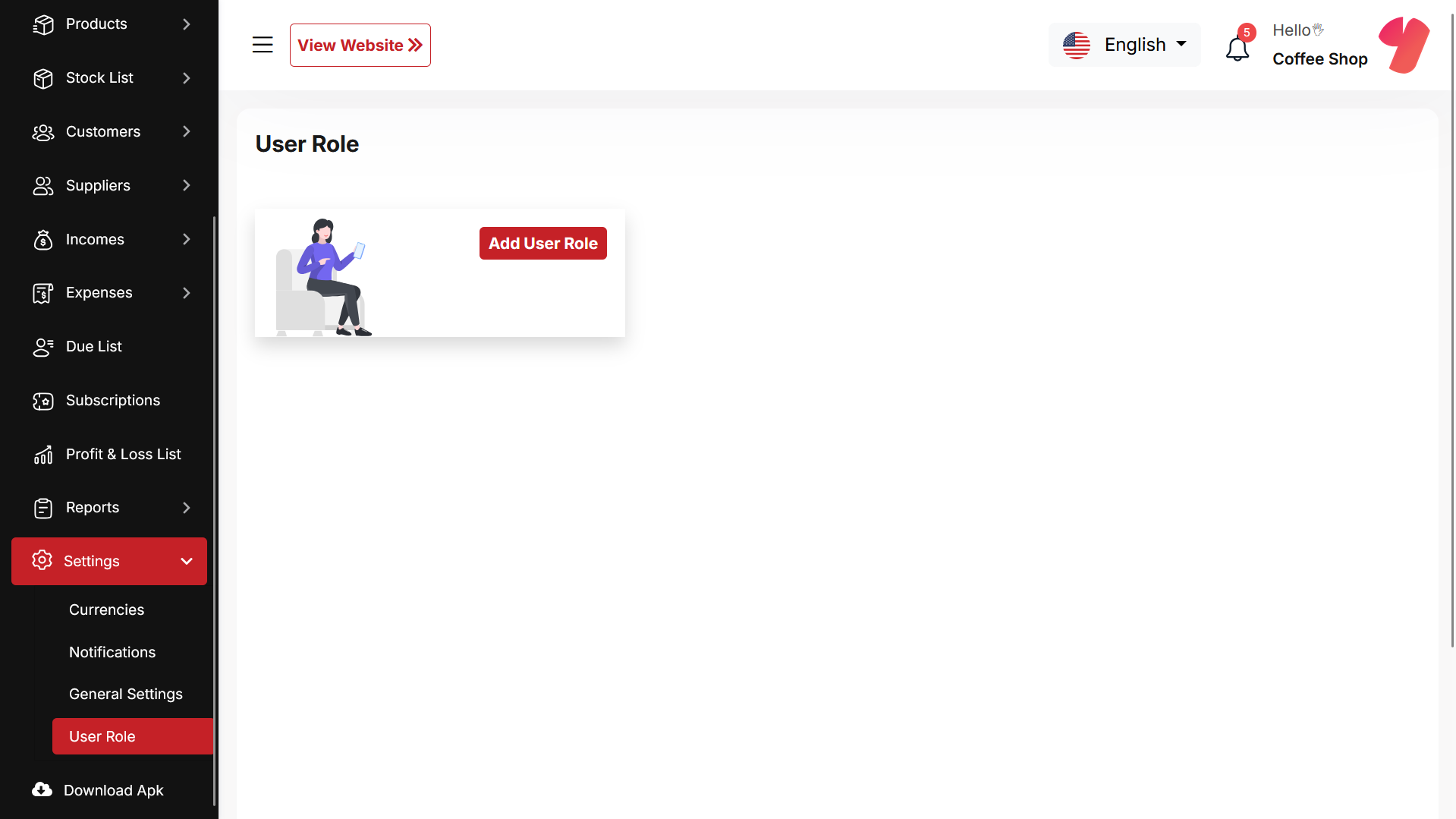
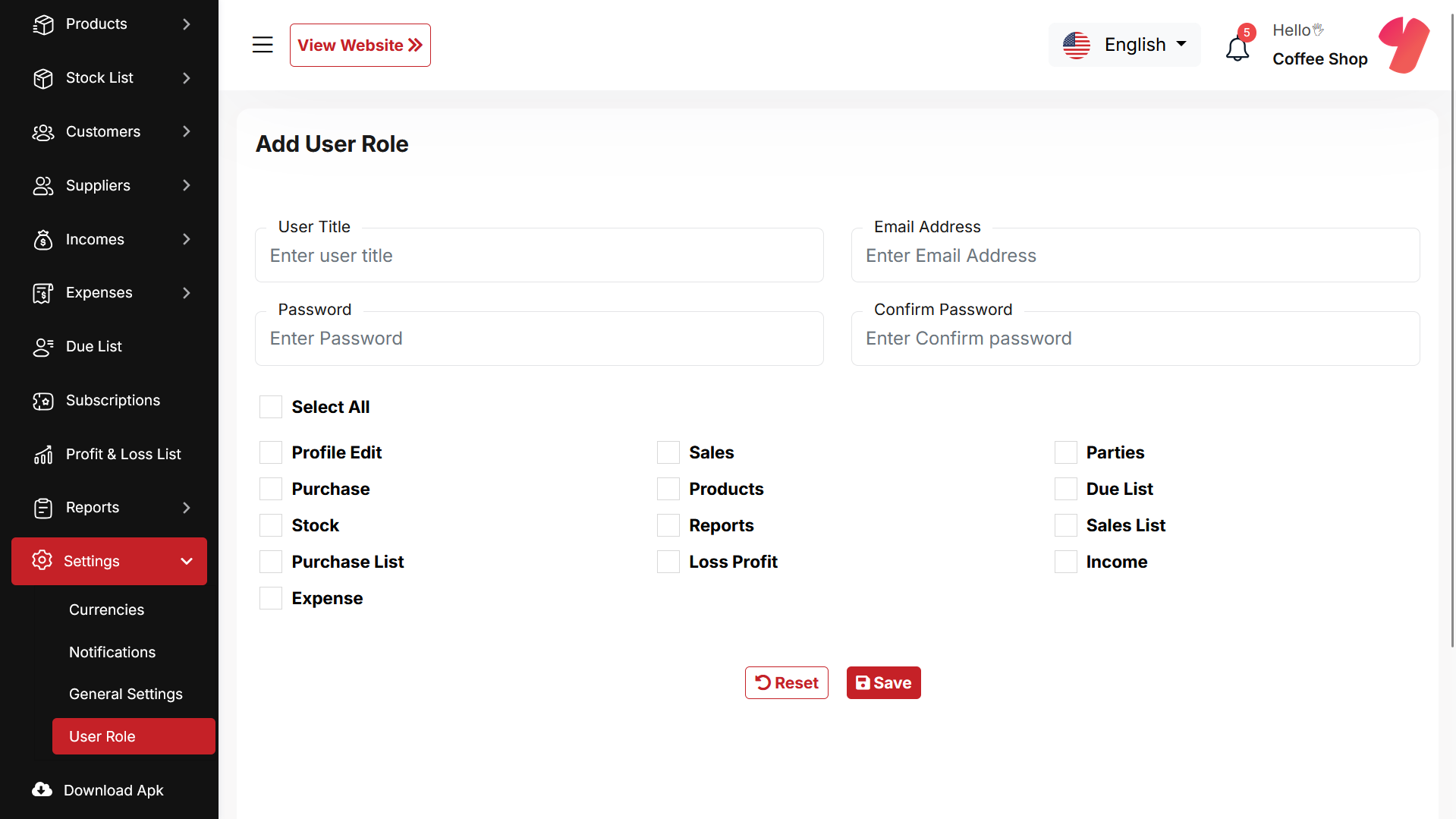
APK ဒေါင်းလုဒ်ရန်
ဤနေရာတွင် APK ဖိုင်ကို ဒေါင်းလုဒ်ရန် URL တစ်ခုသို့ လမ်းညွှန်ပေးမည်ဖြစ်သည်။
မိုဘိုင်းအက်ပ်လီကေးရှင်း
ဤအပိုင်းတွင် YangonPOS မိုဘိုင်းအက်ပ်၏ စခရင်များကို အကျဉ်းချုပ်ဖော်ပြထားပြီး၊ အက်ပ်ကို အသုံးပြုရန် လမ်းညွှန်ပေးထားသည်။
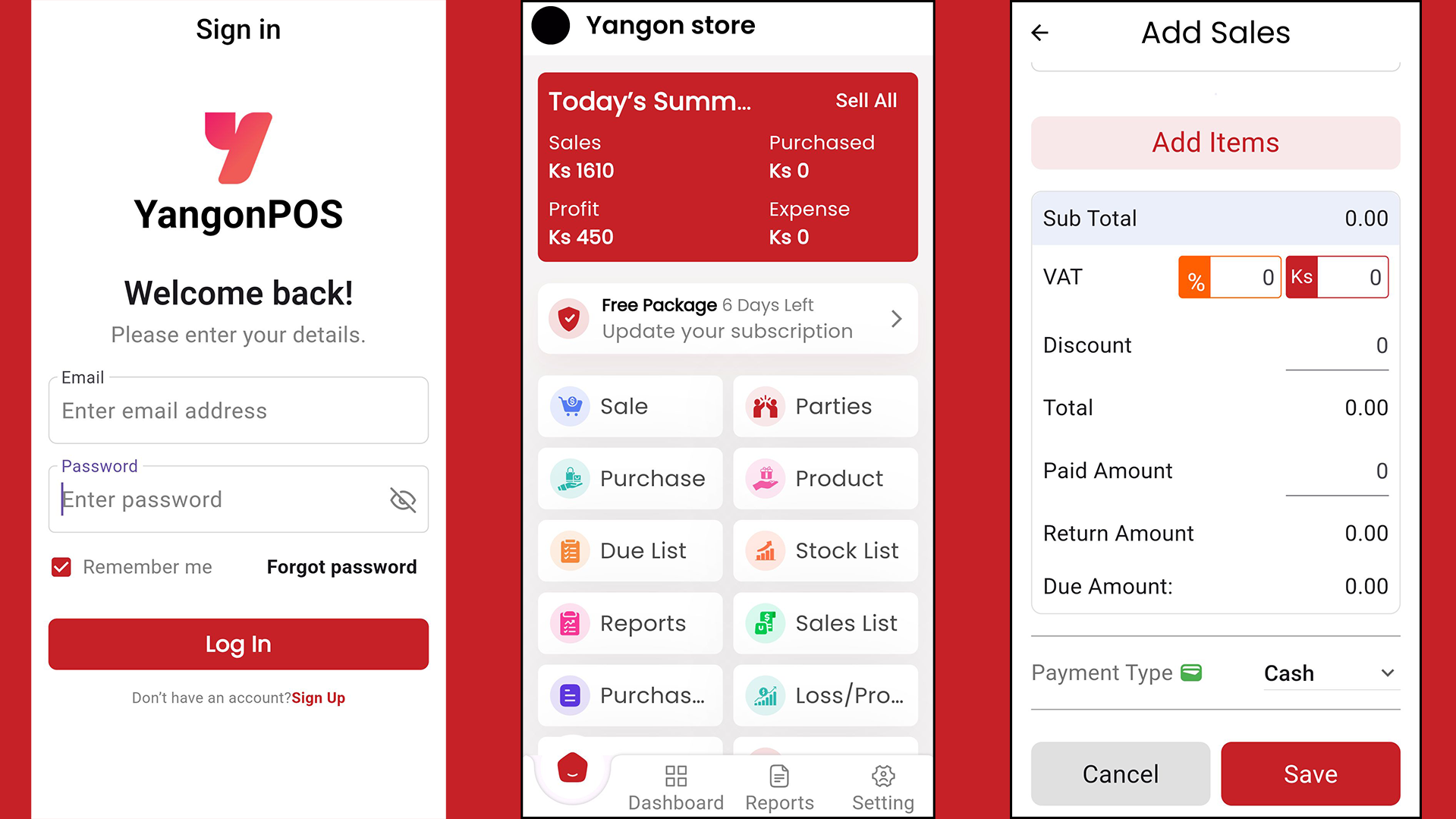
အကူအညီနှင့်ပံ့ပိုးမှု
YangonPOS အကူအညီနှင့်ပံ့ပိုးမှုအပိုင်းသို့ ကြိုဆိုပါသည်။ ဤလမ်းညွှန်သည် YangonPOS ကို စတင်အသုံးပြုခြင်း၊ အသုံးပြုခြင်းနှင့် ပြဿနာများကို ဖြေရှင်းခြင်းအတွက် အထောက်အကူပေးသည်။ သင်သည် အသုံးပြုသူအသစ်ဖြစ်စေ၊ အတွေ့အကြုံရှိသော စီးပွားရေးပိုင်ရှင်ဖြစ်စေ၊ ဤနေရာတွင် မေးခွန်းများနှင့် နည်းပညာဆိုင်ရာပြဿနာများအတွက် အဖြေများကို ရှာဖွေတွေ့ရှိနိုင်မည်ဖြစ်သည်။
အကယ်၍ သင်သည် စာရွက်စာတမ်းတွင် မပါဝင်သော ထုတ်ကုန်နှင့်ပတ်သက်သည့် အကူအညီနှင့် အချက်အလက်များကို လိုအပ်ပါက၊ ကျွန်ုပ်တို့၏ပံ့ပိုးမှုအဖွဲ့သို့ အီးမေးလ်ပို့ပါ။
သင့်မေးခွန်းများအတွက် အဖြေကို ၂၄-၄၈ နာရီအတွင်း ရရှိမည်ဖြစ်ပြီး၊ ပုံမှန်အားဖြင့် လက်ခံရရှိသည့်အစဉ်အတိုင်း အမြန်ဆုံးဖြေကြားပေးမည်ဖြစ်သည်။